Page 1

- Жидкокристаллический дисплей с
65000 цветов
- Воспроизведение файлов MP3,
WMA, ASF и Ogg
- Использование в качестве съемного
диска
- Просмотр текста и изображений
- Прямая запись в формате MP3
- FM-радиоприемник
- Объемный звук SRS WOW
- Высокоскоростная передача данных
через шину USB 2.0
- Обновляемое встроенное ПО
- Встроенная литиево-полимерная
аккумуляторная батарея
- Функция записи голоса
Page 2
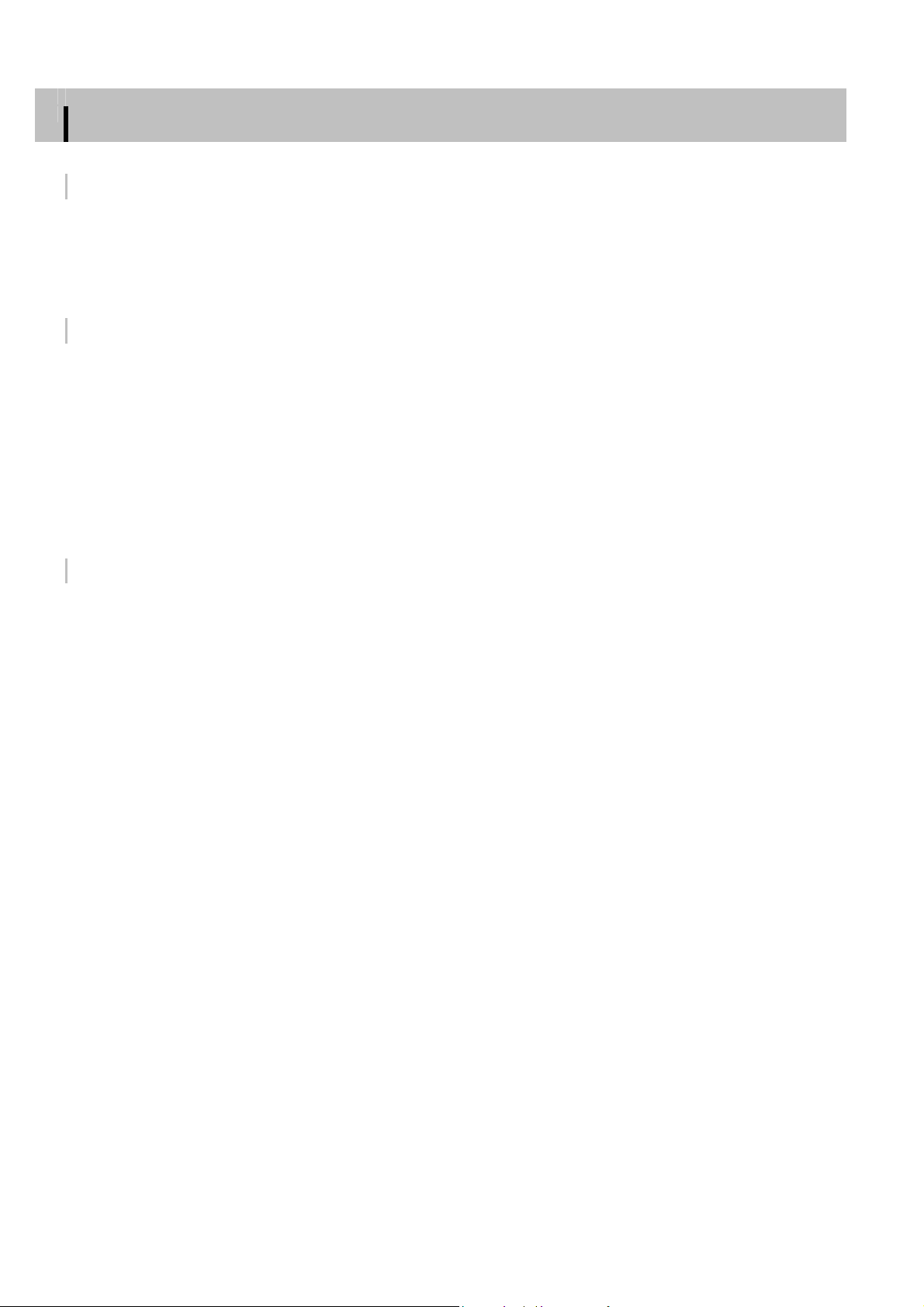
Содержание
Подготовка к работе
Инструкции по технике безопасности ........................................................................................................................... 4
Меры предосторожности при пользовании зарядным устройством ........................................................................... 6
Зарядка батареи ............................................................................................................................................................. 7
Особенности плеера ...................................................................................................................................................... 8
Комплект поставки........................................................................................................................................................ 11
Расположение органов управления ............................................................................................................................ 12
Подсоединение к компьютеру
Подключение плеера к ПК ........................................................................................................................................... 14
Ручная установка драйвера USB................................................................................................................................. 18
Использование в качестве съемного диска (ПК)........................................................................................................ 22
Форматирование на ПК........................................................................................................................................... 22
Загрузка и выгрузка файлов ................................................................................................................................... 22
Отсоединение кабеля USB..................................................................................................................................... 23
Установка программы Music Studio ............................................................................................................................. 24
Использование программы Music Studio..................................................................................................................... 25
Просмотр справки по программе Music Studio ........................................................................................................... 29
Установка программы Multimedia Studio ..................................................................................................................... 30
Использование программы Multimedia Studio............................................................................................................. 32
Просмотр справки по программе Multimedia Studio ................................................................................................... 37
Основные функции
Прослушивание музыки и выключение плеера.......................................................................................................... 38
Функция блокировки ..................................................................................................................................................... 39
Запись голоса ............................................................................................................................................................... 39
Запись в формате MP3 ................................................................................................................................................ 40
Поиск музыкальных и речевых файлов ...................................................................................................................... 41
Повтор фрагмента ........................................................................................................................................................ 42
Использование МЕНЮ ................................................................................................................................................. 43
2
Page 3
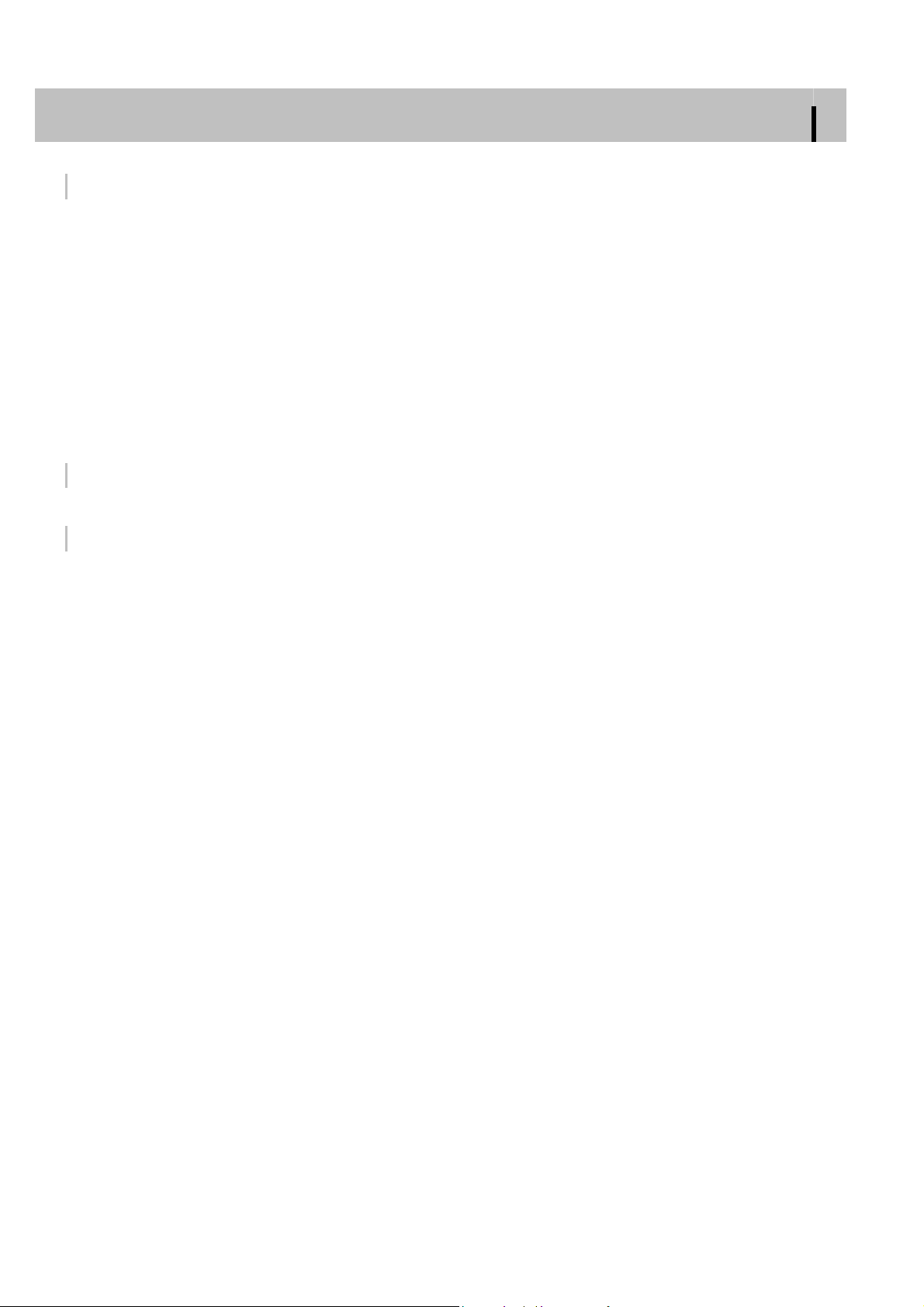
3
Содержание
Дополнительные функции
Использование навигации ........................................................................................................................................... 44
Создание списка воспроизведения............................................................................................................................. 47
Настройки FM-радиоприемника .................................................................................................................................. 48
Запись радиопередач в диапазоне FM ....................................................................................................................... 52
Просмотр изображения ................................................................................................................................................ 53
Просмотр текста ........................................................................................................................................................... 54
Дополнительные настройки......................................................................................................................................... 55
Выбор режима воспроизведения ................................................................................................................................ 56
Настройки звука............................................................................................................................................................ 57
Настройки дисплея....................................................................................................................................................... 60
Настройки записи ......................................................................................................................................................... 64
Настройки времени ...................................................................................................................................................... 65
Установка скорости воспроизведения ........................................................................................................................ 67
Удаление файла........................................................................................................................................................... 68
Настройка системы....................................................................................................................................................... 69
Приложение
Структура МЕНЮ.......................................................................................................................................................... 71
Сведения для покупателя
Устранение проблем .................................................................................................................................................... 72
Технические характеристики ....................................................................................................................................... 74
Page 4
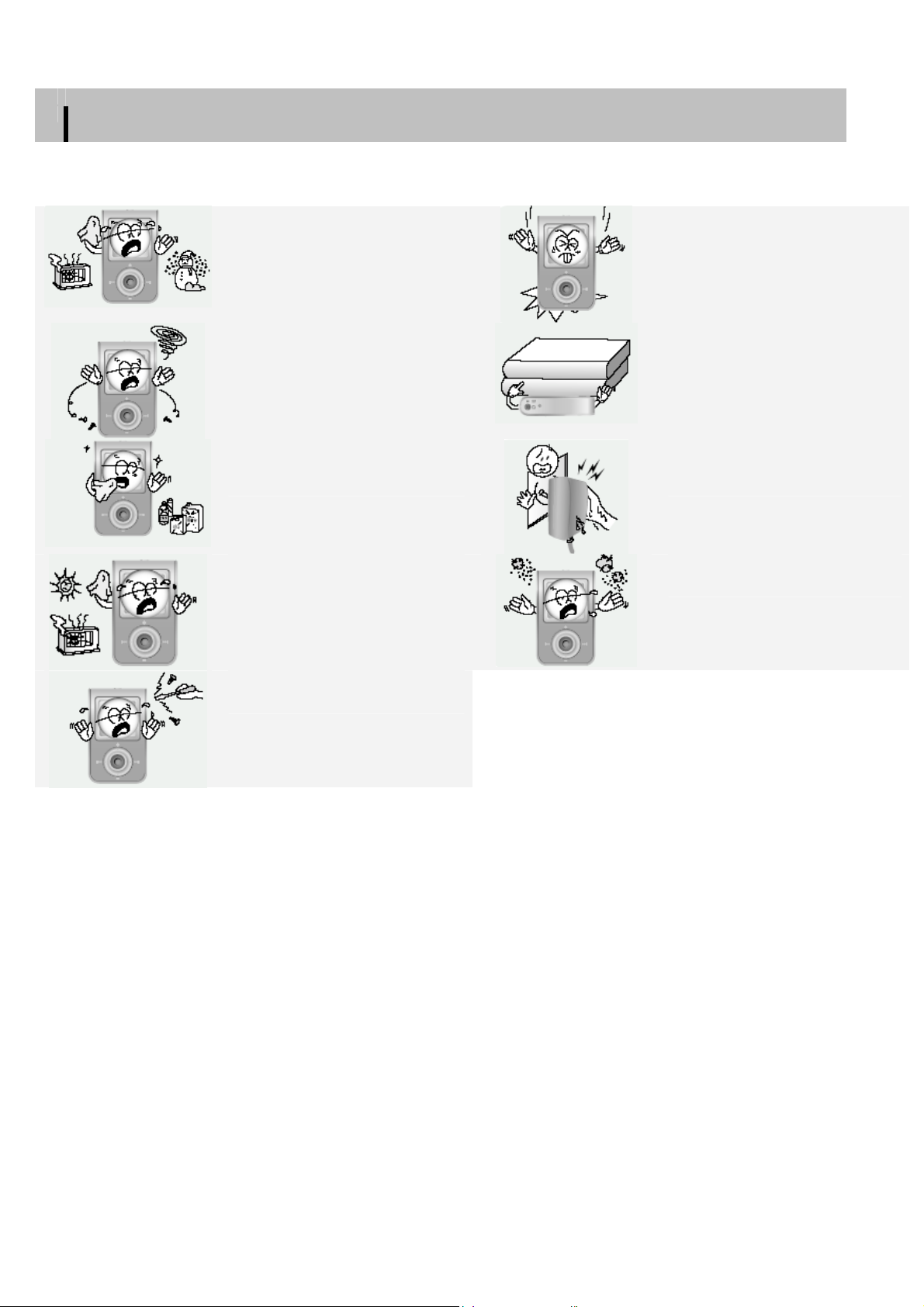
4
Инструкции по технике безопасности
Чтобы не получить травму и не повредить плеер, внимательно прочтите и уясните для себя все приведенные ниже инструкции.
Не подвергайте плеер воздействию
экстремальных температур (выше
+35°C и ниже -5°С). Не подвергайте его
воздействию влаги.
Не допускайте попадания в плеер
инородных предметов.
Не подвергайте плеер воздействию
химических веществ, таких, как бензол
или растворители.
Не подвергайте плеер сильным ударам.
Не ставьте на плеер тяжелые
предметы.
Не прикасайтесь к зарядному
устройству мокрыми руками.
Не подвергайте плеер воздействию
прямых солнечных лучей или
источников тепла.
Не пытайтесь самостоятельно
разбирать или ремонтировать плеер.
Имейте в виду, что наша компания не несет
ответственности за ущерб вследствие утраты данных по
причине поломки, ремонта плеера или по каким-либо иным
Не храните плеер в запыленных
местах.
причинам.
Page 5
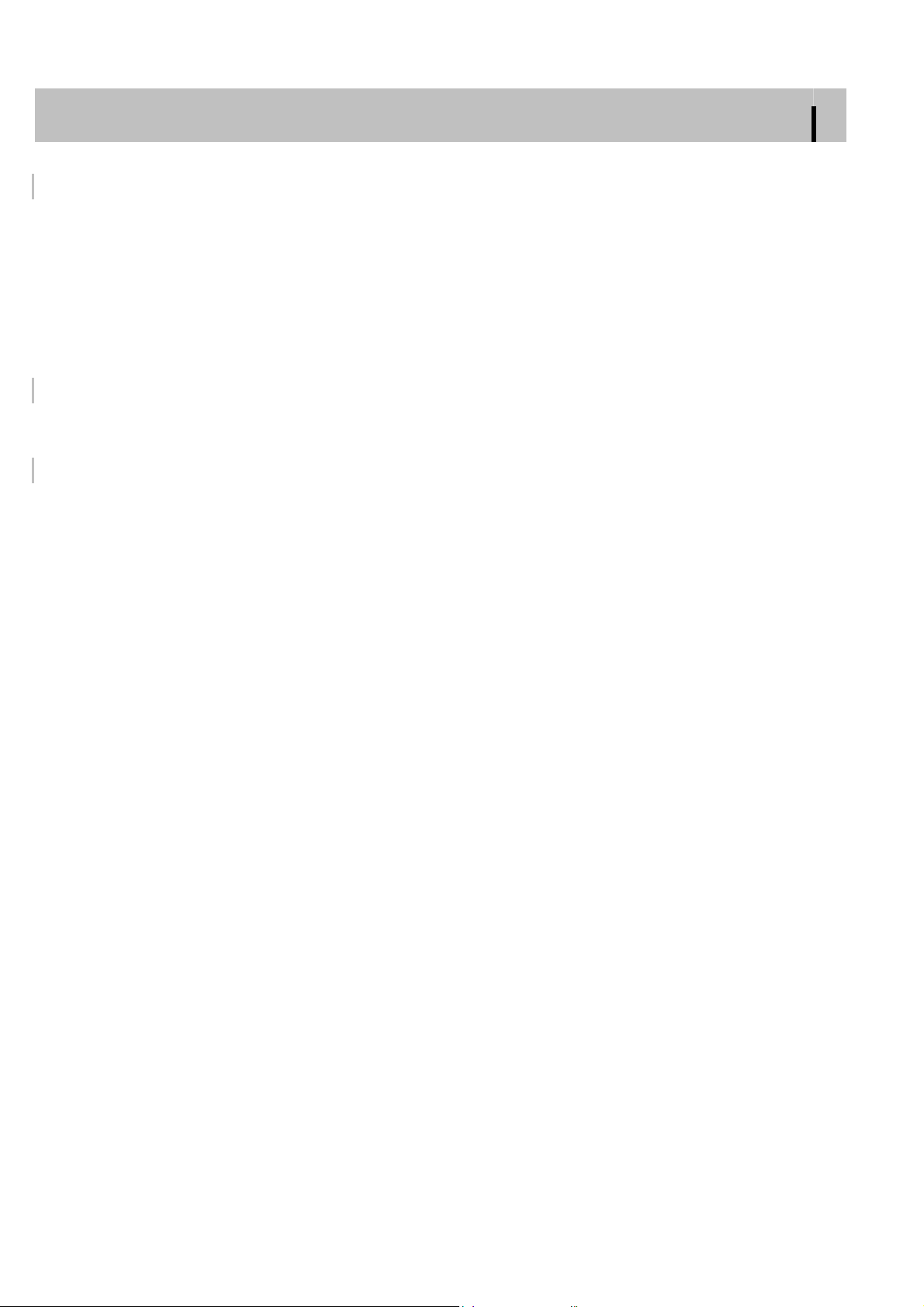
5
Инструкции по технике безопасности
Наушники
Следуйте правилам безопасности дорожного движения
Не пользуйтесь наушниками при управлении автомобилем или поездке на велосипеде.
Это не только опасно, но и противозаконно.
Чтобы избежать несчастного случая на улице, не включайте звук в наушниках на полную громкость.
Чтобы защитить ваш слух
Не пользуйтесь наушниками на слишком большой громкости. Врачи предупреждают, что прослушивание музыки на большой
громкости в течение длительного времени вредно для слуха.
Если вы почувствовали звон в ушах, уменьшите громкость или прекратите прослушивание.
Рабочая температура и влажность
Температура: 5°С ~ 35°С
Влажность : 10 ~ 75%
Информация по защите окружающей среды
Соблюдайте местное законодательство, касающееся утилизации упаковочных материалов, использованных батарей и
устаревшей аппаратуры.
Упаковка плеера сделана из картона, полиэтилена и т.п.; в ней не используются вредные материалы.
Page 6
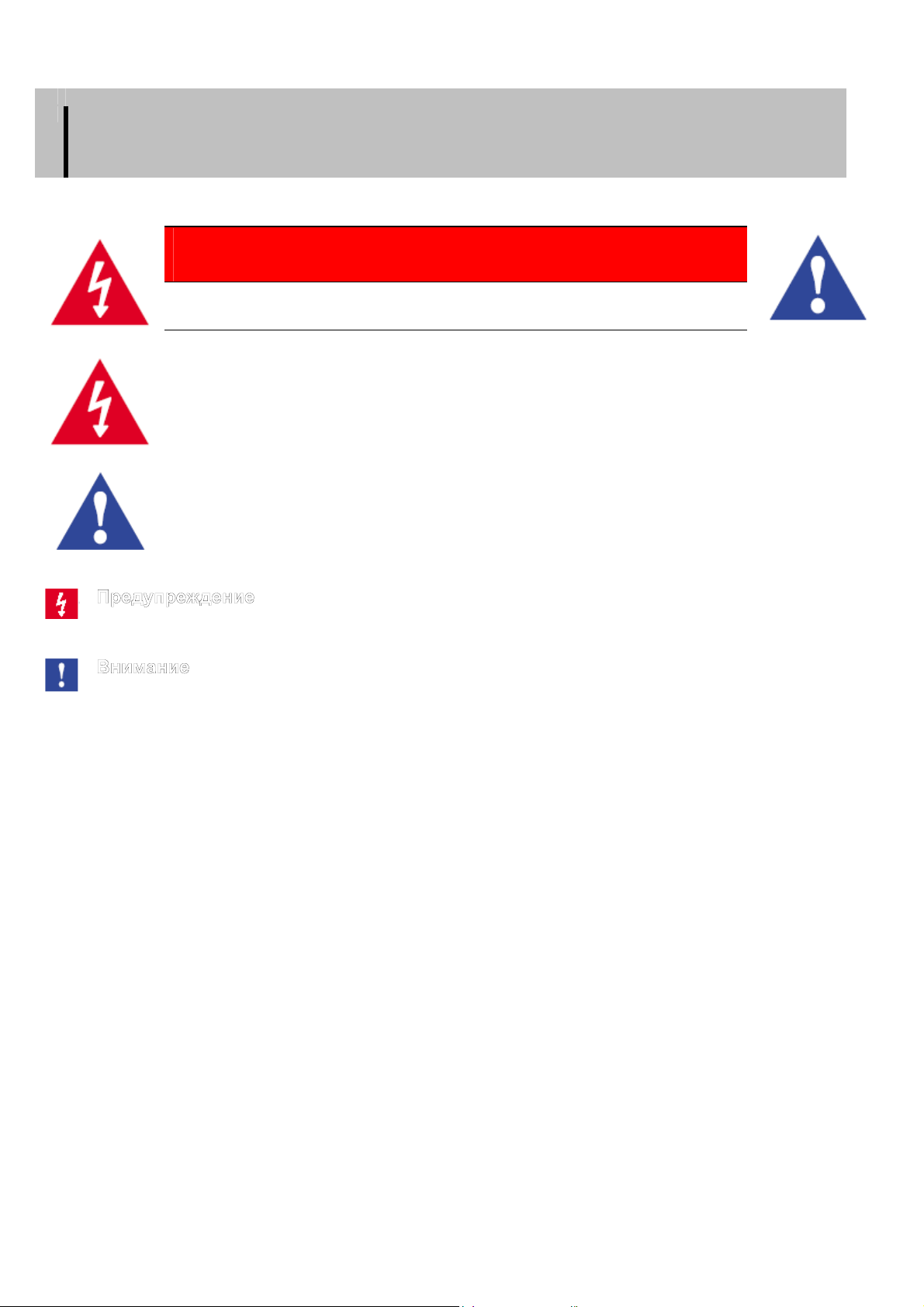
6
Меры предосторожности при пользовании зарядным устройством
ВНИМАНИЕ
ОПАСНОСТЬ ПОРАЖЕНИЯ ЭЛЕКТРИЧЕСКИМ ТОКОМ. НЕ ОТКРЫВАТЬ
Внутри зарядного устройства имеются неизолированные детали, прикосновение к
которым может вызвать поражение электрическим током.
Для собственной безопасности не открывайте корпус зарядного устройства.
- Во избежание пожара или поражения электрическим током не пользуйтесь зарядным устройством вблизи
- Во избежание поражения электрическим током подсоединяйте зарядное устройство только к такой электрической
- Убедитесь, что вилка сетевого шнура зарядного устройства полностью вставлена в электрическую розетку.
Чтобы при использовании зарядного устройства у вас не возникали проблемы, внимательно прочтите
данное руководство.
источников воды.
розетке, конструкция которой соответствует вилке сетевого шнура зарядного устройства.
Page 7
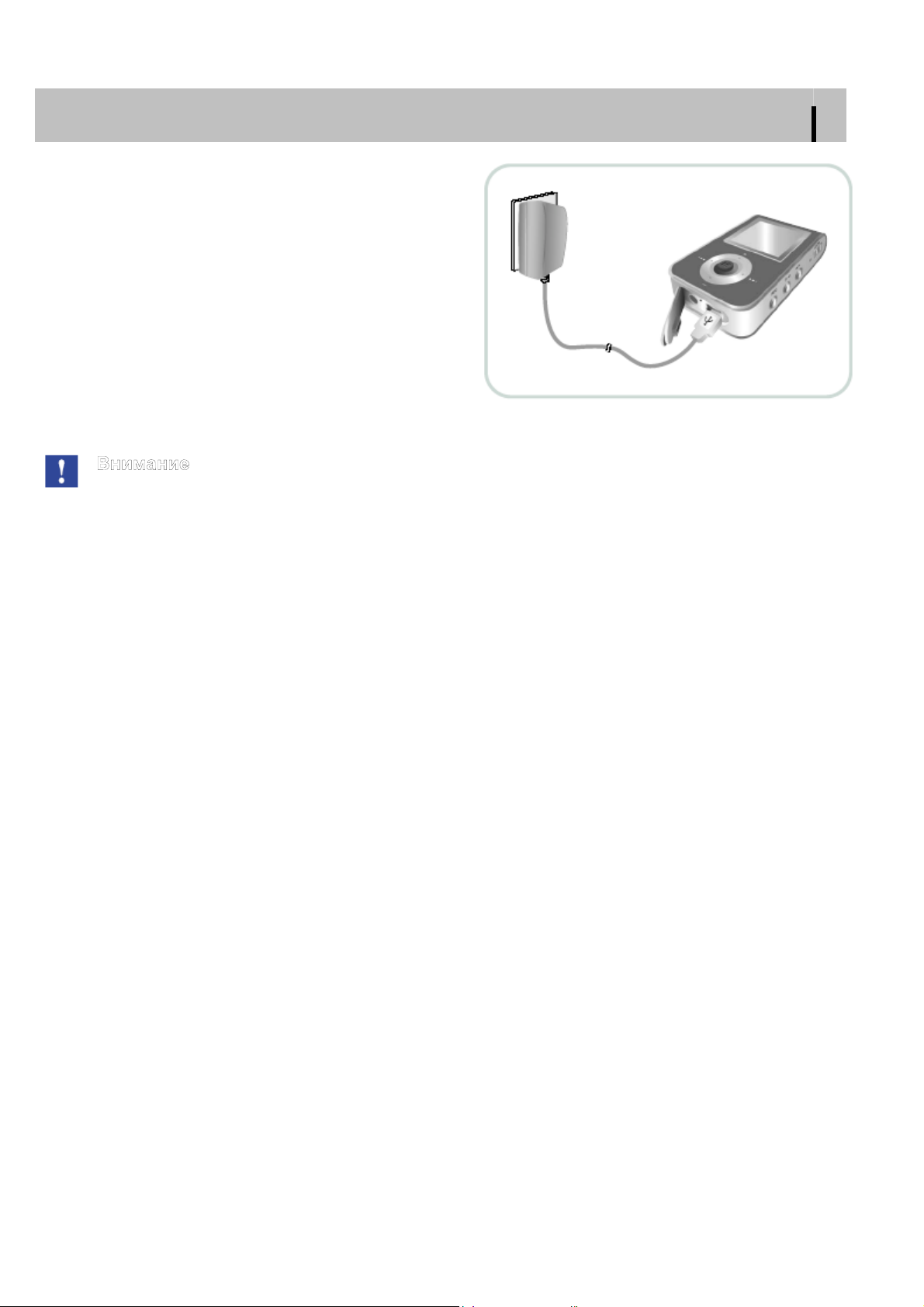
Зарядное устройство поставляется вместе с плеером.
Подключите зарядное устройство к электрической розетке.
После завершения зарядки батареи на дисплее появляется
сообщение "FULLY CHARGED" (Заряжена полностью).
Также может быть произведена медленная зарядка с
помощью напряжения, подаваемого от ПК через кабель
USB.
Время зарядки батареи в обычных условиях составляет
приблизительно 2 часа.
7
Зарядка батареи
- Во избежание пожара не заряжайте батарею в течение более 12 часов.
- Не подключайте несколько электроприборов к одной электрической розетке.
- Запрещается использовать неисправную аккумуляторную батарею или неисправное зарядное устройство.
- При первом использовании аккумуляторной батареи или при использовании аккумуляторной батареи, которая
перед этим не использовалась в течение нескольких месяцев, полностью зарядите батарею
- Слишком сильная зарядка батареи приводят к уменьшению срока ее службы.
- Аккумуляторная батарея имеет ограниченный срок службы, и ее емкость постепенно уменьшается.
- Для увеличения срока службы батареи используйте полностью заряженную батарею до ее полной разрядки, а
затем полностью зарядите ее перед использованием. Если вы будете заряжать не полностью разряженную
батарею
цикл зарядки-разрядки батареи.
- Не допускайте контакта металлических предметов, таких, как ожерелья или монеты, с клеммами (металлическими
частями) зарядного устройства и встроенной в плеер аккумуляторной батареей. Это может привести к пожару или к
поражению
- Не прикасайтесь к зарядному устройству мокрыми руками.
, то это приведет к сокращению времени ее работы. В этом случае нужно несколько раз выполнить полный
электрическим током.
.
Page 8
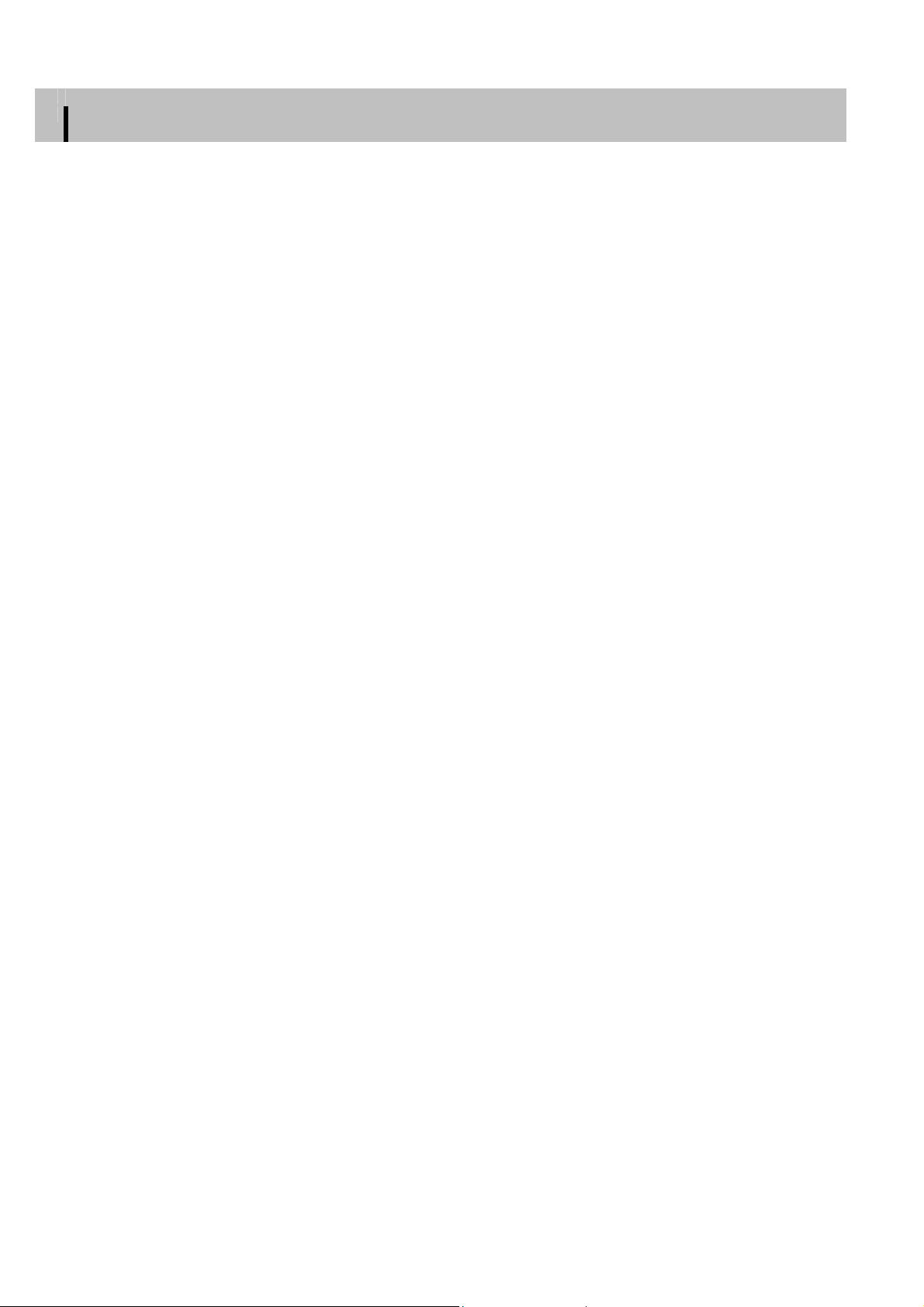
8
Особенности плеера
Жидкокристаллический дисплей с 65 000 цветов
Жидкокристаллический дисплей с 65 000 цветов позволяет просматривать изображения в цвете.
Воспроизведение файлов MP3, WMA, Audio ASF и Ogg
Ваш плеер поддерживает воспроизведение файлов форматов MP3, WMA, Audio ASF и Ogg (Ogg Vorbis).
∗ OGG - это новый бесплатный, открытый и незапатентованный формат сжатия аудио файлов.
Более подробная информация на web-узле www.vorbis.com.
Использование в качестве съемного диска
С помощью Проводника Windows (Windows Explorer) вы можете легко копировать и переносить файлы в память
плеера.
Просмотр текста и изображений
Плеер может использоваться для чтения сохраненных электронных книг или просмотра фотографий.
Page 9
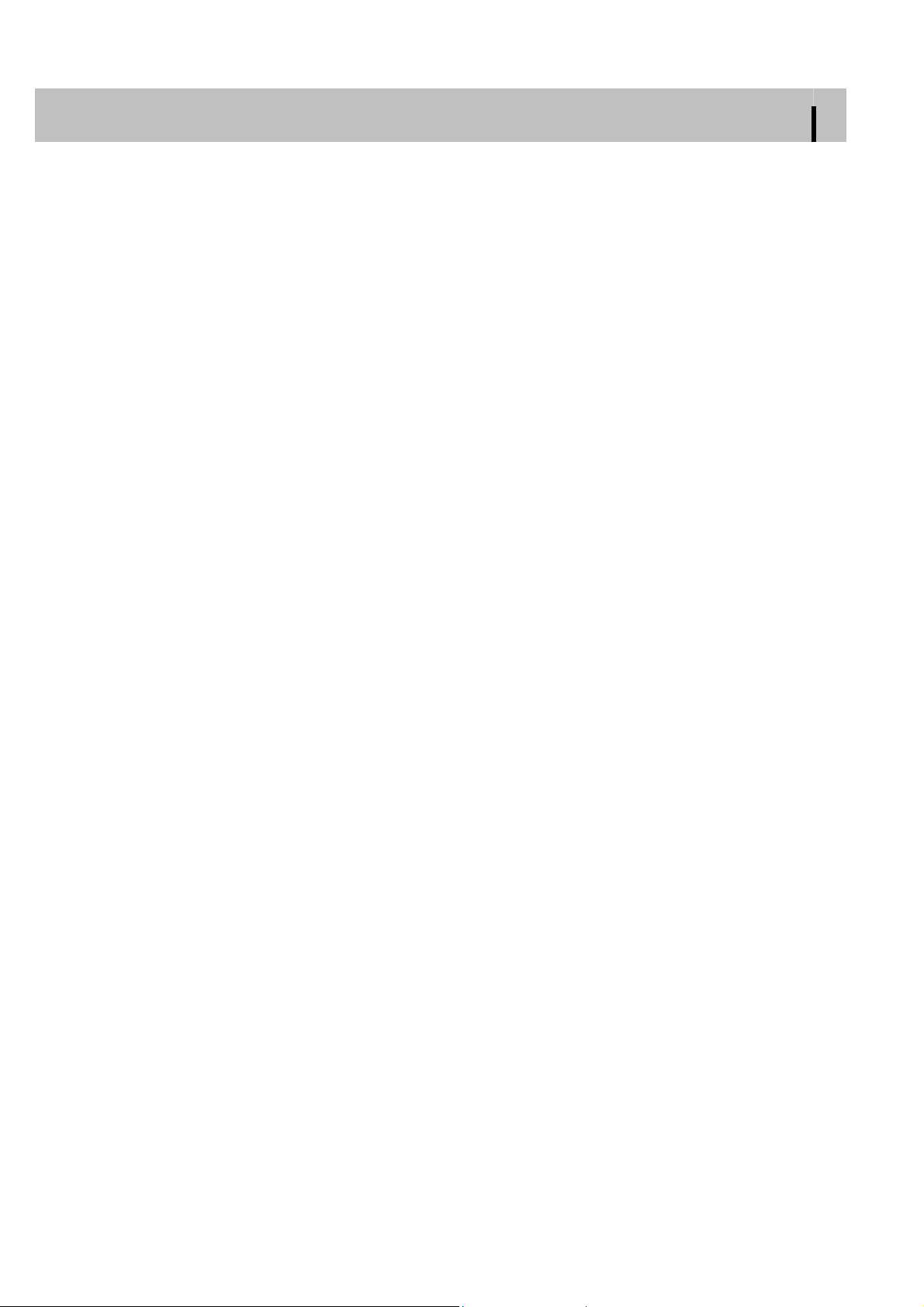
9
Особенности плеера
Прямая запись в формате MP3
Вы можете преобразовать в файлы формата MP3 аудио сигнал с компакт-дисков, аудиокассет, а также передачи
радиостанций без использования ПК.
Прием передач радиостанций в диапазоне FM
Функции Автоматического поиска и Запоминания частот делают прослушивание радиопередач в диапазоне FM
более удобным.
Объемный звук SRS WOW
Функция объемного звука (SRS) добавляет звучанию объемность.
Высокоскоростная передача данных по шине USB 2.0
Максимальная скорость передачи данных составляет 70 Мбит/с
Page 10
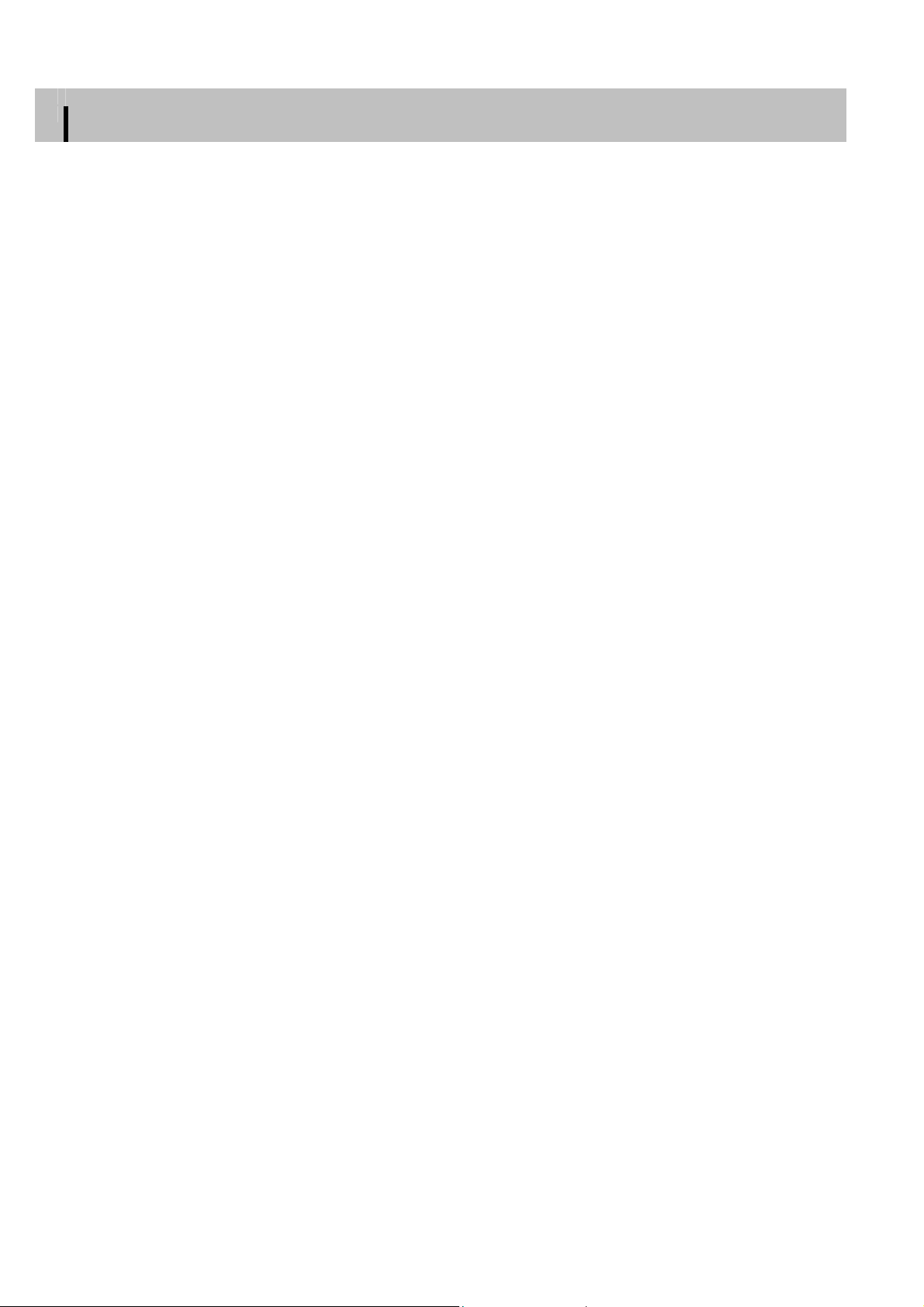
10
Особенности плеера
Обновляемое встроенное ПО
Вы можете обновлять встроенное ПО при появлении его новых версий.
Проверяйте, не появились ли обновления программного обеспечения на домашней странице плеера
(www.samsung.com).
Встроенная литиевая аккумуляторная батарея
Встроенная литиево-полимерная аккумуляторная батарея обеспечивает воспроизведение в течение 10 часов *.
* Это время может изменяться в зависимости от режима работы.
Функция записи голоса
Вы можете выполнять высококачественную запись голоса.
Page 11
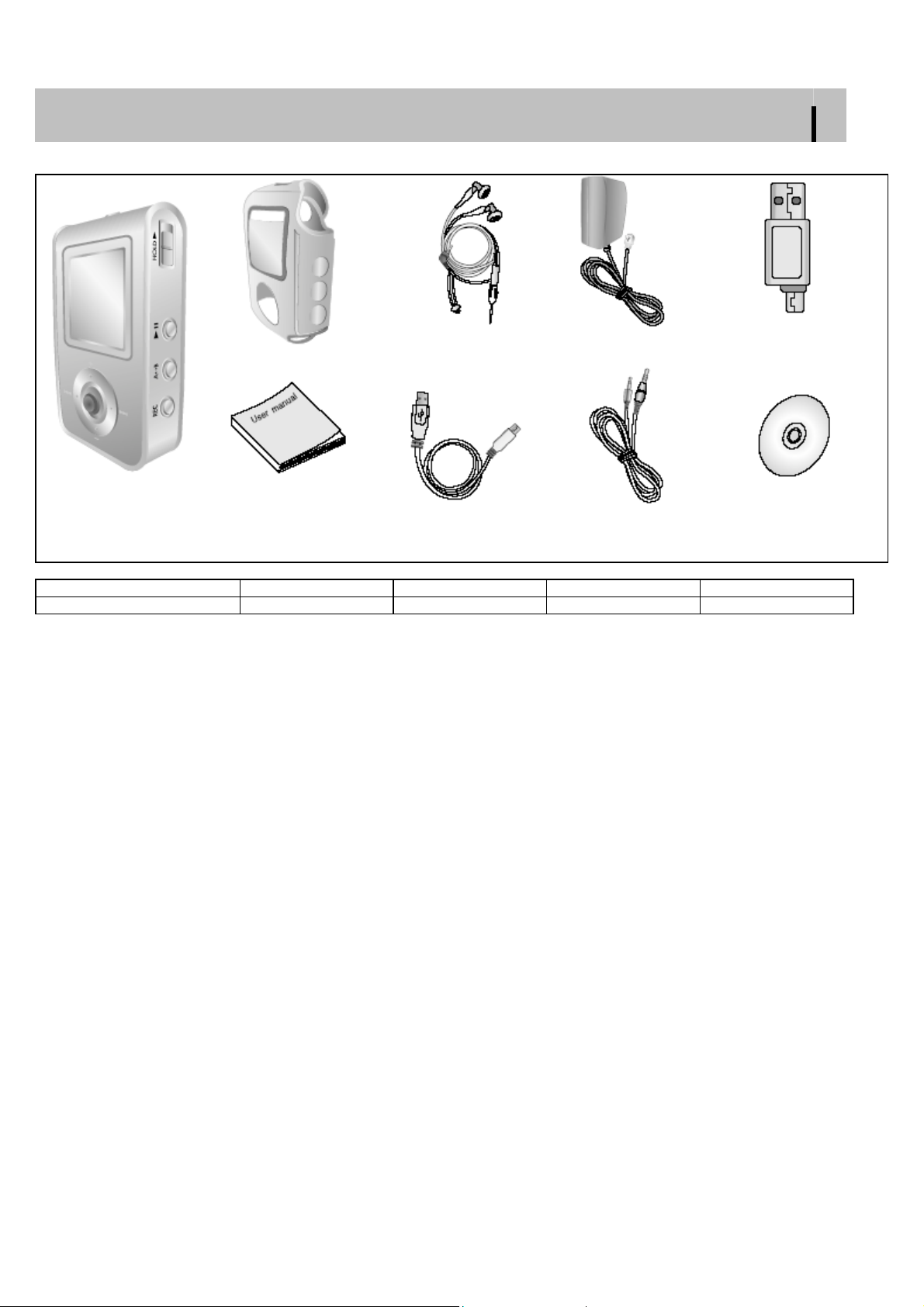
11
Комплект поставки
Футляр для переноски
Плеер
Модель YP-T7 H YP-T7 V YP-T7 X YP-T7 Z
Встроенная память 128 Мбайт 256 Мбайт 512 Мбайт 1 Гбайт
Реальный объем доступной для использования встроенной памяти будет меньше указанного в таблице, так как часть памяти
использует встроенное программное обеспечение.
Конструкция принадлежностей может изменяться без предварительного уведомления для усовершенствования устройства.
Инструкция для
пользователя
Стильные наушники
Кабель USB
Зарядное
устройство
Кабель для линейного
входа
Переходник USB для
прямого подсоединения
Установочный компакт-
диск
Page 12
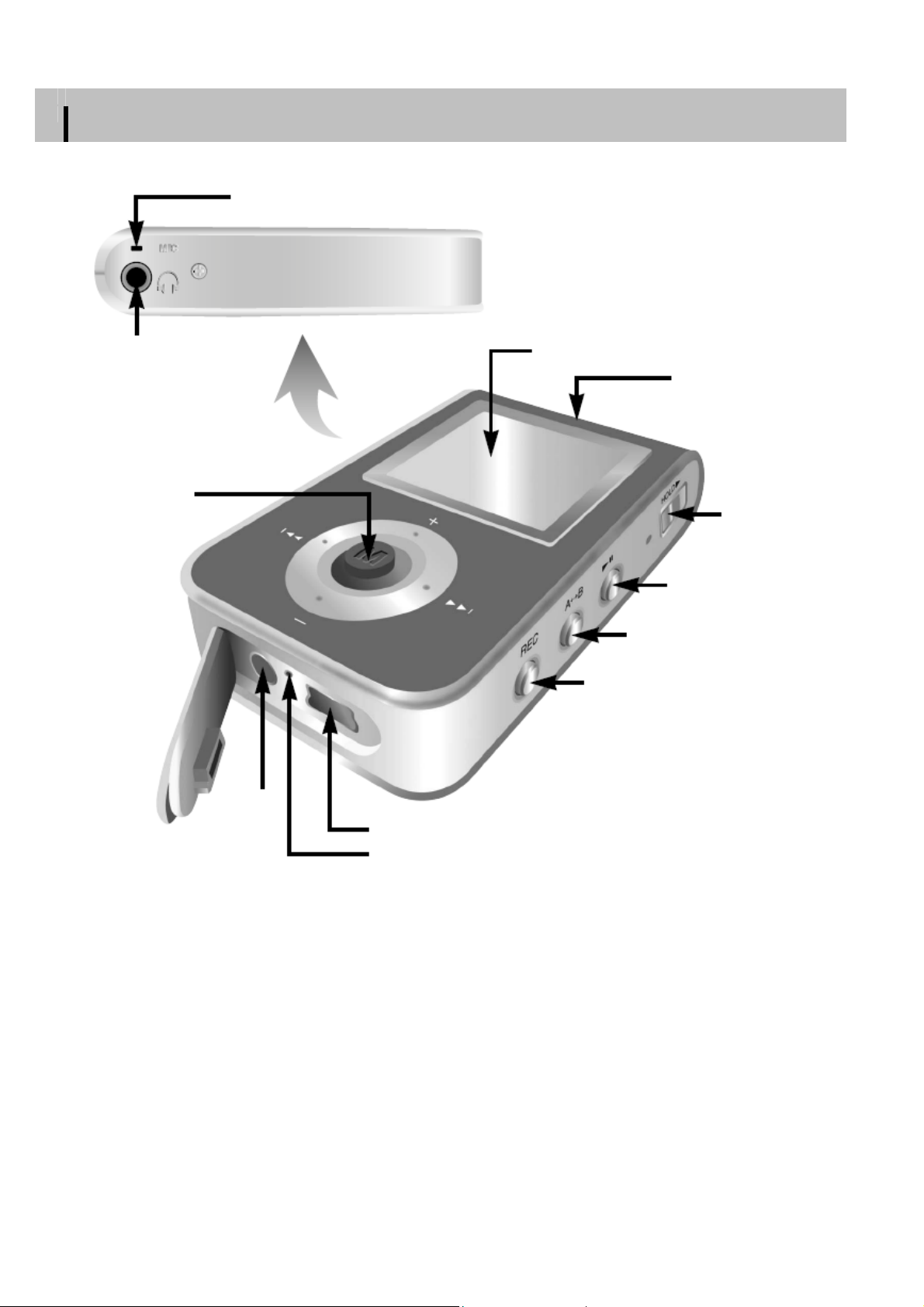
12
Расположение органов управления
Микрофон
Гнездо для наушников
Кнопка MENU (Меню),
Кнопки навигации/
Переход к дорожке/
Ускоренный поиск/
Регулировка громкости
Дисплей
Ушко для наушников
Переключатель Hold
(Блокировка)
Кнопка Воспроизведение/ Пауза
Кнопка "Повтор фрагмента"
Кнопка "Запись"
Гнездо ENC
(Кодирование) Порт для подключения кабеля USB
Отверстие RESET (СБРОС)
Page 13
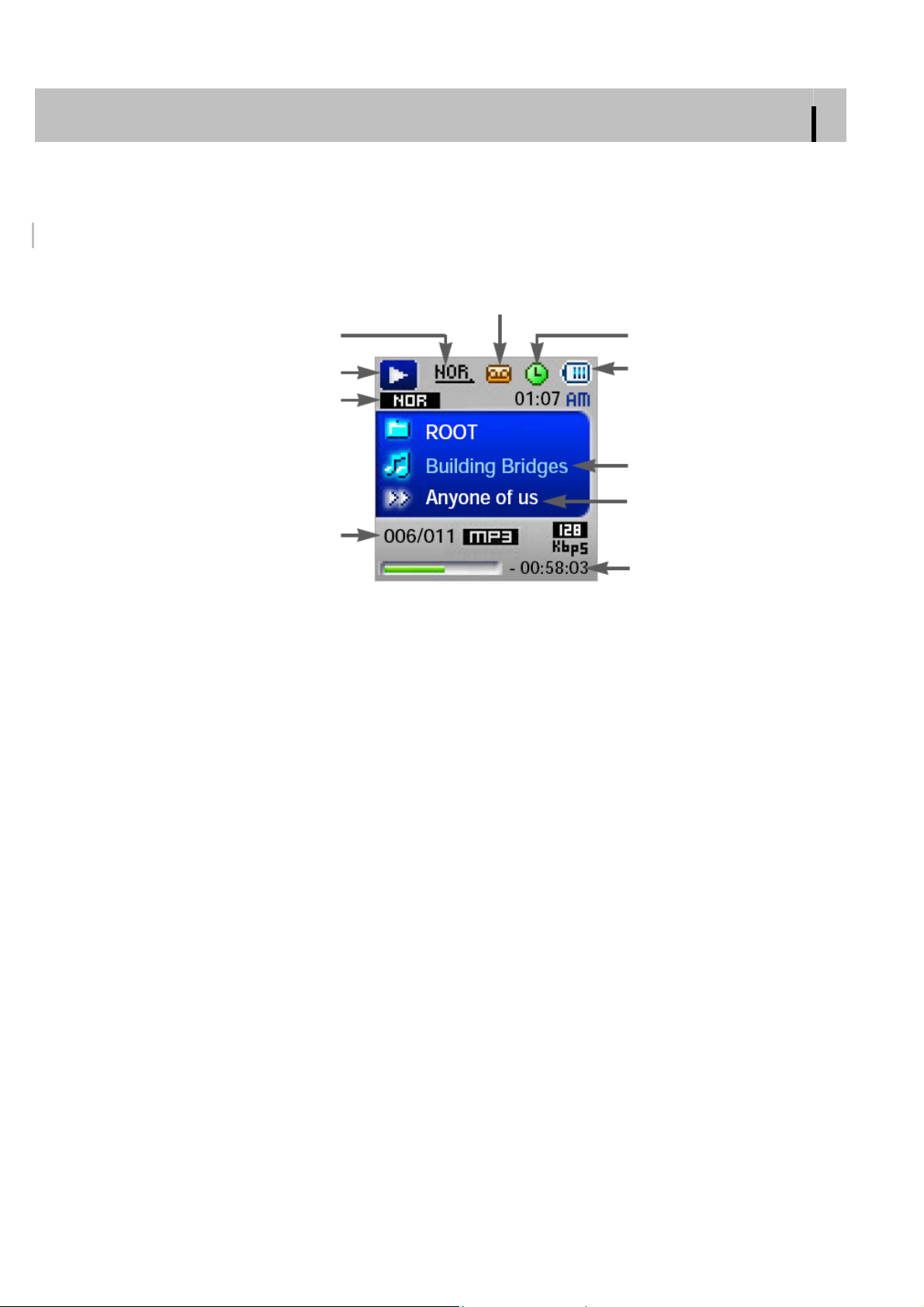
Дисплей
Индикатор режима воспроизведения
Индикатор Воспроизведение/ Стоп/ Пауза
Индикатор настроек эквалайзера и SRS
Расположение органов управления
Таймер записи FM-радиопередачи
Индикатор номера дорожки
13
Индикатор будильника
Индикатор оставшегося заряда батареи
Индикатор названия текущей песни
Индикатор названия следующей песни
Индикатор времени воспроизведения
Page 14
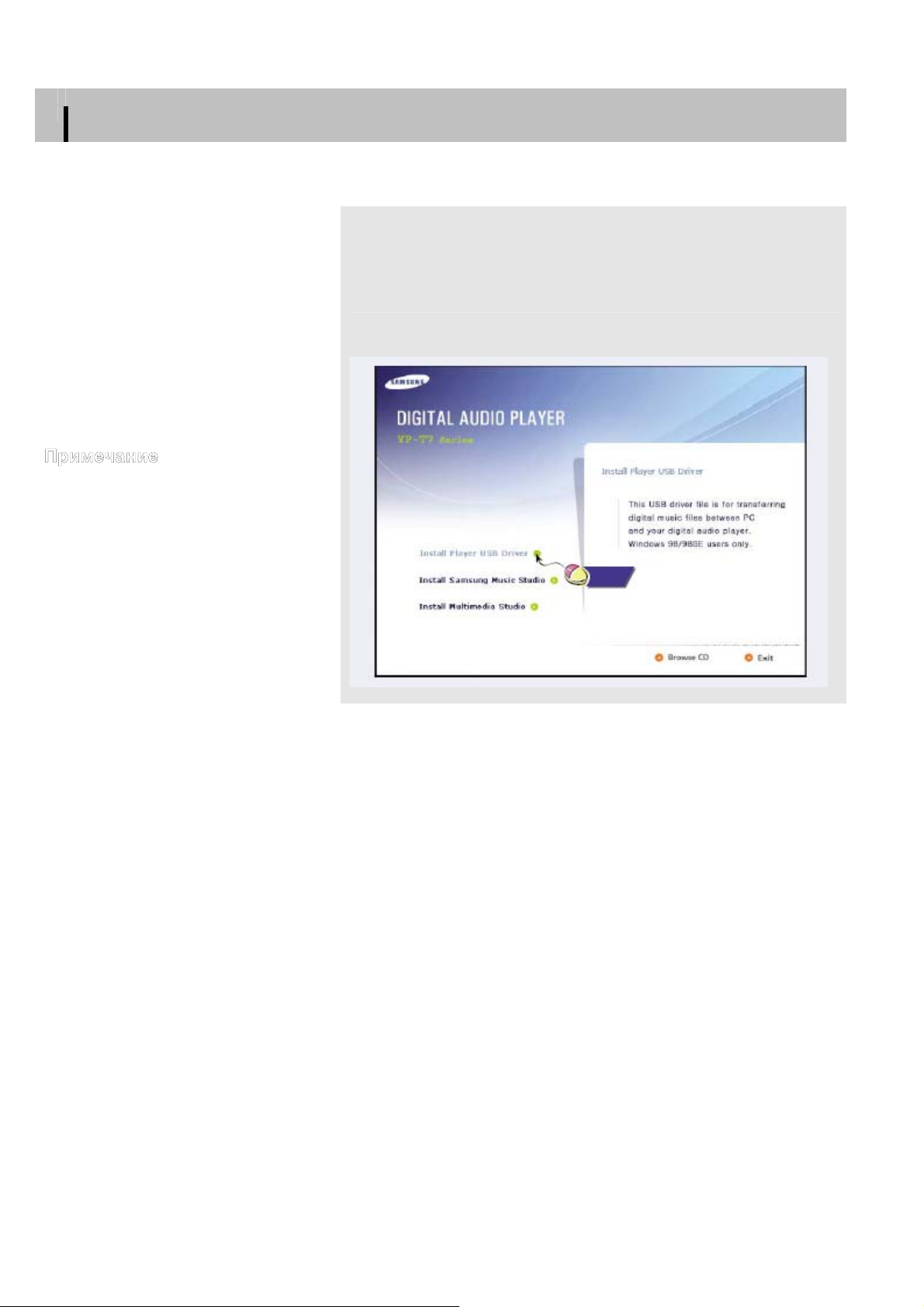
Подключение плеера к ПК
Системные требования
Компьютер должен отвечать следующим
требованиям:
Процессор Pentium 200 МГц или выше
Windows 98 SE/ME/2000/XP
40 Мбайт свободного места на диске
Привод CD-ROM (2X или выше)
Поддержка порта USB (2.0)
Графический адаптер VGA
Для установки прилагаемого к плееру
программного обеспечения (Music/Multimedia
Studio) в операционной системе Windows 2000
или XP войдите в систему как Администратор
(Основной пользователь). В противном случае
установка может не быть выполнена
надлежащим образом.
Для Windows 98/98SE перед тем, как подключать плеер к ПК, необходимо
установить драйвер USB.
1 Установка программного обеспечения
Загрузите установочный компакт-диск в привод CD-ROM.
Выберите пункт [Install USB Driver] (Установить драйвер USB).
14
Щелкните
Page 15
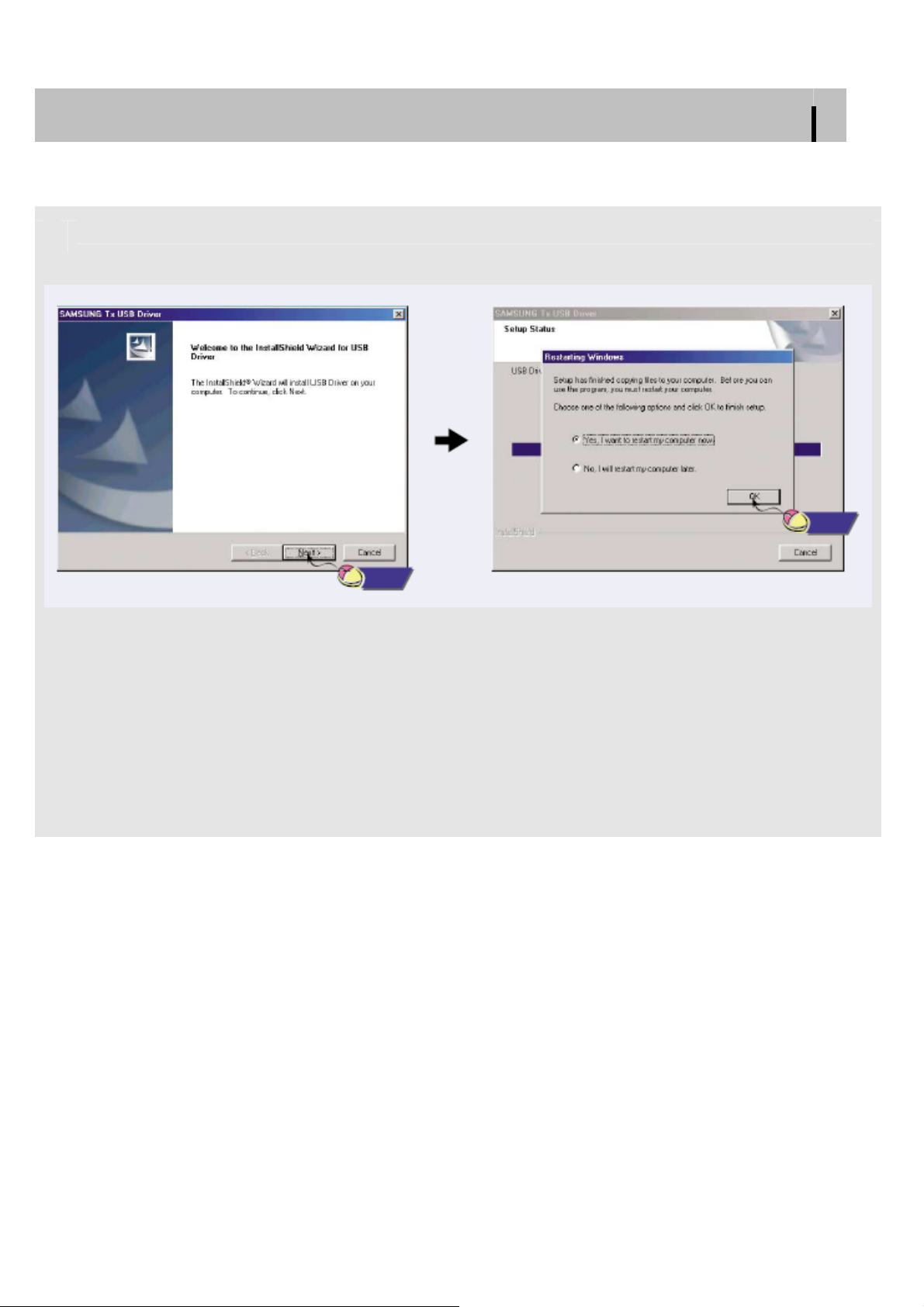
15
Подключение плеера к ПК
Завершите установку, последовательно выполняя инструкции, появляющиеся в окнах программы установки.
2
Щелкните
Щелкните
Продолжение...
Page 16
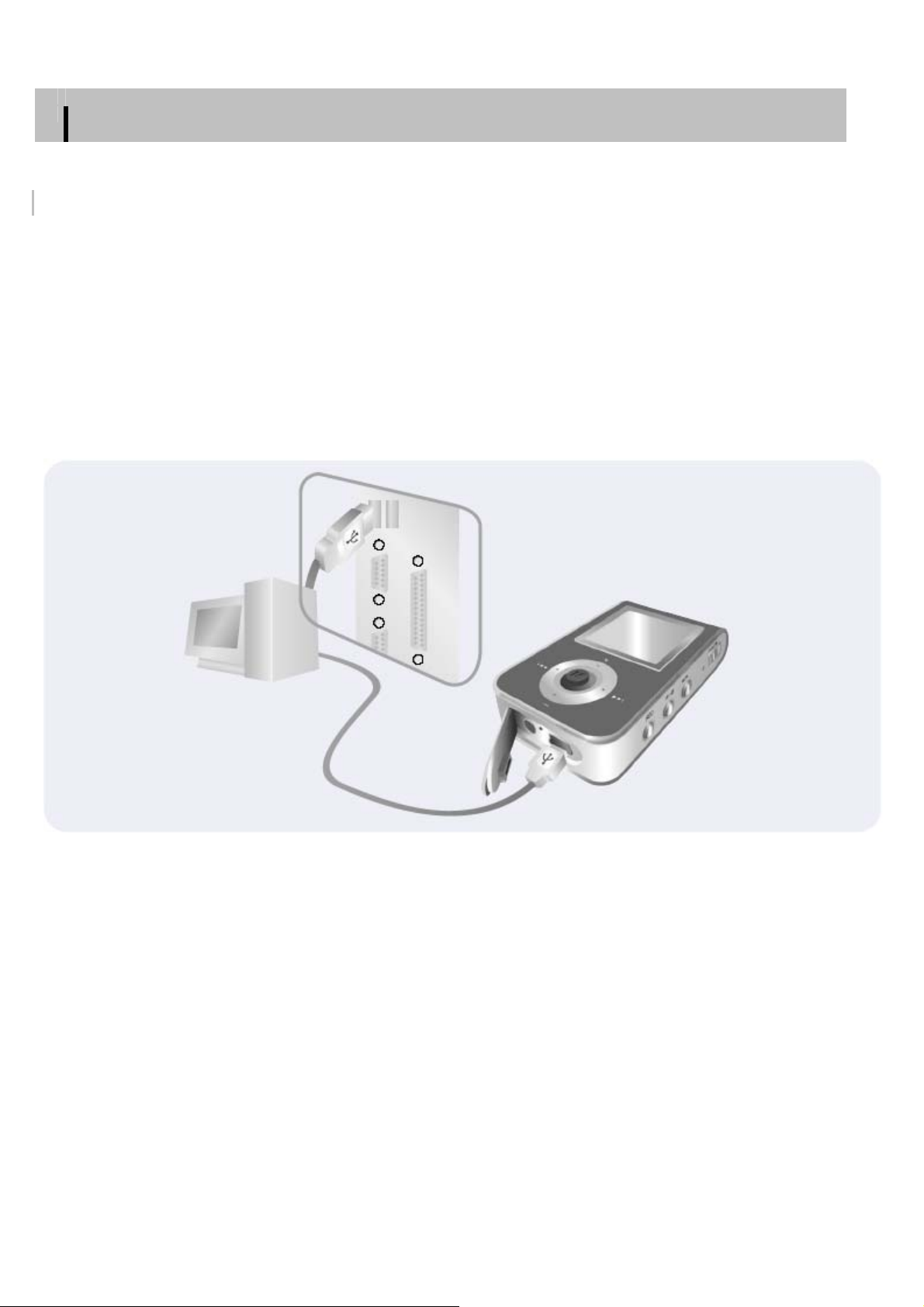
16
Подключение плеера к ПК
Подключение к ПК с помощью кабеля USB
Подсоедините один конец кабеля к порту USB на компьютере.
1
Подсоедините другой конец USB-кабеля к порту для кабеля USB в нижней части плеера.
2
Отсоединение от компьютера кабеля USB во время установки драйвера USB, когда программа
обращается к плееру или когда компьютер выполняет команду, может вызвать сбой в компьютере.
Когда драйвер USB будет установлен, на экране появится сообщение о том, что система производит поиск
3
нового устройства. Это сообщение может не появиться.
На вкладке "Диспетчер устройств" (Device Manager) убедитесь в том, что установка драйвера завершилась
правильно.
Page 17
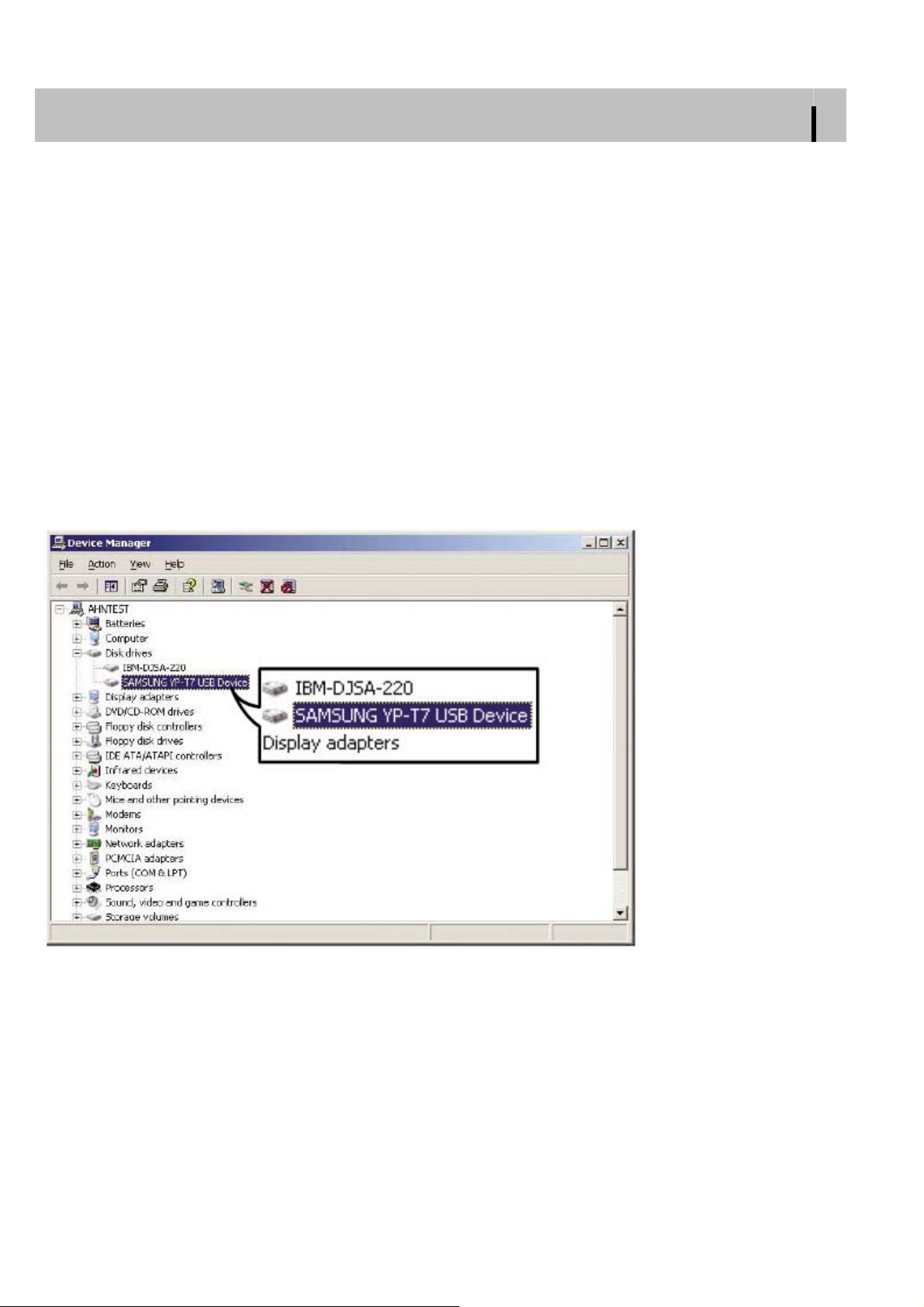
17
Подключение плеера к ПК
После установки драйвера USB, на вкладке [Device Manager] ([Диспетчер устройств]) в окне [System
4
Properties] ([Свойства: Система]) должен появиться пункт "SAMSUNG YP-T7 USB Device".
Как проверить установку драйвера USB
Windows 98:
Control Panel → System → Device Manager → Disk Drives → SAMSUNG YP-T7
(Панель управления → Система → Устройства → Дисковые накопители → SAMSUNG YP-T7)
Windows 2000/XP:
Start → Settings → Control Panel → System → Hardware → Device Manager → Disk Drives → SAMSUNG YP-T7
USB Device
(Пуск → Настройка → Панель управления → Система → Оборудование → Диспетчер устройств → Дисковые
накопители → SAMSUNG YP-T7 USB Device)
Page 18
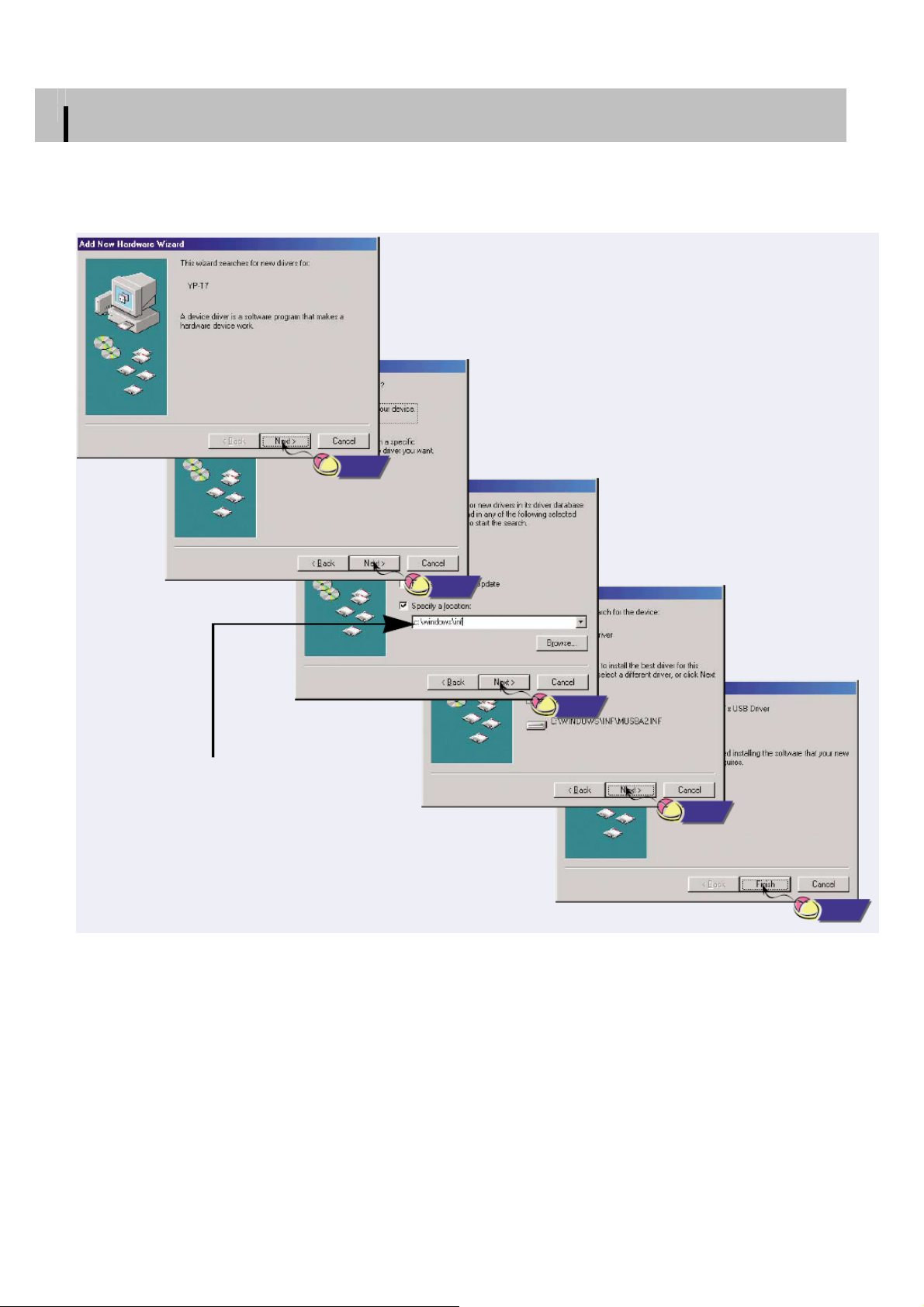
18
Ручная установка драйвера USB
Если драйвер USB не был установлен автоматически, следуйте инструкциям, приведенным ниже, для
1
установки драйвера USB вручную.
Щелкните
Драйвер USB находится в папке
C:\WINDOWS\INF\MUSBA2.inf. Если
драйвер не появляется, щелкните по
кнопке Browse (Обзор) для его поиска.
Щелкните
Щелкните
Щелкните
Щелкните
Page 19
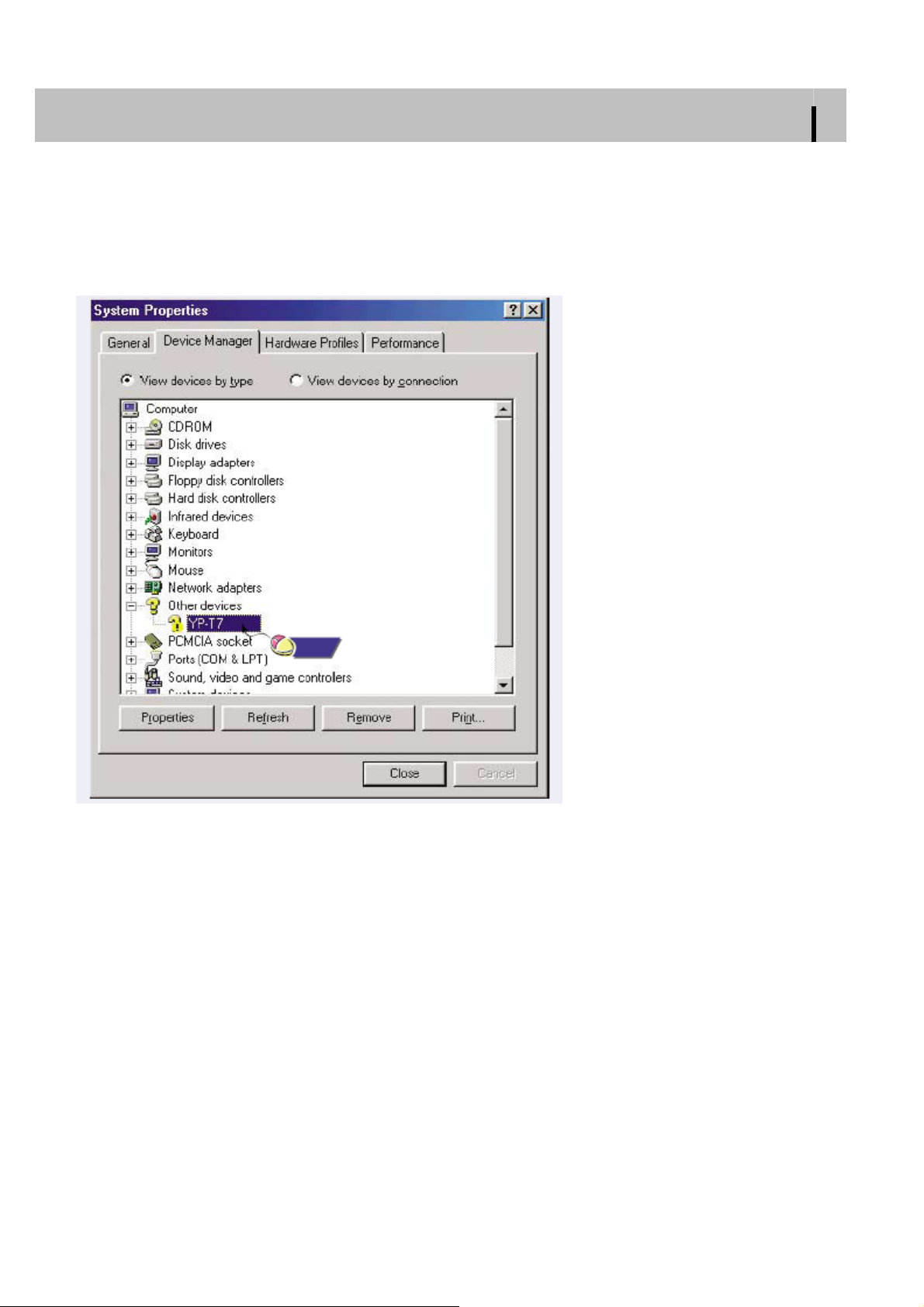
Ручная установка драйвера USB
Выберите [Control Panel] → [System] → [Device Manager]
2
(Панель управления → Система → Диспетчер устройств).
Щелкните по значку YP-T7.
3
19
Щелкните
Page 20
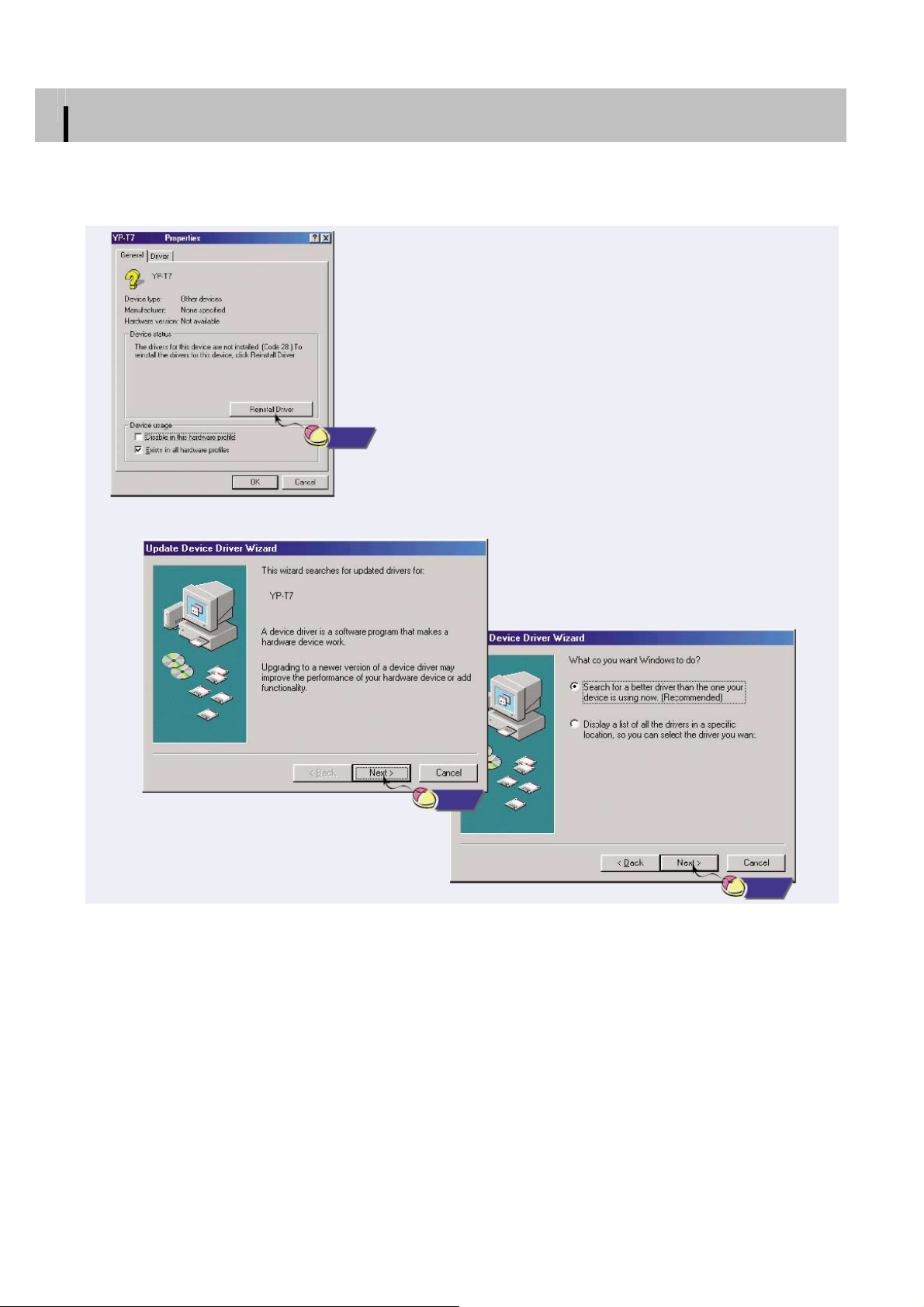
20
Ручная установка драйвера USB
Щелкните по кнопке [Reinstall Driver] (Переустановить драйвер).
4
Щелкните
Щелкните
Щелкните
Page 21
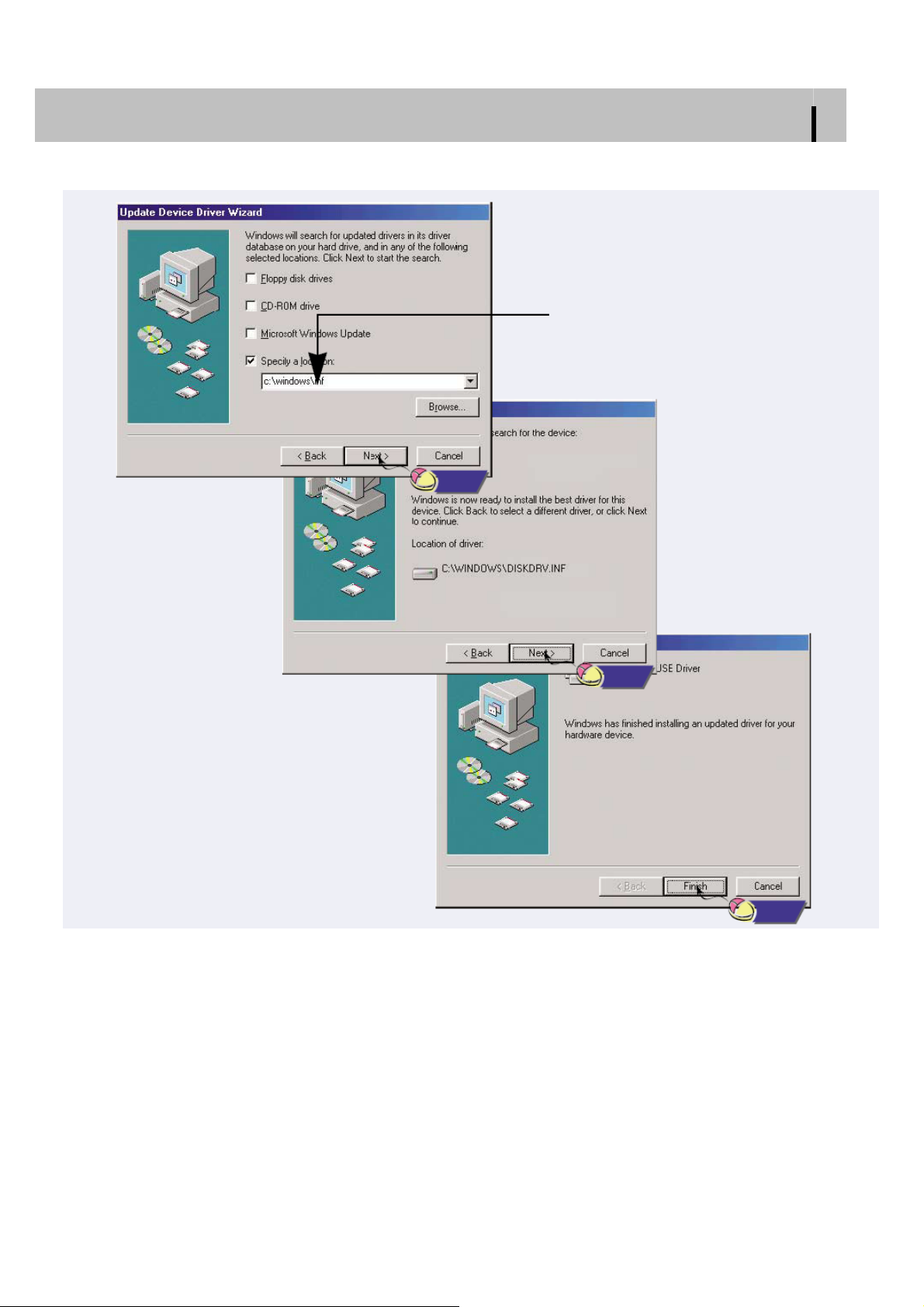
21
Ручная установка драйвера USB
Драйвер USB находится в папке:
C:\ WINDOWS\INF\DISKDRV.inf.
Если драйвер не появляется,
щелкните по кнопке Browse (Обзор)
для его поиска.
Щелкните
Щелкните
Щелкните
Page 22
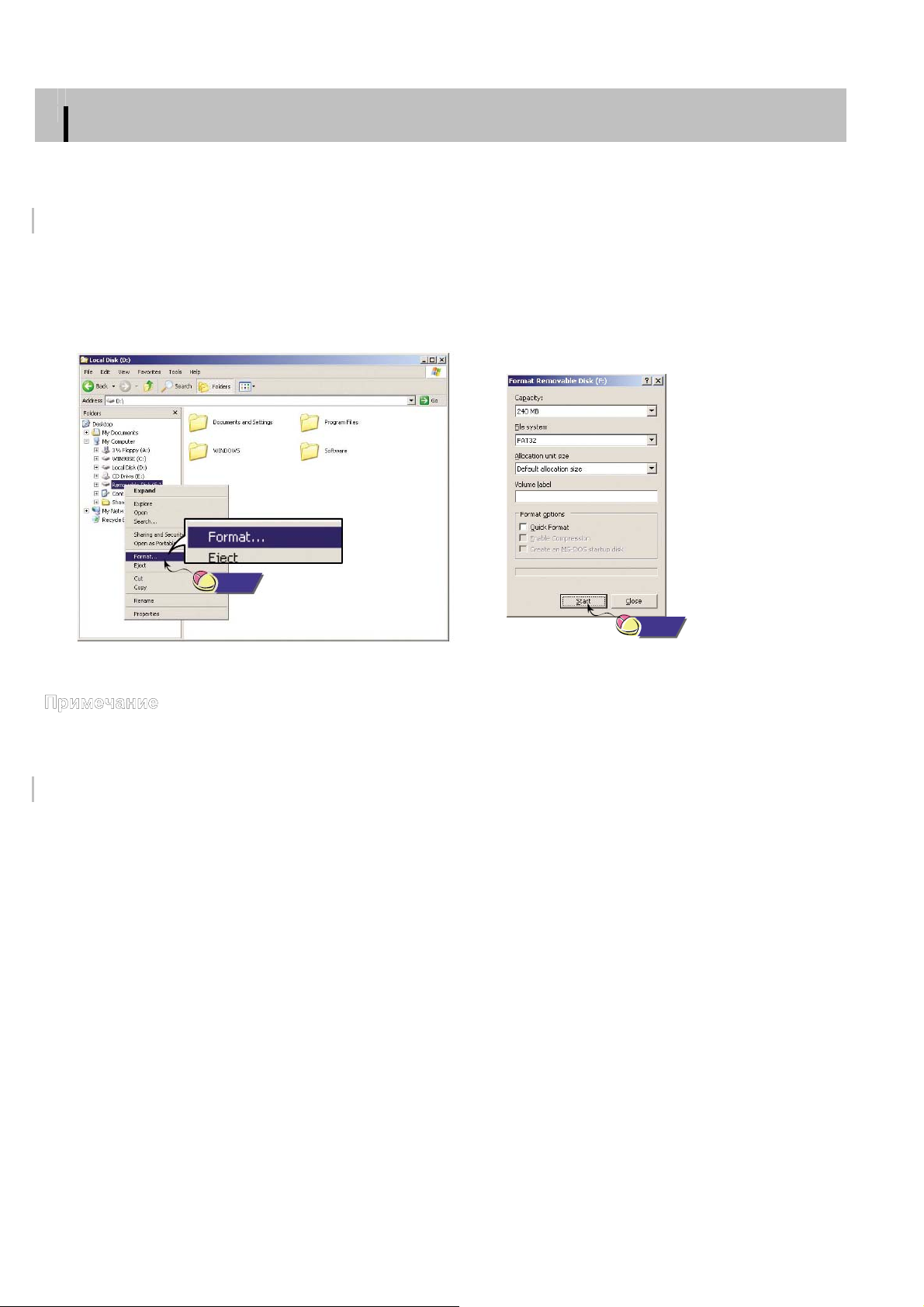
22
Использование в качестве съемного диска (ПК)
Перед тем, как начать форматирование, вы должны подключить плеер YP-T7 к ПК при помощи кабеля
USB.
Форматирование на вашем ПК
Выберите значок съемного диска, сделайте щелчок
1
правой кнопкой мыши и выберите в появившемся
контекстном меню пункт [Format] (Форматировать).
В появившемся окне нажмите кнопку [Start]
2
(Начать).
При форматировании все хранящиеся в памяти
плеера файлы будут удалены.
Вы можете изменить имя съемного диска, введя его
в поле [Volume label] (Метка тома).
Щелкните
- Необходимо соблюдать осторожность, так как после форматирования невозможно восстановить хранившиеся в памяти
плеера файлы.
Щелкните
Загрузка и выгрузка файлов
Подключите плеер к ПК с помощью поставляемого с плеером кабеля USB.
1
Откройте на ПК Проводник Windows (Windows Explorer).
2
В Проводнике Windows показывается съемный диск.
Page 23
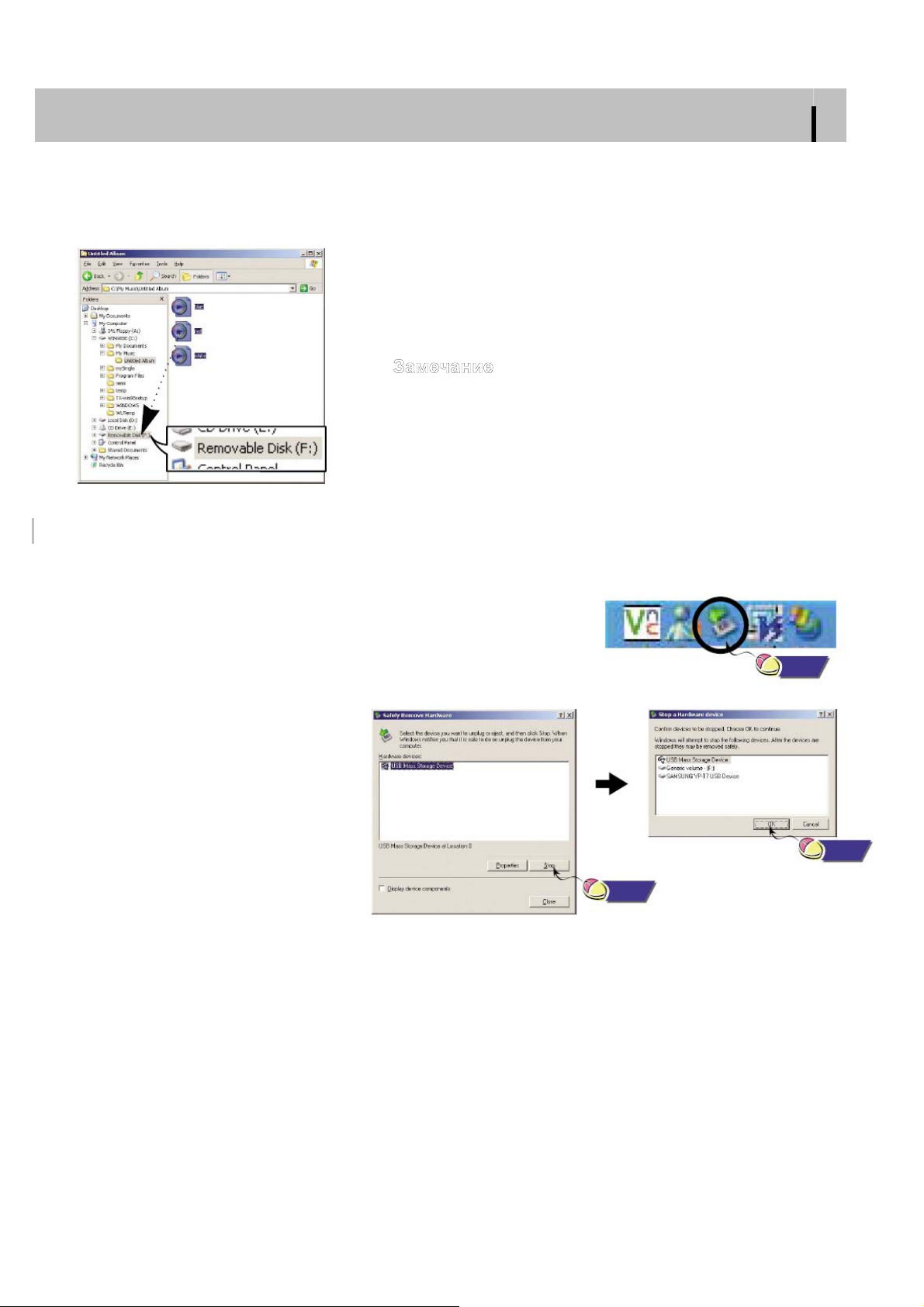
23
Использование в качестве съемного диска (ПК)
Выберите файлы, которые вы хотите сохранить. Перетащите их мышью в соответствующие папки съемного
3
диска.
Поместите музыкальные файлы на съемный диск, текстовые файлы в папку TEXT и файлы с
изображениями в папку IMAGE.
- Отсоединение кабеля USB во время загрузки или выгрузки файлов
может привести к сбою в работе плеера.
- Порядок следования файлов в Проводнике Windows (Windows
Explorer) может не совпадать с порядком их воспроизведения
плеером.
Отсоединение кабеля USB
После окончания передачи файлов, необходимо отсоединить кабель USB следующим образом:
Сделайте двойной щелчок мышью на зеленой стрелке, появившейся
1
в правом нижнем углу окна в панели задач.
Щелкните
После появления окна [Stop a
2
Hardware Device] (Остановка
устройства) щелкните мышью на
кнопке [OK] и отсоедините кабель
USB.
Щелкните
Щелкните
Page 24
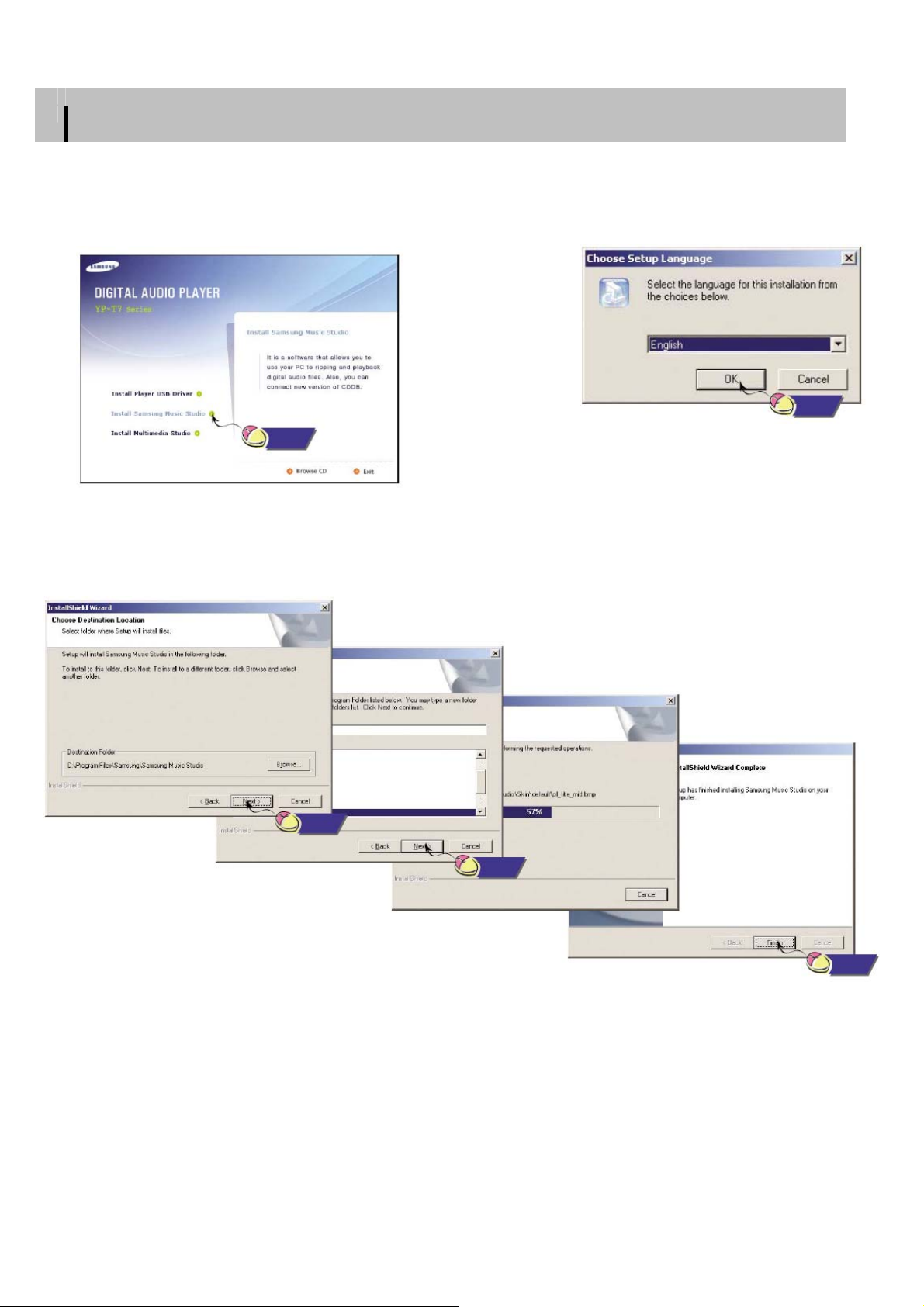
24
Установка программы Music Studio
Music Studio представляет собой программу, которая позволяет воспроизводить музыкальные файлы на вашем ПК.
Загрузите установочный компакт-диск в привод CD-ROM.
1
Выберите пункт [Install Samsung Music Studio] [Установить
Samsung Music Studio].
Выберите язык, который будет
2
использоваться при установке.
Щелкните
Выполните установку, следуя инструкциям в порядке их появления в диалоговых окнах на экране.
3
Более подробную информацию о работе с программой Music Studio вы можете посмотреть в ее справочном файле.
Щелкните
Щелкните
Щелкните
Щелкните
Page 25

25
Использование программы Music Studio
Воспроизведение музыки
1
Сделайте двойной щелчок мышью по значку программы Music Studio на вашем ПК.
Окно списка воспроизведения
Основное окно
2
Щелкните в основном окне по кнопке [Открыть файлы] и в появившемся диалоговом окне
выберите музыкальные файлы, которые вы хотите воспроизвести.
Затем щелкните кнопку [Open] (Открыть).
Начинается автоматическое воспроизведение выбранных файлов.
Окно списка файлов
Щелкните
Щелкните
Page 26
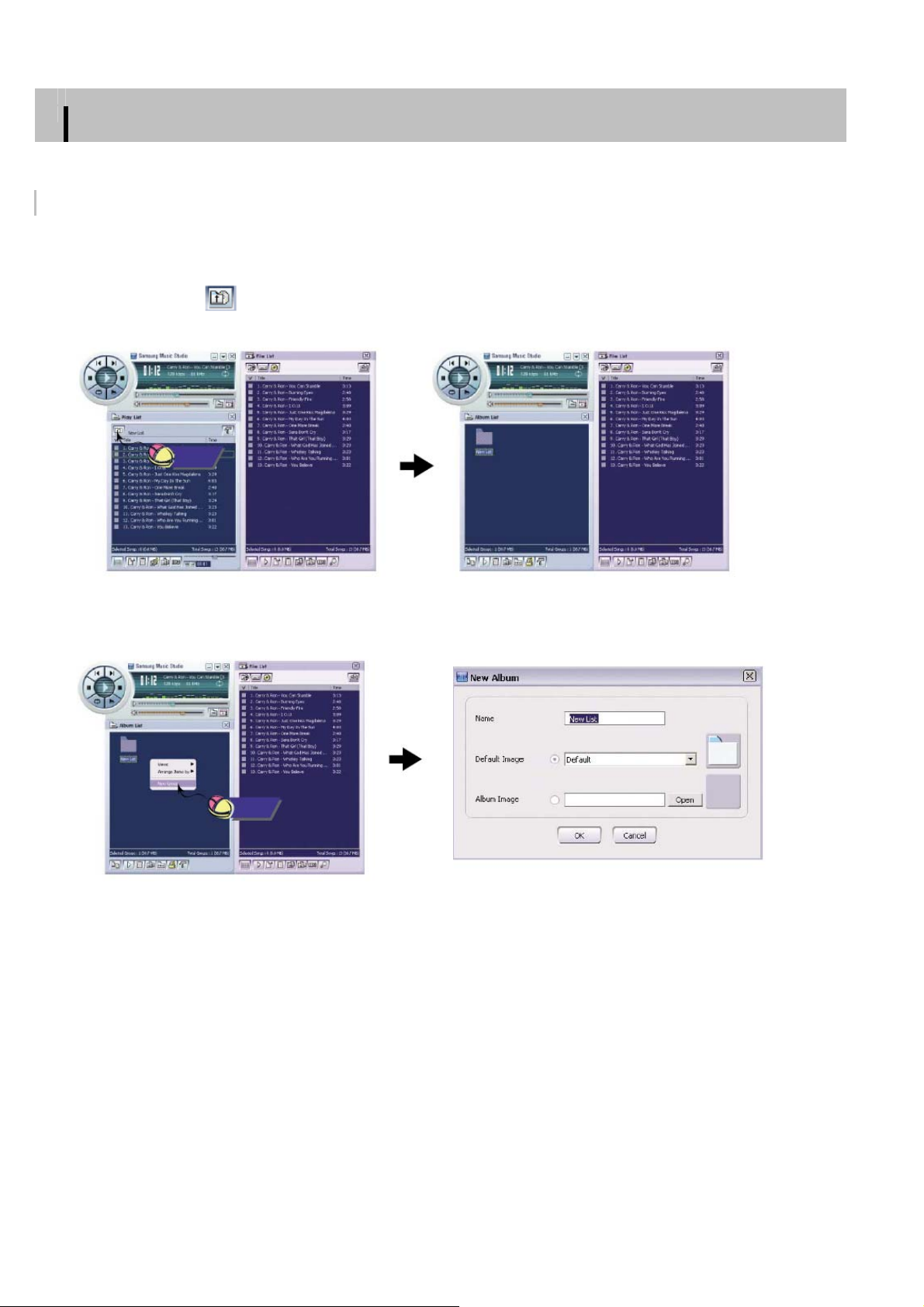
26
Использование программы Music Studio
Вы можете создать для воспроизведения альбом, содержащий группу ваших любимых песен.
Создание альбома
Сделайте двойной щелчок мышью по значку программы Music Studio на вашем ПК.
1
2
Щелкните кнопку
Появится окно Album List (Список альбомов).
Щелкните
Щелкнув правой кнопкой мыши, выберите пункт [New Group] (Новая группа) для открытия диалогового окна
3
[New Album] (Новый альбом). Присвойте новому альбому новое имя и изображение.
[Список альбомов], расположенную в окне Play List (Список воспроизведения).
Щелкните
Page 27
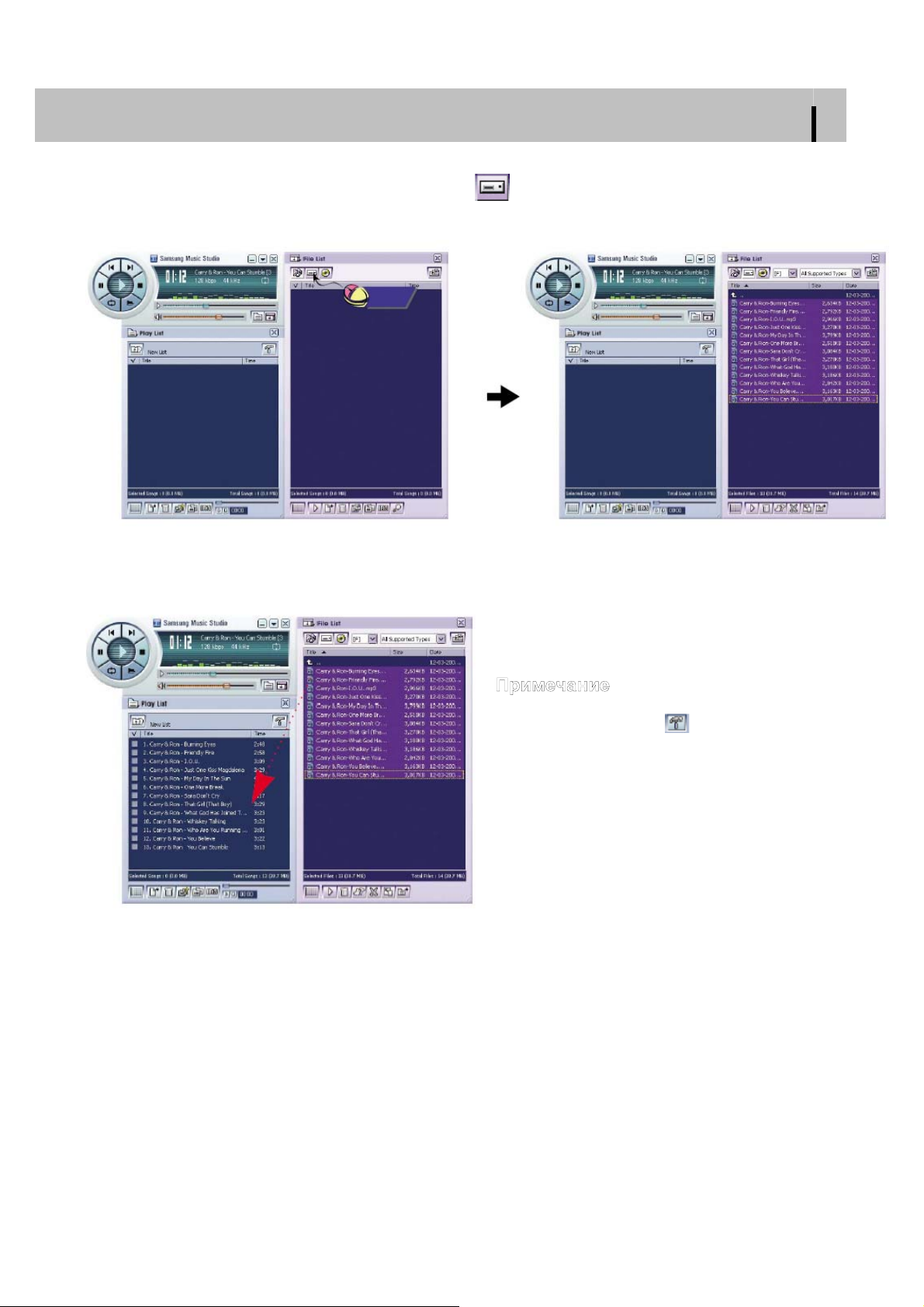
27
Использование программы Music Studio
После создания нового альбома щелкните по кнопке [To HDD Mode] (Переход в режим HDD) в окне File
4
List (Список файлов) для выбора музыкальных файлов, сохраненных в вашем компьютере.
Щелкните
5
Перетащите выбранные музыкальные файлы в окно Play List (Список воспроизведения).
- Для изменения имени и изображения для альбома
щелкните по кнопке
(Список воспроизведения). После появления окна
[Album Properties] (Свойства альбома) присвойте
альбому желаемые имя и изображение и
щелкните кнопку [OK].
[Свойства] в окне Play List
Продолжение...
Page 28

28
Использование программы Music Studio
Используя программу Music Studio, вы можете преобразовать записи с компакт-диска в формат MP3 или WMA
(Windows Media Audio).
Преобразование формата аудио файлов
1
Сделайте двойной щелчок мышью по значку программы Music Studio на вашем ПК.
Загрузите в дисковод ПК компакт-диск и щелкните кнопку [В режим CD-ROM] в окне File List (Список
2
файлов).
Щелкните
После выбора дорожек для преобразования щелкните правой кнопкой мыши для выбора необходимого
3
формата файлов.
Дорожки будут преобразованы в выбранный формат.
- Преобразованные файлы сохраняются в папке C:\My Music.
Щелкните
Page 29
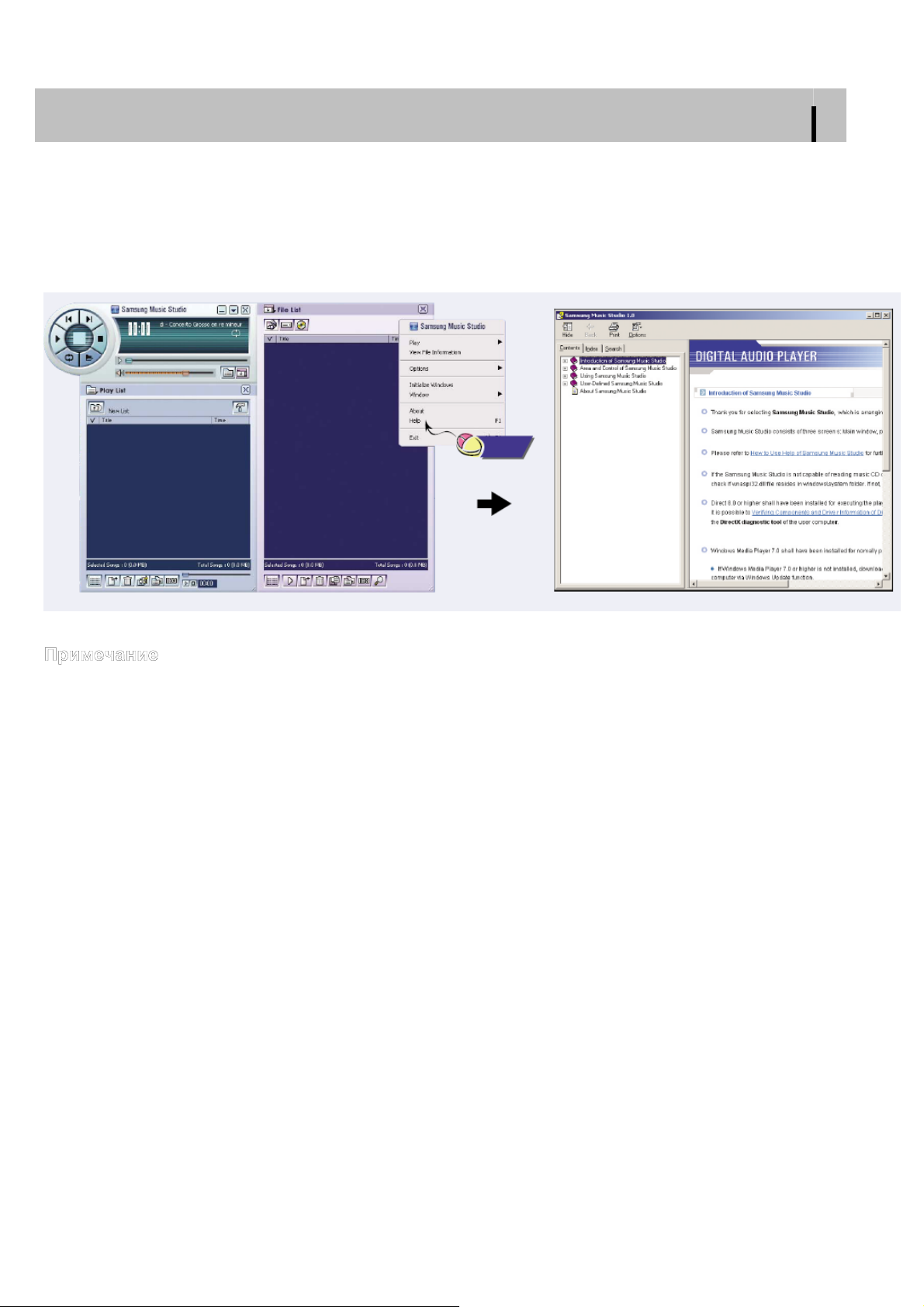
29
Просмотр справки по программе Music Studio
Запустите программу Music Studio и нажмите клавишу F1.
Появляется оперативная справка по программе.
Переместите курсор к верхней части окна программы Music Studio и нажмите правую кнопку мыши.
На экране появится следующее окно выбора.
Щелкните на пункте Help, и на экране появится окно справки по программе.
Щелкните
- Технология распознавания музыкальных файлов и относящаяся к ней информация предоставлены компанией Gracenote и
службой Gracenote CDDB® Music Recognition Service
- CDDB является зарегистрированным товарным знаком компании Gracenote. Логотип Gracenote и логотип Gracenote CDDB, а
также логотип "Powered by Gracenote CDDB" являются товарными знаками компании Gracenote. Music Recognition Service
MRS являются сервисными знаками компании Gracenote.
SM
и
Page 30

30
Установка программы Multimedia Studio
Multimedia Studio представляет собой программу, которая поддерживает редактирование изображений,
воспроизведение и преобразование форматов видео, а также создание мультимедийных альбомов.
Загрузите установочный компакт-диск в привод CD-ROM.
1
Выберите пункт [Install Multimedia Studio] (Установить Multimedia Studio).
Щелкните
2 Выберите язык для программы установки
Щелкните
Page 31
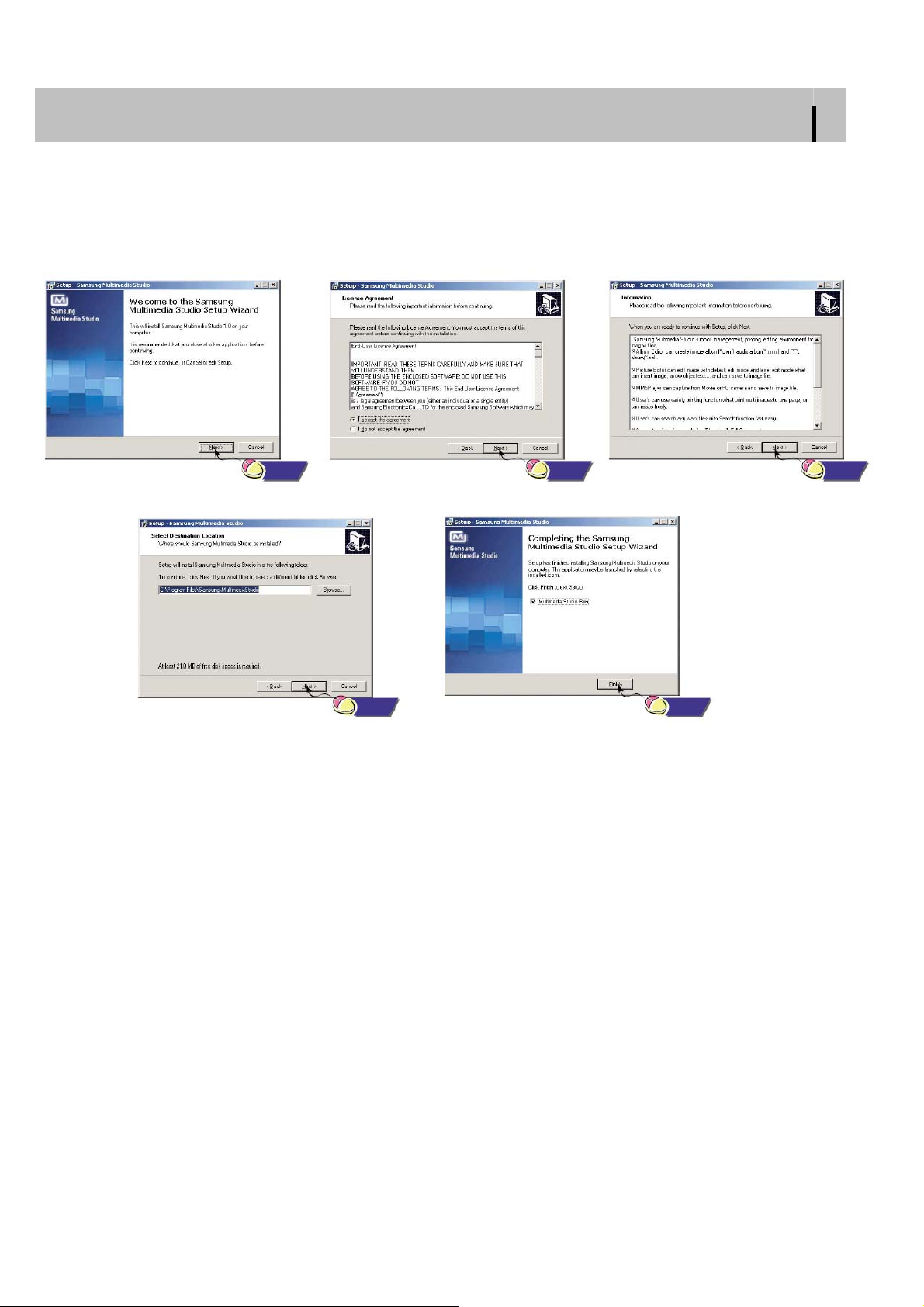
31
Установка программы Multimedia Studio
Завершите установку, последовательно выполняя инструкции, появляющиеся в окнах программы установки.
3
Щелкните
Щелкните
Щелкните
Щелкните
Щелкните
Page 32

32
Использование программы Multimedia Studio
Запустите программу Multimedia Studio с рабочего стола Windows.
Редактирование изображений
Выберите папку, содержащую изображения для редактирования, из окна каталогов, расположенного в
1
верхней левой части экрана программы Multimedia Studio.
Сохраненные в папке файлы будут показаны в окне списка файлов в правой части экрана.
Выберите изображение для редактирования.
2
Выбранное изображение будет показано в окне [Preview image] (Предварительный просмотр изображения).
Щелкните кнопку [Edit Img] (Редактировать изображение).
3
Из окна [Picture Editor] (Редактор изображения) вы можете выполнять такие функции, как редактирование
изображений фоновых рисунков для экрана, редактирование слоев, вставка графических элементов, создание рамок
и другие функции редактирования изображений.
Щелкните
Щелкните
- Для получения более подробной информации обратитесь к оперативной справке [Help].
Page 33
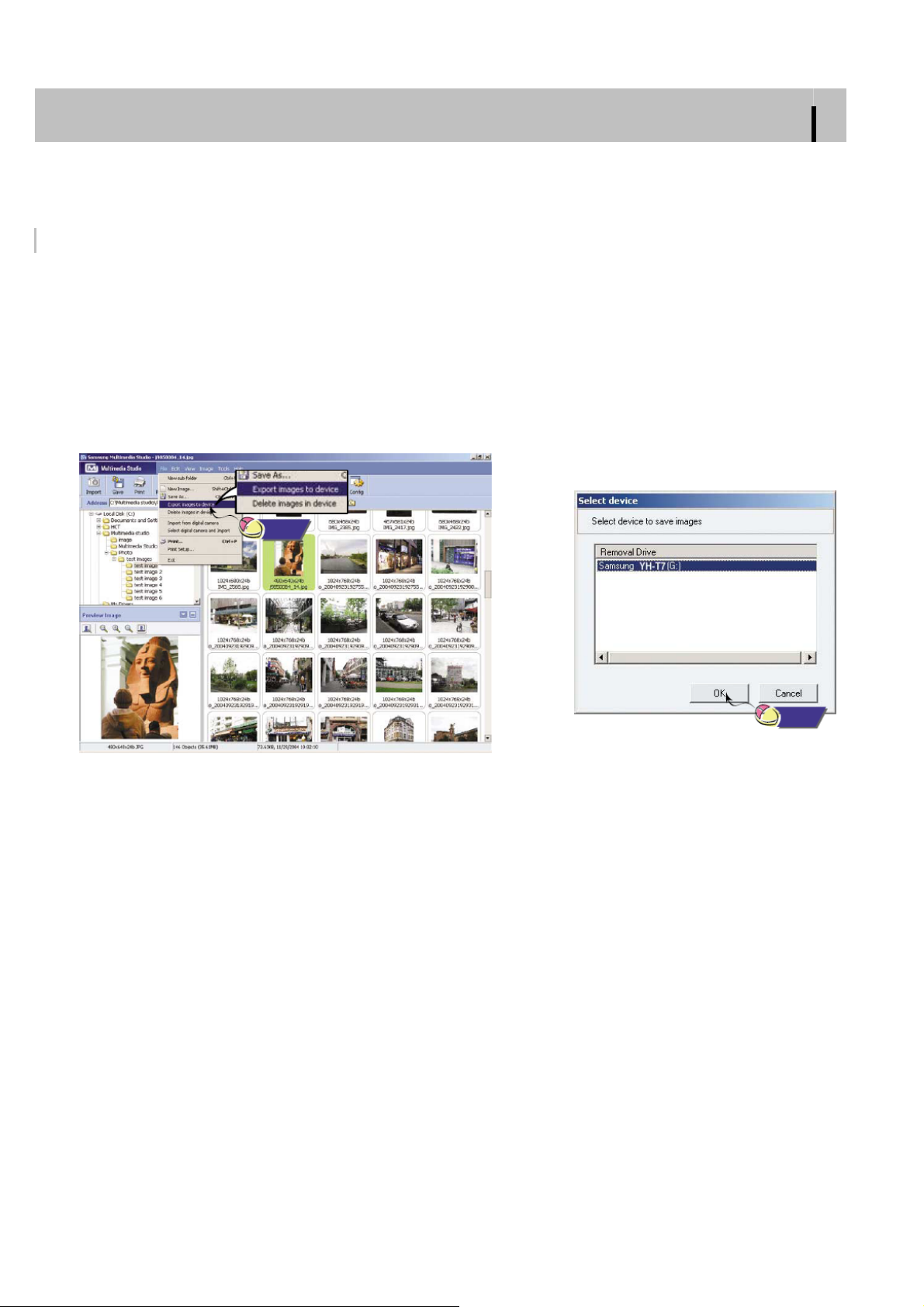
33
Использование программы Multimedia Studio
Файлы, загруженные без использования программы Multimedia Studio, невозможно просматривать на экране
дисплея.
Пересылка изображений
Подключите плеер к ПК.
1
Выберите изображение(я) для пересылки в плеер.
2
Выберите пункт [File] (Файл) → [Export images to device] (Экспортировать изображения в устройство) в меню,
3
расположенном в верхней части окна программы Multimedia Studio.
Выберите устройство, подключенное к ПК, в окне [Select device] (Выбрать устройство), а затем щелкните
4
кнопку [OK].
Щелкните
Щелкните
Page 34
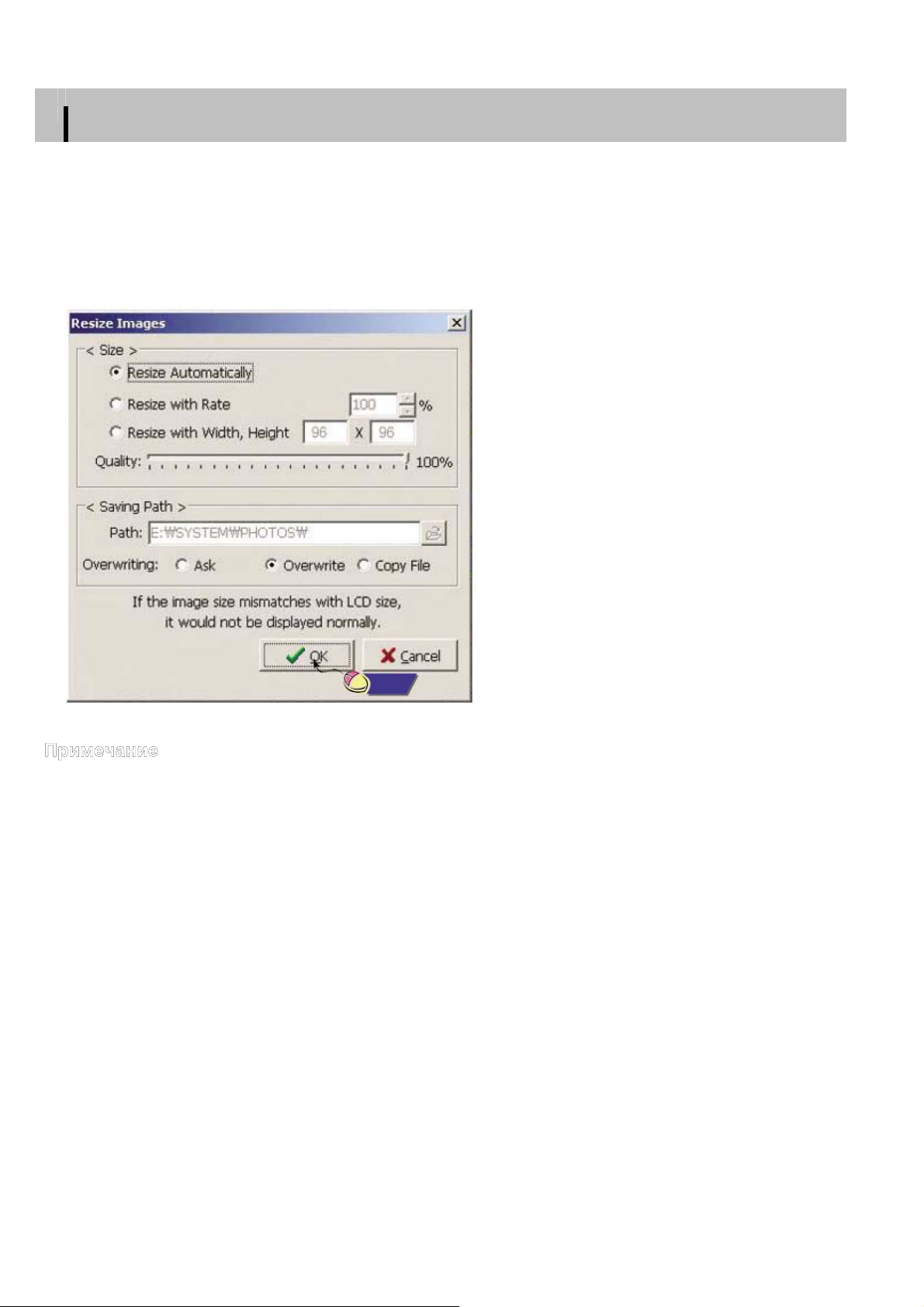
34
Использование программы Multimedia Studio
Задайте размер изображения и путь в окне [Resize images] (Изменить размеры изображений), а затем
5
щелкните кнопку [OK].
Изображение будет послано в выбранное устройство.
Посланное изображение можно просматривать, выбрав в меню пункт [Image Viewer] (Просмотр изображений).
Оптимальным для просмотра изображения размером является 96 х 96.
Если изображение не показывается на экране дисплея плеера правильно, подстройте размер изображения.
Щелкните
- Путь указывает расположение папки, в которой преобразованное изображение(я) будет сохранено на вашем ПК.
- Сохраненные в памяти плеера файлы изображений можно удалить, выбрав в меню плеера пункт [File] (Файл) → [Delete images
from device] (Удалить изображения из устройства).
- Для получения более подробной информации обратитесь к оперативной справке [Help].
Page 35

35
Использование программы Multimedia Studio
Программа Multimedia Studio позволяет вам "захватить" неподвижный кадр из видео файла и сохранить его в
качестве изображения для последующей пересылки в плеер YP-T7.
Захват видеоизображения
Щелкните кнопку [Capture] (Захват) в верхней части меню программы Multimedia Studio.
1
Появится экран программы Media Player.
Щелкните по пункту [Menu] (Меню) → [Open] (Открыть) на вашем ПК и выберите видео файл для
2
воспроизведения.
Начнется воспроизведение выбранного видео файла.
Щелкните
Щелкните
Щелкните
Page 36

36
Использование программы Multimedia Studio
Щелкните кнопку [Capture], а затем щелкните кнопку [Capture], когда появится изображение, которое вы
3
хотите "захватить".
Выбранное изображение будет "захвачено" из видео файла.
Щелкните кнопку [Save] (Сохранить).
4
Save This captured image (Сохранить это захваченное изображение): сохраняет текущее выбранное изображение.
Save All captured images (Сохранить все захваченные изображения): сохраняет все захваченные изображения.
Выберите каталог, в который вы хотите сохранить изображение, из окна [Save As] (Сохранить как) и
5
щелкните кнопку [Save].
Выбранное изображение будет сохранено.
Щелкните
Щелкните
- Кодеки для воспроизведения и преобразования видео файлов не входят в комплект поставки плеера. Рекомендуется
использовать самые новейшие версии кодеков.
- Для получения более подробной информации обратитесь к оперативной справке [Help].
- Плеер может воспроизводить только неподвижные изображения. Он не будет воспроизводить видео.
Page 37
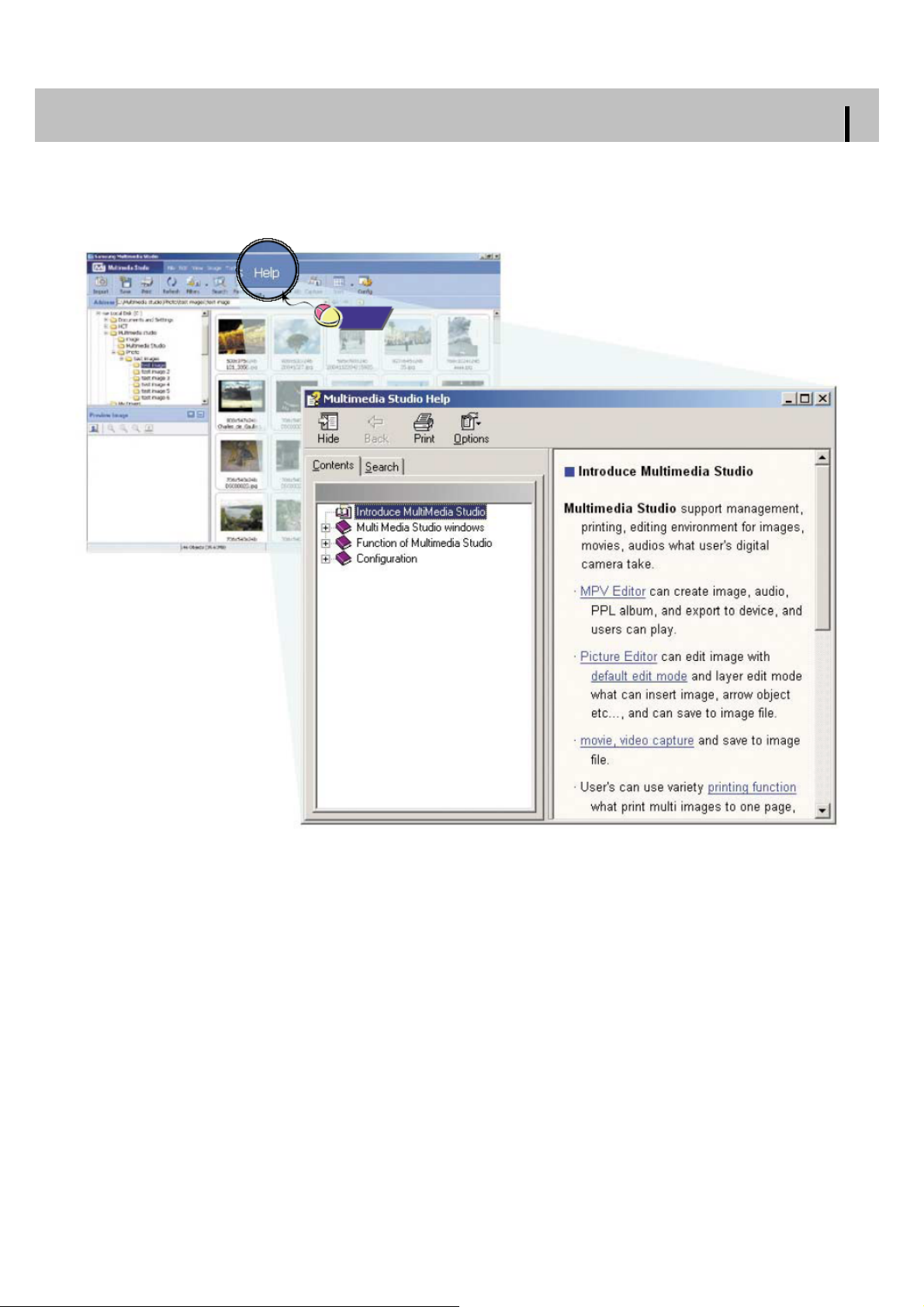
37
Просмотр справки по программе Multimedia Studio
Запустите программу Multimedia Studio и щелкните по кнопке Help (Справка) в верхней части экрана.
Появится оперативная справка по программе.
Щелкните
Page 38
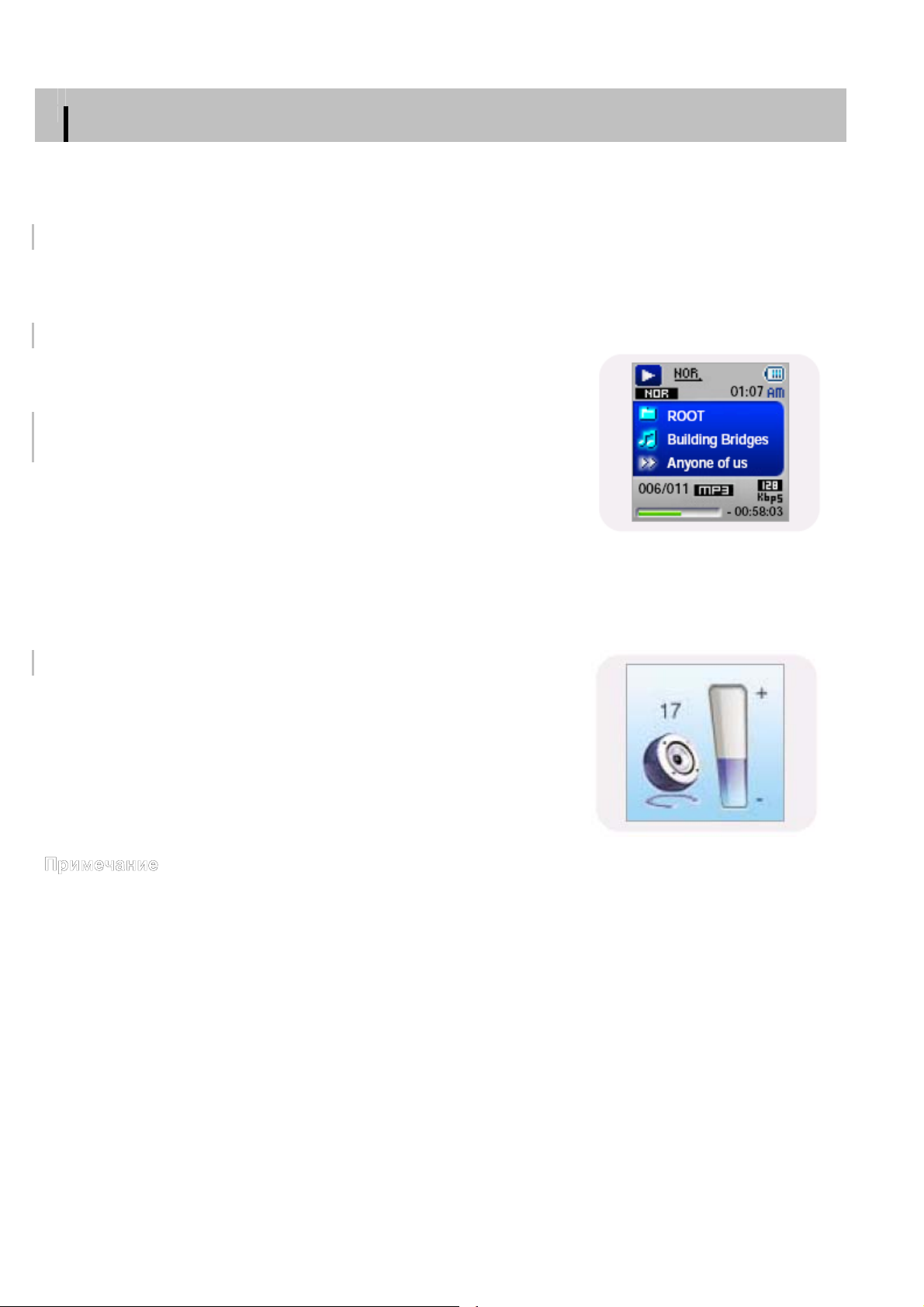
38
Прослушивание музыки и выключение плеера
Убедитесь, что батарея плеера полностью заряжена и наушники подключены к плееру.
Включение и выключение плеера
Включение : Чтобы включить плеер, нажмите кнопку >II.
Выключение: Чтобы выключить плеер, нажмите и удерживайте кнопку >II.
Воспроизведение музыки (Включение питания)
Нажмите кнопку >II.
Автоматически начнется воспроизведение.
Пауза при воспроизведении (Выключение
питания)
Чтобы приостановить воспроизведение, нажмите кнопку >II.
Если после этого в течение 10 секунд (может быть установлено
другое время) не будет нажата ни одна кнопка, плеер автоматически
выключится.
Чтобы возобновить приостановленное воспроизведение, вновь
нажмите кнопку >II.
Регулировка громкости
Нажимайте кнопку "М" вверх или вниз для регулировки громкости в
пределах от 00 до 40.
- Если имя файла не показывается правильно, то последовательно перемещаясь через меню перейдите к пункту
[Settings] (Настройки) →[Display] (Дисплей) →[Language] (Язык) и затем измените установленный язык отображения
информации.
- Файлы формата WMA могут воспроизводиться только если они записаны с битрейтом от 48 Кбит/с до 192 Кбит/с.
- Время до выключения плеера может быть установлено через меню.
- По умолчанию установлен уровень громкости на 25.
Если при установленном уровне громкости выше 25 настройки плеера будут установлены в исходное состояние,
воспроизведение звука вновь начнется с
уровня громкости, установленного по умолчанию.
Page 39
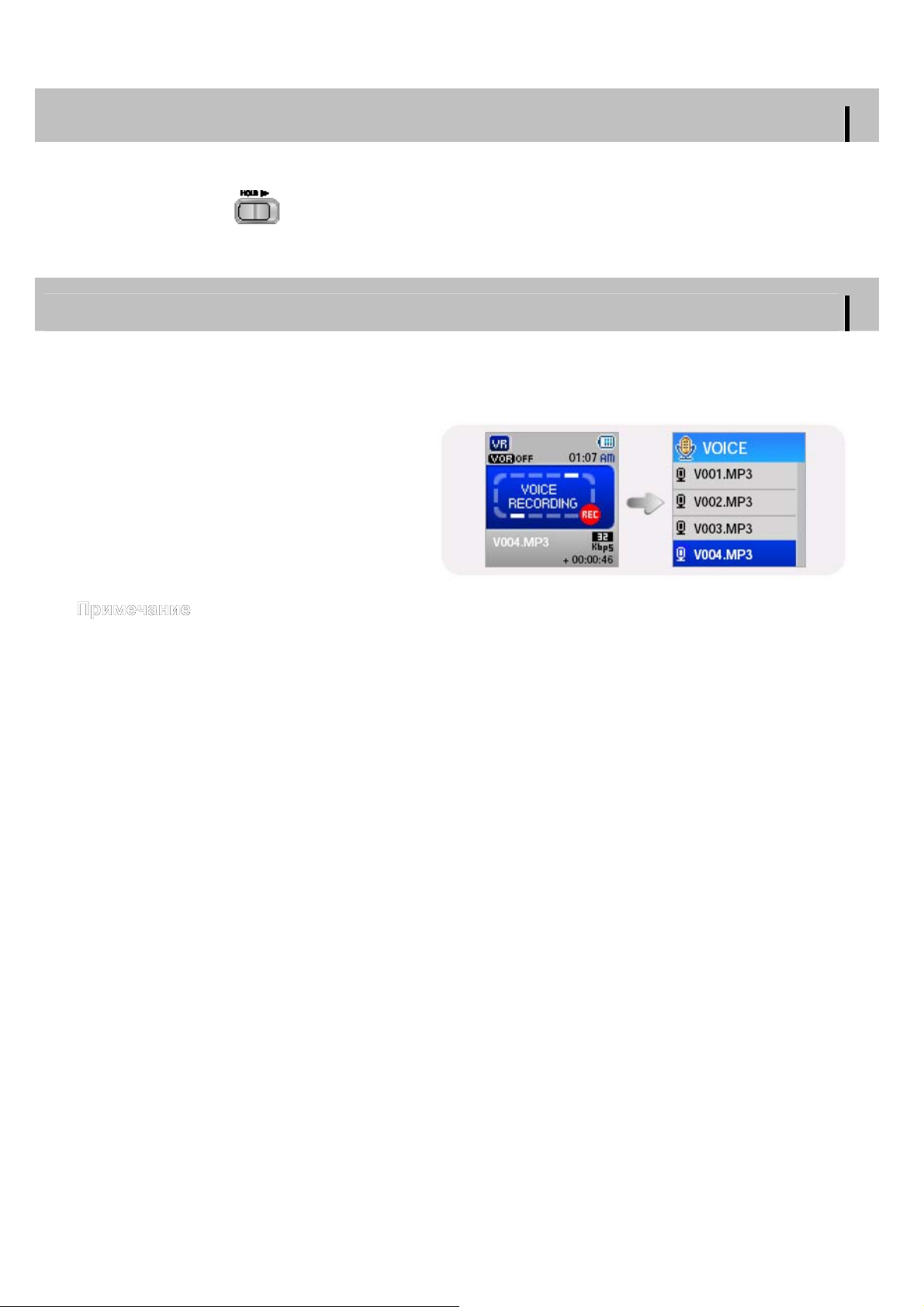
39
Функция блокировки
В режиме Hold (Блокировка) все кнопки заблокированы и не действуют. Эта функция полезна при пользовании плеера во время
прогулок, бега и т.д.
Сдвиньте переключатель (Блокировка) на корпусе плеера в направлении, указанном стрелкой.
Когда вы нажмете какую-либо кнопку, на дисплее появится сообщение "HOLD"
(Блокировка).
Запись голоса
Для перехода из режима записи голоса в другие режимы обратитесь к разделу "Изменение
режима" на стр. 45.
Чтобы начать запись голоса, нажмите кнопку
1
REC (Запись) и удерживайте ее в нажатом
положении.
Чтобы остановить запись и сохранить речевой
2
файл, нажмите кнопку REC еще раз.
- Речевым файлам последовательно присваиваются имена V001, V002, и т.д.; после записи файлы сохраняются в
формате MP3 в папке VOICE.
- При заполнении памяти запись голоса автоматически прекращается.
- Функция записи голоса не работает при прослушивании радиопередач в диапазоне FM или если к линейному
входу плеера подсоединен кабель.
- Звуковые сигналы во время записи отключаются.
- Запись
- При воспроизведении файла после записи плеер автоматически переключается в режим воспроизведения папки.
- Плеер, оснащенный памятью 256 Мбайт, при питании от сети через зарядное устройство способен записать до 16
производится только при наличии 1 Мбайт или более свободной памяти.
часов речи с битрейтом 32 Кбит/с.
При питании от встроенной батареи может быть выполнено
до 9 часов записи речи.
Page 40

40
Запись в формате MP3
Для перехода из режима LINE_REC (Запись с линейного входа) в другие режимы обратитесь
к разделу "Изменение режима" на стр. 45.
Соедините аудио выход (или линейный выход)
1
внешнего источника аудиосигнала с разъемом
ENC (Кодирование) на корпусе плеера с
помощью кабеля для линейного входа.
Нажмите кнопку Play (Воспроизведение) на
внешнем источнике аудиосигнала для
воспроизведения музыки, подлежащей
записи.
Чтобы начать запись в формате MP3, нажмите кнопку REC (Запись) и удерживайте ее в нажатом положении.
2
При нажатии кнопки >II запись приостанавливается, а при повторном нажатии кнопки >II - возобновляется.
Если во время записи нажать кнопку REC еще раз, запись будет остановлена и сохранена в новый MP3 файл.
3
Файлам последовательно присваиваются имена L001, L002 и т.д.
и они сохраняются в формате MP3 в папке LINE_REC.
- Битрейт файлов может быть установлен в диапазоне от 32 Кбит/с до 192 Кбит/с.
Звуковые сигналы во время записи отключаются.
-
- Запись производится только при наличии 1 Мбайт или более свободной памяти.
- При воспроизведении файла после записи плеер автоматически переключается в режим воспроизведения папки.
- Не отсоединяйте кабель от линейного входа во время записи.
- Если заряд батареи недостаточен, плеер не выполнит кодирование файла полностью.
- Перед кодированием установите приемлемый уровень громкости на внешнем источнике сигнала.
Слишком высокий уровень громкости может привести к ухудшению качества записи.
Page 41
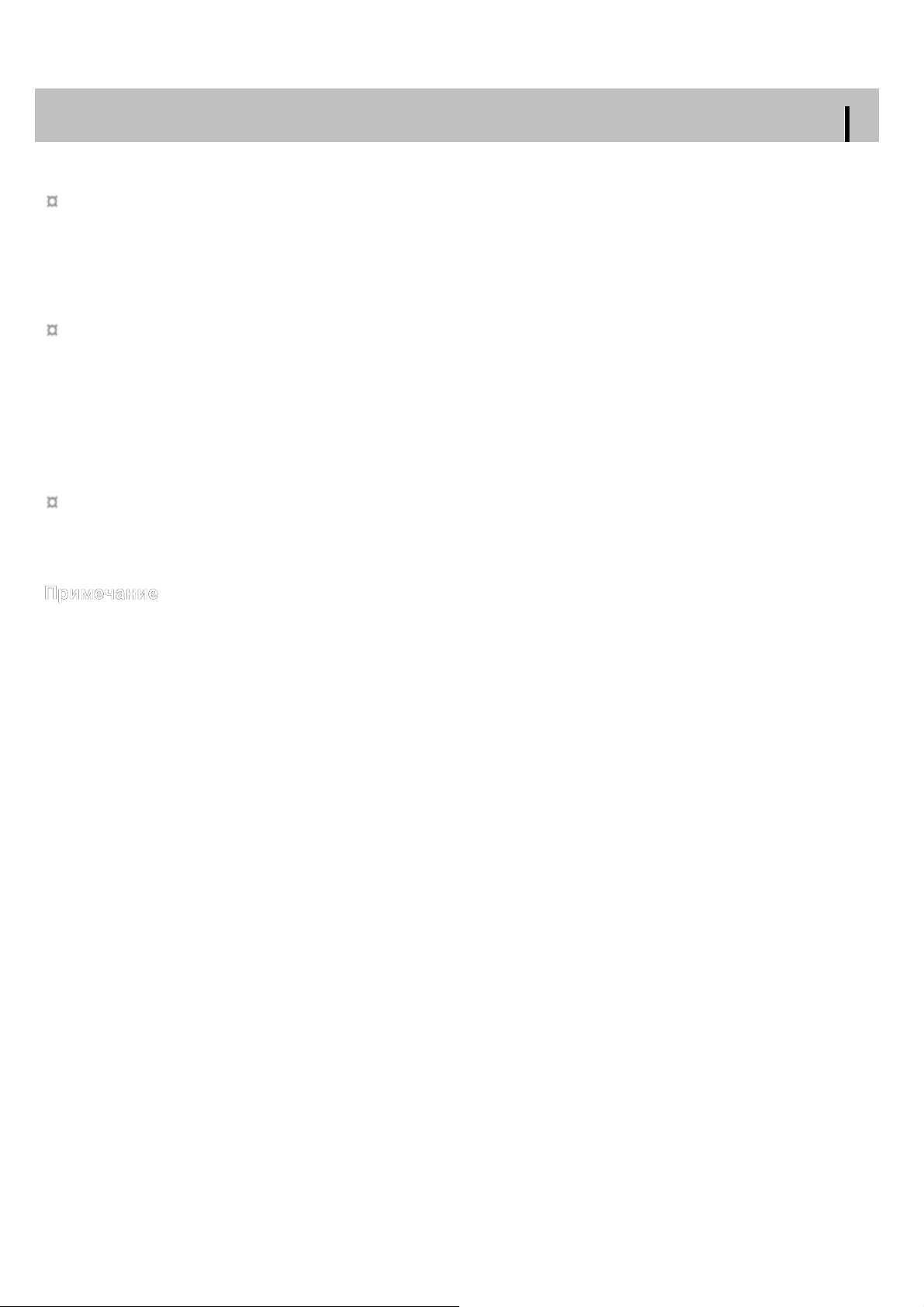
41
Поиск музыкальных и речевых файлов
Поиск определенного фрагмента файла при воспроизведении
Чтобы найти нужное место файла, во время воспроизведения нажмите и удерживайте нажатой левую или правую
сторону кнопки "М".
Чтобы возобновить нормальное воспроизведение, отпустите кнопку "М".
Смена файла при воспроизведении
Для перехода к следующему файлу во время воспроизведения, кратковременно нажмите кнопку "М" в сторону
значка >>I.
Для воспроизведения предыдущего файла, в течение первых 3 секунд от начала воспроизведения файла,
кратковременно нажмите кнопку "М" в сторону значка I<<.
Для перехода к началу текущего файла, кратковременно нажмите кнопку "М" в сторону значка I<< спустя более 3
секунд от начала его воспроизведения.
Смена файла при остановленном плеере
При остановленном плеере нажмите на левую или правую сторону кнопки "М" для перехода к предыдущему/
следующему файлу.
- Файл с переменным битрейтом (VBR): Файл, коэффициент сжатия которого непрерывно изменяется в соответствии с
характеристиками звука, такими, как высота его тона.
- При воспроизведении файлов, записанных с переменным битрейтом, предыдущий файл может не начать воспроизводиться,
даже если вы нажмете
- Файлы, которые первоначально были загружены в формате MP2 или MP1 и расширение которых было затем изменено на
MP3, могут не воспроизводиться.
кнопку "М" в сторону значка I<< в пределах 3 секунд после начала воспроизведения файла.
Page 42

42
Повтор фрагмента
Точка начала
При воспроизведении музыкальных файлов, кратковременно нажмите
кнопку А↔В в начале фрагмента, который вы хотите повторить.
На дисплее появится значок А↔.
Точка окончания
Кратковременно нажмите кнопку А↔В в конце фрагмента, который вы
хотите повторить.
На дисплее появляется значок А↔В.
Выбранный вами фрагмент будет циклически повторяться.
- Для отмены функции циклического повтора фрагмента кратковременно нажмите кнопку А↔В.
- Повтор фрагмента автоматически прекращается при использовании быстрого поиска с помощью нажатия джойстика в сторону
значков I<<, >>I.
Page 43
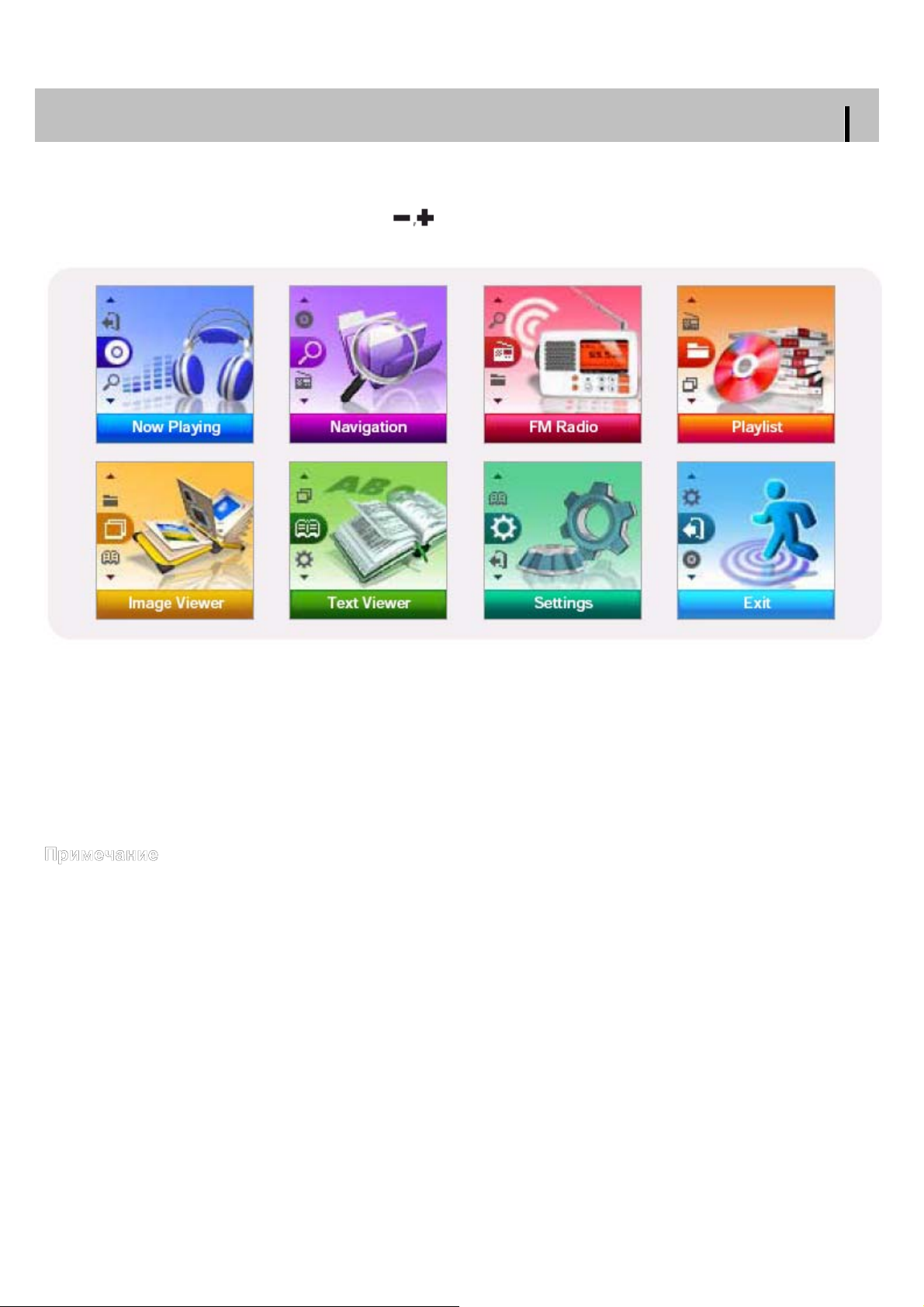
43
Использование МЕНЮ
Для перехода в режим работы с МЕНЮ нажмите и удерживайте кнопку "М".
Для перемещения по меню используйте кнопки
кнопку "М".
, а для выбора нужного меню кратковременно нажмите
Now Playing (Воспроизведение): Проверка воспроизводящегося в данный момент файла.
Navigation (Навигация): Переход в режим навигации и просмотра файлов и папок.
FM Radio (FM-радио): Прослушивание радиопередач в диапазоне FM.
Playlist (Список воспроизведения): Для воспроизведения только тех файлов, которые вы хотите услышать.
Image Viewer (Просмотр изображений): Для просмотра изображений, сохраненных в файлах.
Text Viewer (Чтение текста): Для
Settings (Настройки): Настройка функций плеера
Exit (Выход): Выход из МЕНЮ
- Плеер выходит из режима Меню, если в этом режиме в течение 10 секунд не была нажата ни одна кнопка,
чтения текстовых файлов.
Page 44
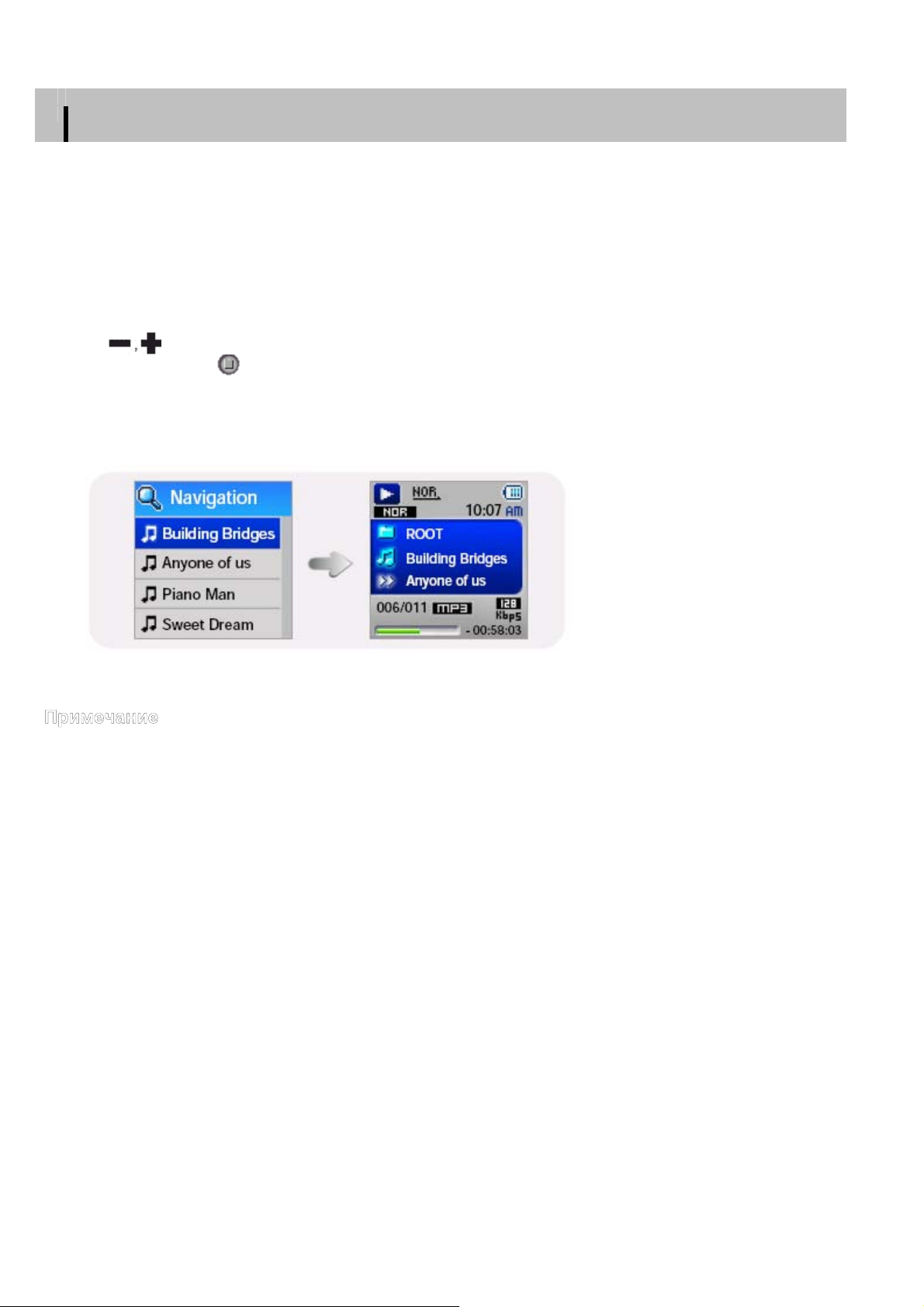
44
Функция навигации
С помощью функции навигации, вы можете легко находить нужные файлы или переключать режимы работы плеера.
Нажмите кнопку "М", чтобы войти в режим навигации (только не из режима FM-радио) или нажмите и
1
удерживайте кнопку "М" для входа в меню и затем выберите в меню пункт Navigation (Навигация).
Выберите файл или папку для воспроизведения.
2
I<<: для перехода в папку более высокого уровня.
>>I: для перехода в папку более низкого уровня.
: для перемещения к папке или файлу внутри выбранной папки.
Нажмите кнопку для перехода вниз к папке более низкого уровня. При отсутствии папки более низкого уровня
выбранный файл будет включен в список воспроизведения.
Нажмите кнопку >II.
3
Начнется воспроизведение выбранного файла.
Для выхода из режима навигации, нажмите и удерживайте кнопку "М" в режиме навигации.
Page 45
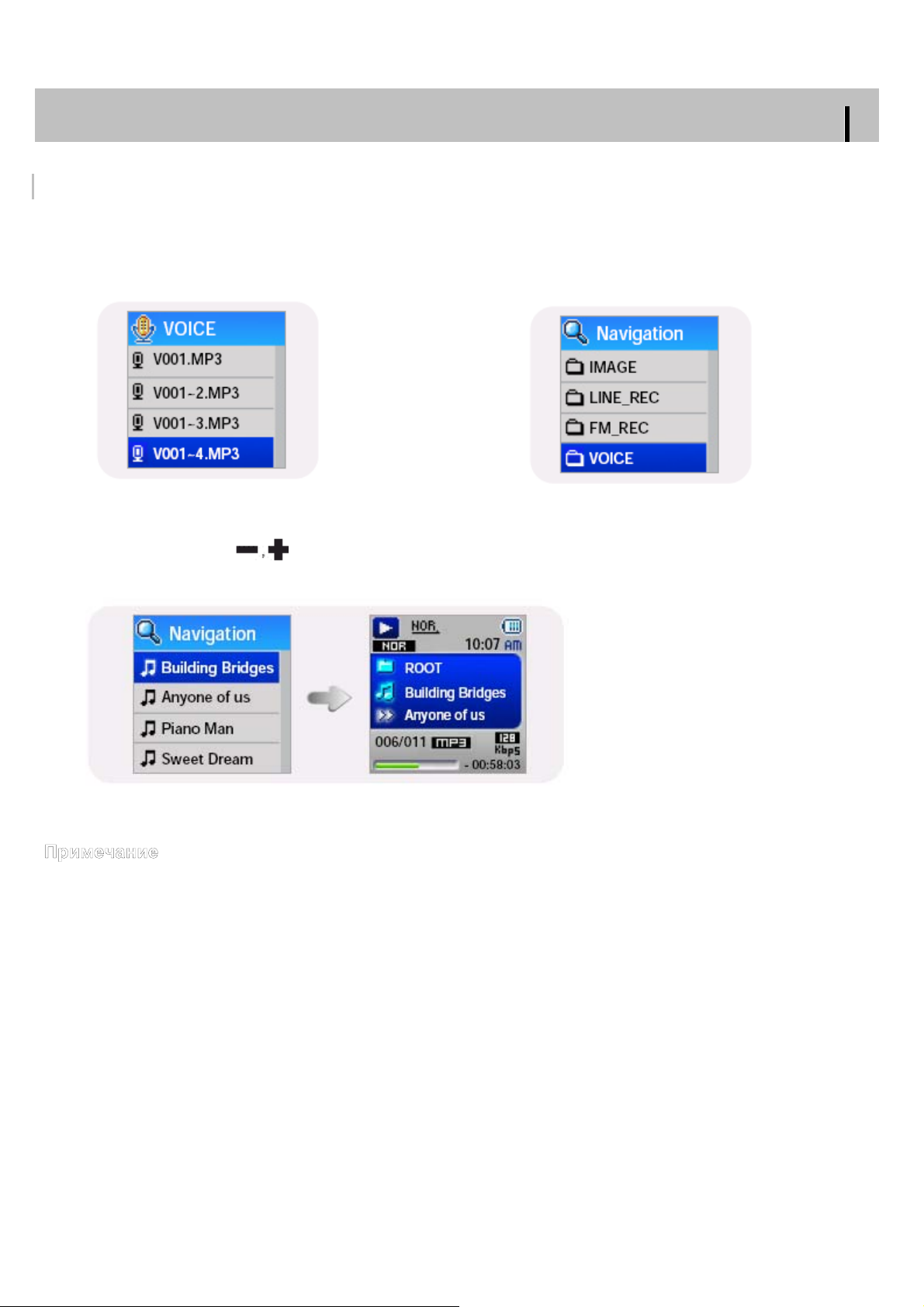
45
Функция навигации
Изменение режима
Вы можете изменять режимы работы плеера.
Ниже приведен пример изменения режима воспроизведения речевых файлов на режим воспроизведения музыкальных файлов.
Нажмите и удерживайте кнопку "М" в режиме Voice
1
(Речевой файл).
Нажмите на сторону I<< джойстика для
2
перехода в папку более высокого уровня.
Используйте кнопки
3
нажмите кнопку >II.
Начнется воспроизведение выбранного файла.
- Информацию о переходе в режим FM см. в разделе "Использование меню".
джойстика для перемещения к желаемому музыкальному файлу и затем
Page 46
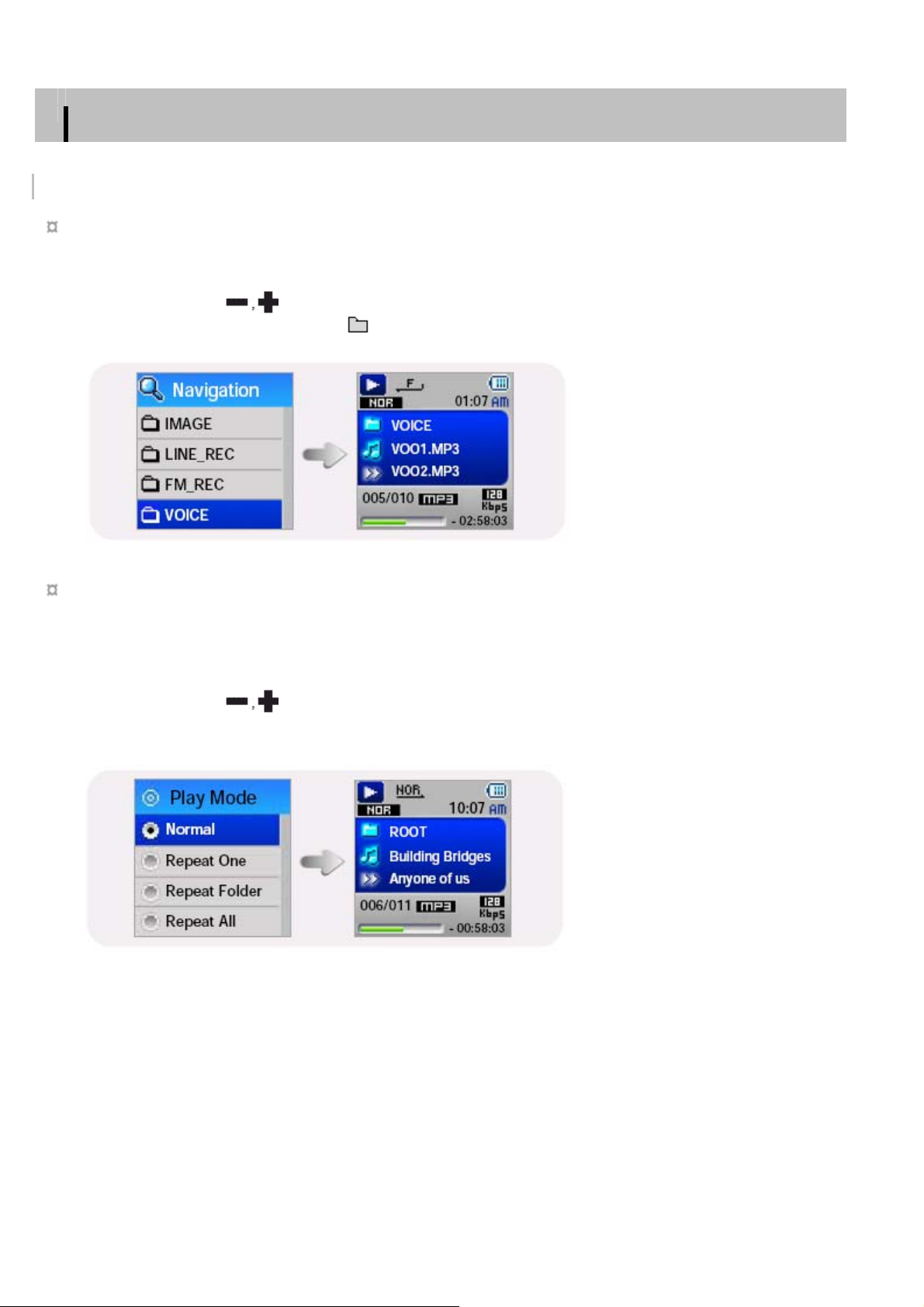
46
Функция навигации
Воспроизведение папки /Выход из режима воспроизведения папки
Воспроизведение папки
Нажмите кнопку "М", чтобы войти режим Навигации.
1
Нажимайте кнопки
2
Когда на дисплее появится значок " ", начнется воспроизведение файлов из выбранной папки.
джойстика для перемещения к желаемой папке и затем нажмите кнопку >II.
Выход из режима воспроизведения папки
Нажмите и удерживайте кнопку "М", чтобы войти в Меню.
1
Выберите Settings (Настройки) → Play Mode (Режим воспроизведения).
2
Нажимайте кнопки
3
кнопку "М" .
Вы выйдете из режима воспроизведения папки.
джойстика для перемещения к режиму Normal (Нормальный) и затем нажмите
Page 47
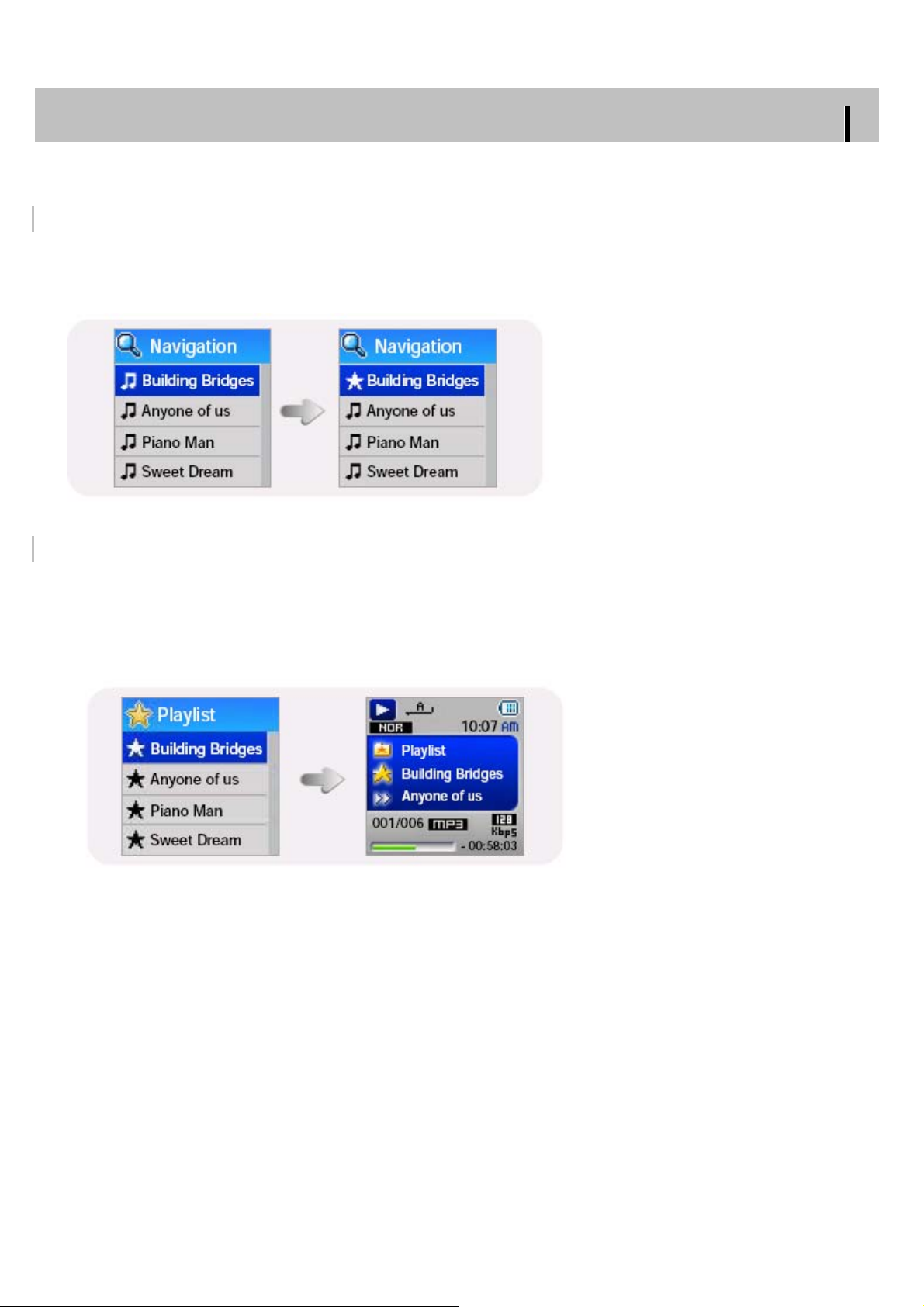
47
Создание списка воспроизведения
Создание списка воспроизведения
- В режиме Навигации переместитесь к нужному файлу и нажмите кнопку "М"
На выбранном файле устанавливается метка.
Чтобы исключить файл из списка воспроизведения, переместитесь в режиме Навигации к помеченному файлу и нажмите
кнопку "М" еще раз.
Прослушивание списка воспроизведения
Выберите в меню пункт Playlist (Список воспроизведения).
1
На дисплее появляется составленный вами список воспроизведения.
Переместитесь к нужному файлу и нажмите кнопку >II.
2
На дисплее появится значок " " и начнется воспроизведение выбранного файла.
Page 48

48
Настройки FM-радиоприемника
Выберите в меню режим "FM Radio" (FM-радио) (См. раздел "Использование МЕНЮ").
1
В меню "FM Radio" используйте кнопки
2
подтверждения.
- Режим Моно или Стерео выбирается автоматически.
для выбора желаемой функции и затем нажмите "М" для ее
Page 49
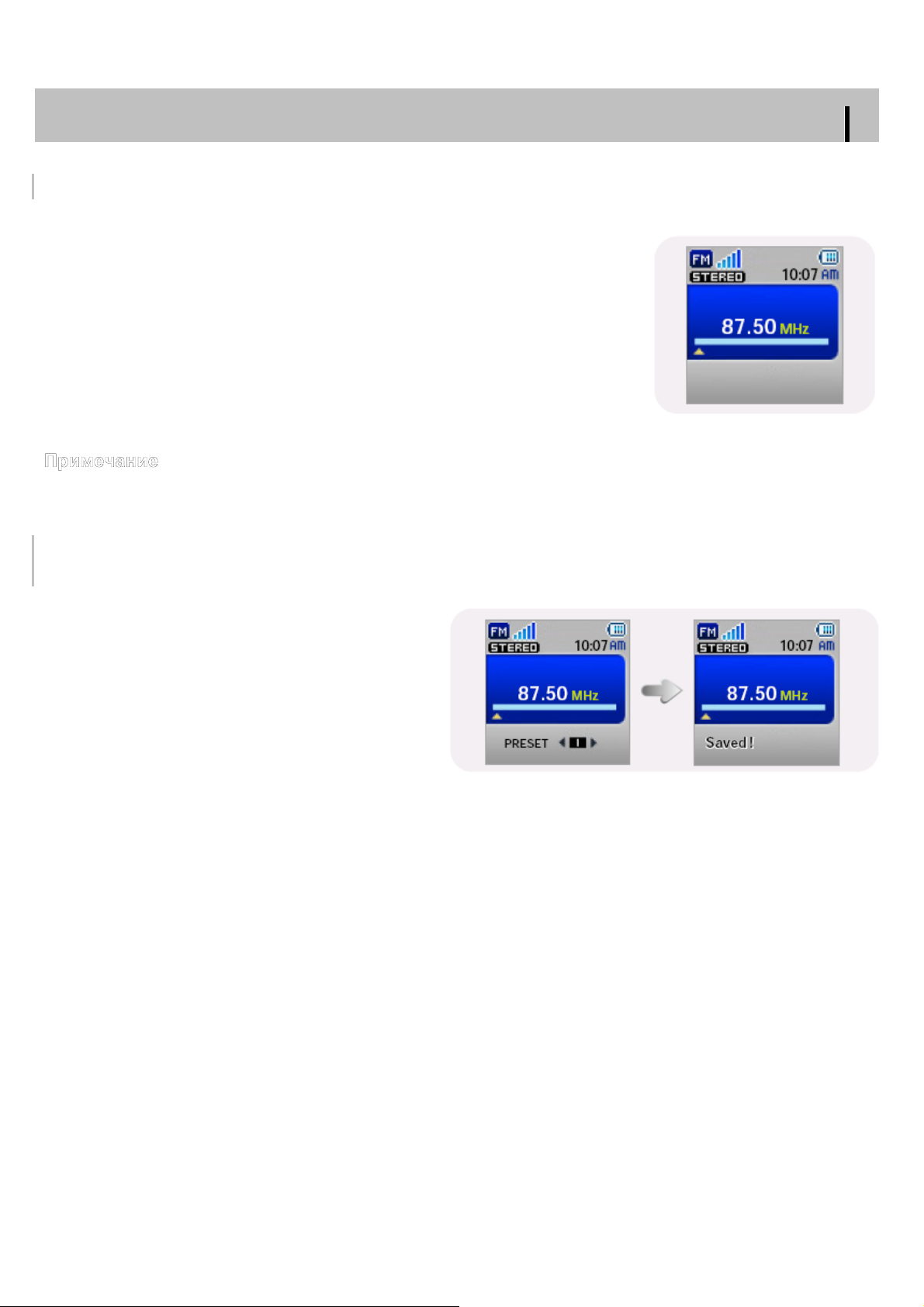
49
Настройки FM-радиоприемника
Прослушивание передач в диапазоне FM
Выберите пункт FM Radio (FM-радио) → Normal (Нормальный).
1
Используйте кнопки I<<, >>I джойстика для настройки на желаемую
2
частоту.
Ручной поиск: нажимайте I<<, >>I для изменения частоты в сторону
увеличения или уменьшения.
Автоматический поиск: нажмите и удерживайте
автоматического поиска принимаемых частот.
- Для возвращения в меню FM Radio нажмите и удерживайте кнопку "М".
Ручное сохранение настройки на
частоту радиостанции
Выберите пункт FM Radio (FM-Радио)→Normal
1
(Нормальный).
Используйте кнопки I<<, >>I джойстика для
2
выбора частоты радиостанции, подлежащей
сохранению, затем нажмите кнопку "М".
Используйте I<<, >>I для выбора номера
3
программы, который вы хотите присвоить
сохраненной частоте радиостанции, затем
нажмите кнопку "М".
Выбранная частота будет сохранена.
I<<, >>I для
Page 50
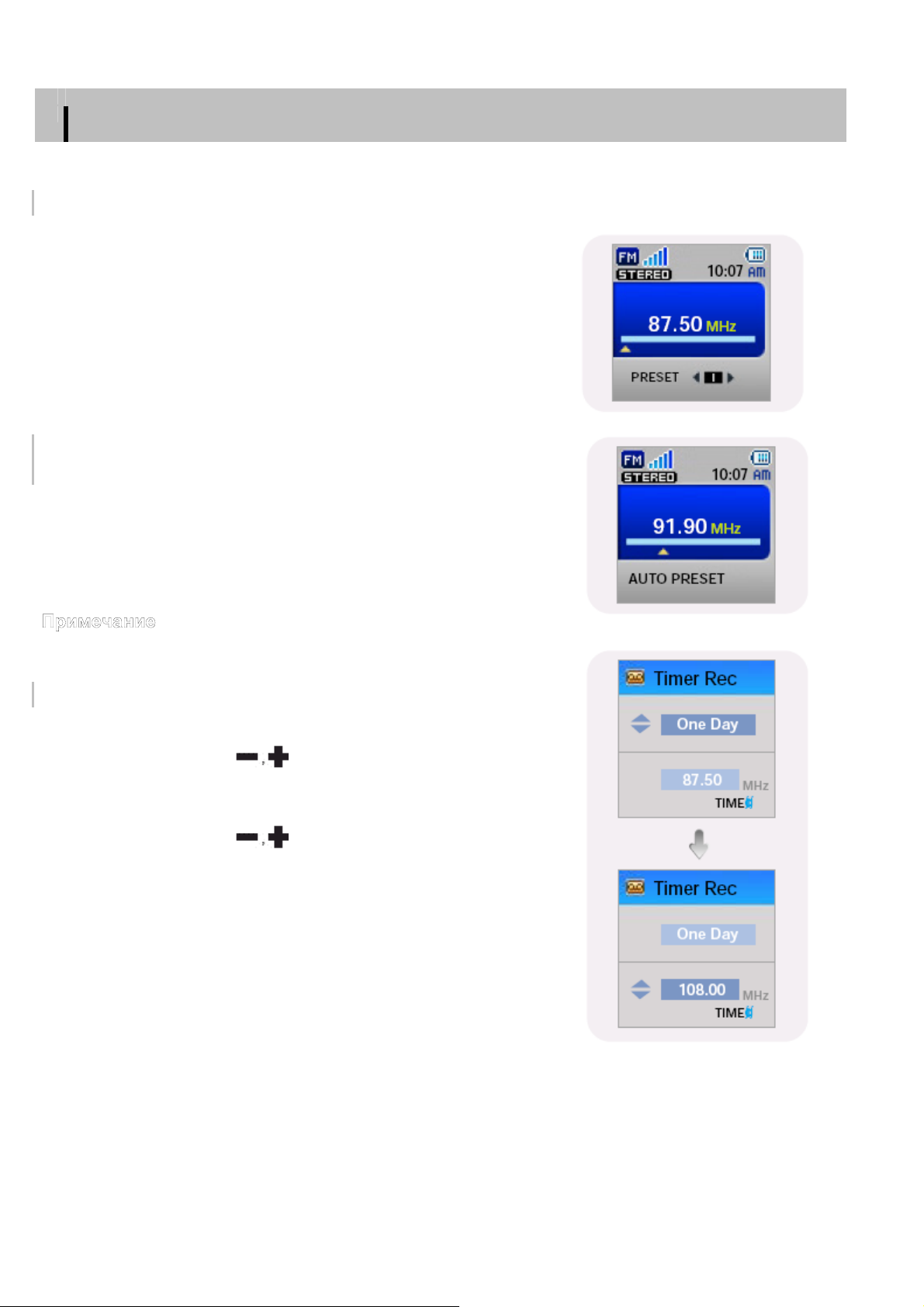
50
Настройки FM-радиоприемника
Поиск сохраненных частот радиостанций
Выберите пункт FM Radio (FM-радио) → Preset (Предустановки).
1
Нажимая кнопки I<<, >>I джойстика, выберите нужную частоту
2
(номер настройки).
Автоматическое сохранение настройки на
частоты радиостанций
Выберите пункт FM Radio (FM-радио) → Auto Preset (Авто
предустановки).
Плеер автоматически находит радиостанции в диапазоне от 88,0
МГц до 108,0 МГц и сохраняет в памяти настройку на них.
Станциям автоматически присваиваются номера, начиная с 1.
- Вы можете сохранить настройку на частоты до 20 радиостанций.
Запись по таймеру
Выберите пункт FM Radio (FM-радио) → Timer Rec (Запись по
1
таймеру).
Используйте кнопки
2
(Выкл), One Day (Один день) или Every Day (Каждый день), а
затем нажмите кнопку >>I.
Используйте кнопки
3
радиостанции, передачу которой вы хотите записать, а затем
нажмите кнопку >>I.
джойстика для выбора опции Off
джойстика для выбора частоты
Page 51
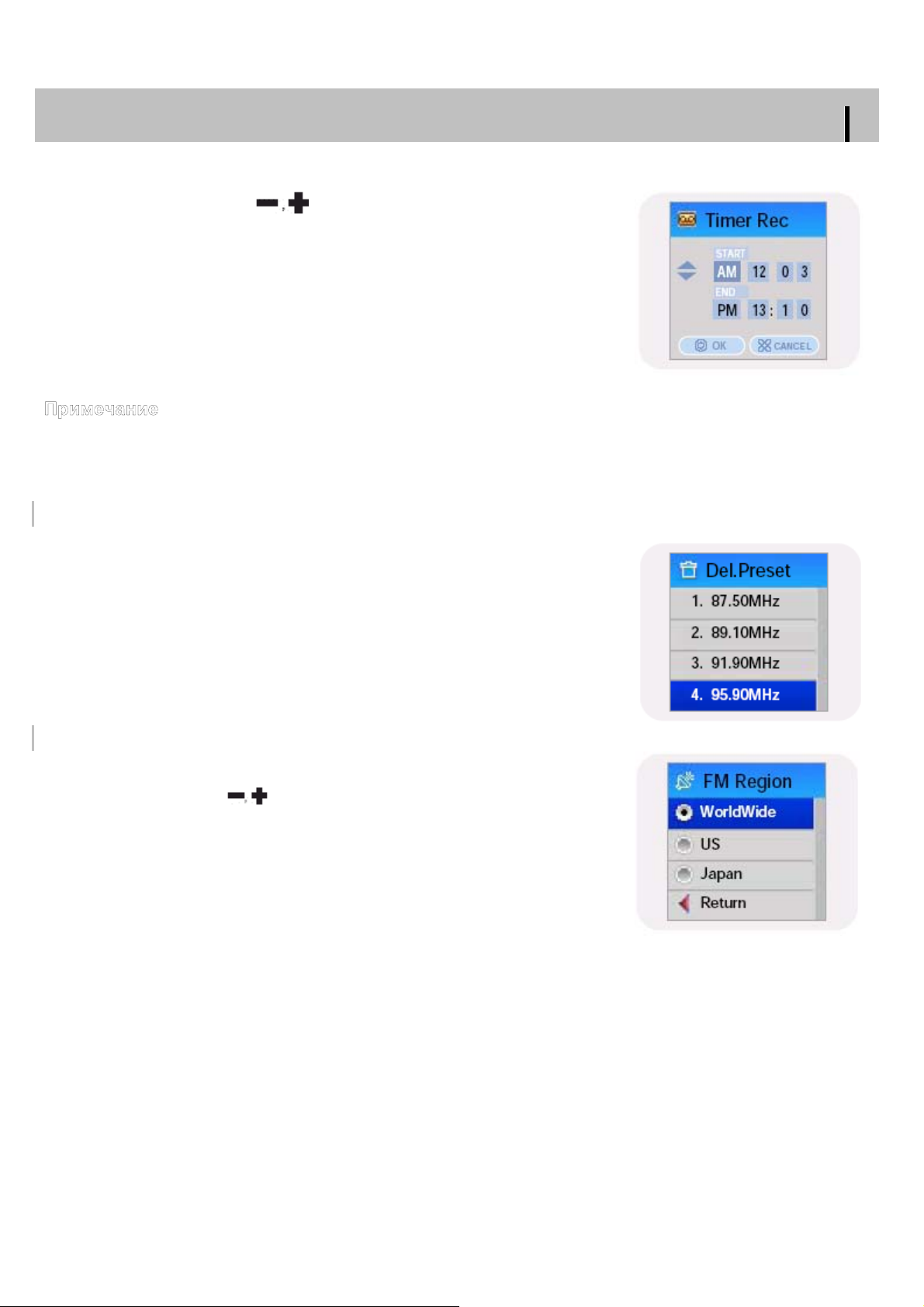
51
Настройки FM-радиоприемника
4
5
- Для выполнения записи по таймеру плеер должен быть выключен.
- После установки записи по таймеру на экране дисплея будет отображаться значок таймера.
Используйте кнопки
окончания записи передачи в диапазоне FM.
После установки записи по таймеру выберите OK и затем нажмите
кнопку "М".
Плеер автоматически включится в режим записи в предварительно установленное вами время.
для установки времени начала и
Удаление радиостанций, предварительно сохраненных в памяти
Выберите пункт FM Radio (FM-радио) → Del. Preset (Удалить
1
предустановки).
После выбора номера предустановленной частоты радиостанции
2
нажмите кнопку "М".
Сохраненная ранее предустановка частоты радиостанции будет
удалена.
Регион FM-радио
Выберите FM Radio (FM-Радио) → FM Region (FM-регион).
1
С помощью кнопок джойстика выберите регион для FM-
2
радиоприемника, после чего нажмите кнопку "М".
Worldwide (Всемирный): Поиск радиостанций в диапазоне FM от 88,0 МГц до
108,0 МГц с шагом 50 кГц.
US (США): Поиск радиостанций в диапазоне FM от 88,0 МГц до 108,0 МГц с
шагом 100 кГц.
Japan (Япония): Поиск радиостанций в диапазоне FM от 76,0 МГц до 108,0
МГц с шагом 100 кГц.
Page 52

52
Настройки FM-радиоприемника
Уровень чувствительности FM-радиоприемника
Выберите пункт FM Radio (FM-радио)→FM Level (Уровень FM).
1
Используйте кнопки джойстика для выбора уровня
2
чувствительности FM-тюнера, после чего нажмите кнопку "М".
Чем выше уровень чувствительности радиоприемника, тем больше
радиостанций он способен принимать.
High (Высокий)→Middle (Средний)→Low (Низкий).
Запись радиопередач в диапазоне FM
Во время приема радиопередачи нажмите кнопку REC (Запись)
1
и удерживайте ее в нажатом положении.
Начинается запись текущей радиопередачи в диапазоне FM.
Вновь нажмите кнопку REC.
2
Запись прекращается и создается файл.
Сохраняемым файлам последовательно присваиваются имена F001,
F002, F003 и т.д., и они сохраняются в формате MP3 в папке FM_REC.
- Звуковые сигналы во время записи отключаются.
- Запись производится только при наличии 1 Мбайт или более свободной памяти.
- При воспроизведении файла после записи плеер автоматически переключается в режим воспроизведения папки.
Page 53

53
Просмотр изображений
Вы можете выбрать изображение для просмотра во время прослушивания музыки.
Выберите в меню пункт Image Viewer (Просмотр изображений) (см. раздел "Использование МЕНЮ").
1
Используйте кнопки джойстика для выбора изображения, которое вы желаете посмотреть, после
2
чего нажмите кнопку "М".
Будет показано выбранное изображение.
Для возврата к экрану Image Viewer (Просмотр изображений) нажмите кнопку "М".
- Оптимальный размер изображения для просмотра на дисплее плеера составляет 96Х96. При размере более 800Х600
изображению может потребоваться больше времени для отображения на экране. Если размер изображения слишком велик,
используйте для изменения размера программу Multimedia Studio и снова перешлите файл на плеер.
- Если изображение, сохраненное в файле, не появляется на экране, то
файл на плеер, используя программу Multimedia Studio.
для его правильного отображения снова перешлите
Page 54
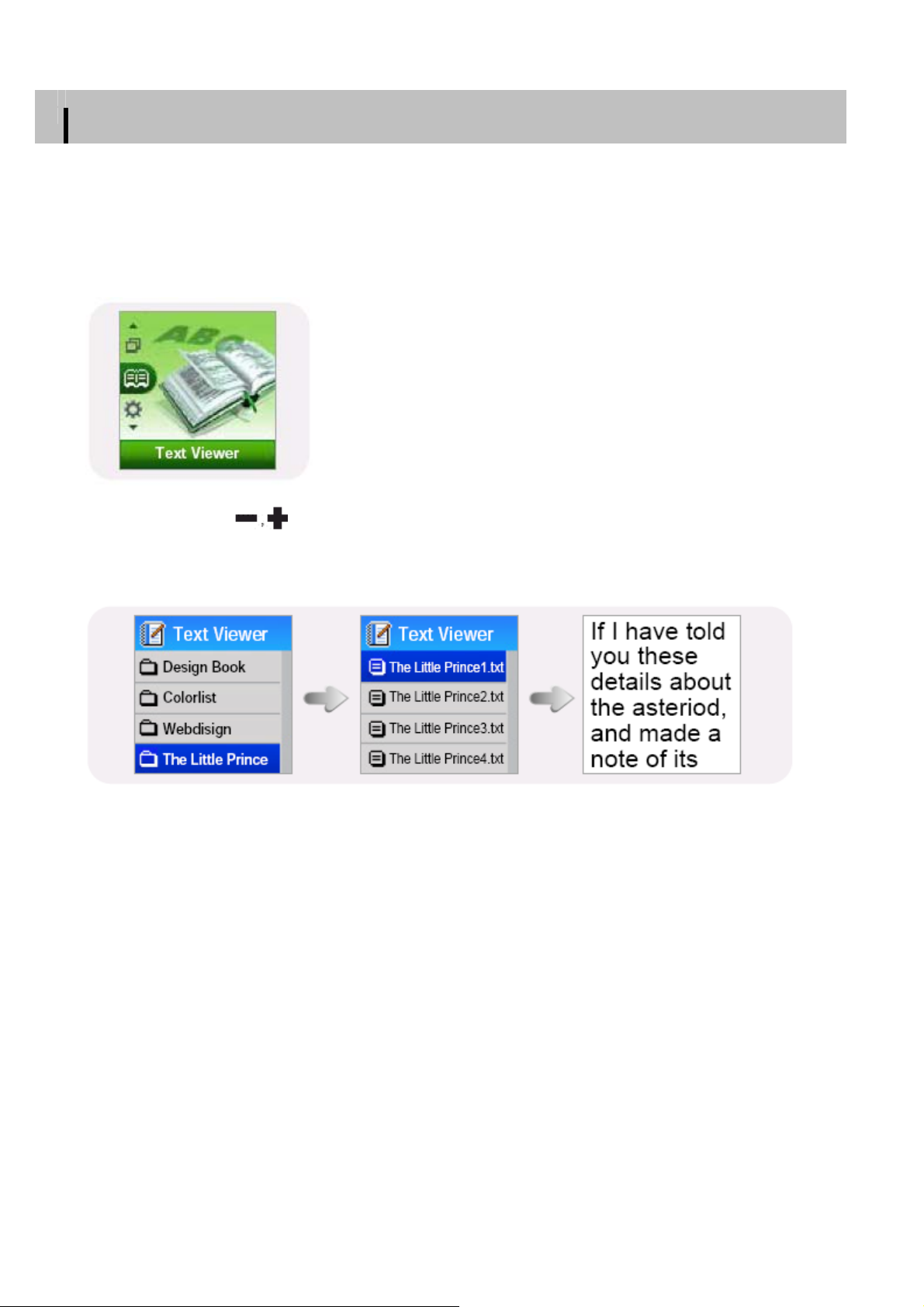
54
Просмотр текста
Встроенное в плеер средство просмотра текста позволяет читать текстовые файлы, созданные на Вашем ПК.
Для правильного отображения текстовые файлы должны иметь расширение .txt.
Вы можете читать текстовый файл во время прослушивания музыки.
Выберите в меню пункт Text Viewer (Просмотр текста) (см. раздел "Использование МЕНЮ").
1
Используйте кнопки джойстика для выбора текста, который вы желаете прочитать, после чего
2
нажмите кнопку "М".
Будет показано выбранный текстовой файл.
Для возврата к экрану Text Viewer (Просмотр текста) нажмите кнопку "М".
Page 55
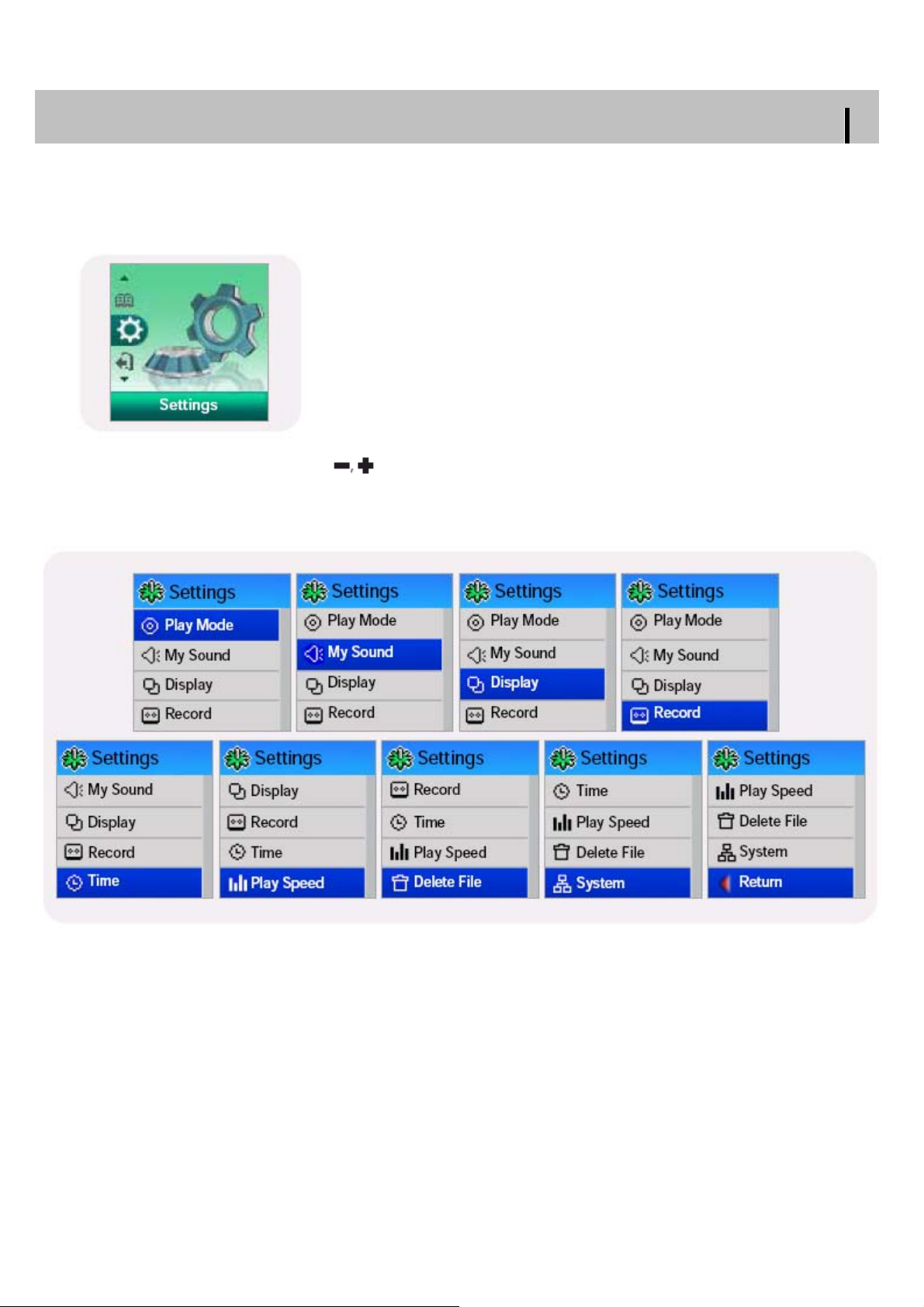
55
Дополнительные настройки
В МЕНЮ выберите пункт Settings (Настройки) (см. раздел "Использование МЕНЮ").
1
В меню Settings с помощью кнопок переместитесь к функции, которую вы хотите настроить и нажмите
2
кнопку "М", чтобы выбрать ее.
Для возврата в предыдущее меню нажмите кнопку I<< или выберите пункт Return (Возврат).
Page 56

56
Выбор режима воспроизведения
Нажмите и удерживайте кнопку "М". Выберите пункт Settings (Настройки) → Play Mode (Режим
1
воспроизведения).
В меню Play Mode с помощью кнопок джойстика переместитесь к нужному режиму, и нажмите кнопку
2
"М" для выбора этого режима.
Normal: Однократное воспроизведение всех файлов в обычном порядке.
Repeat One: Повтор одного файла.
Repeat-F: Повтор файлов текущей папки
Repeat All: Повтор всех файлов.
Shuffle-F: Воспроизведение файлов данной папки в случайном порядке.
Shuffle All: Воспроизведение всех файлов в случайном порядке.
Intro: Воспроизведение нескольких первых секунд музыкального файла.
Return: Возврат к предыдущему меню.
Page 57
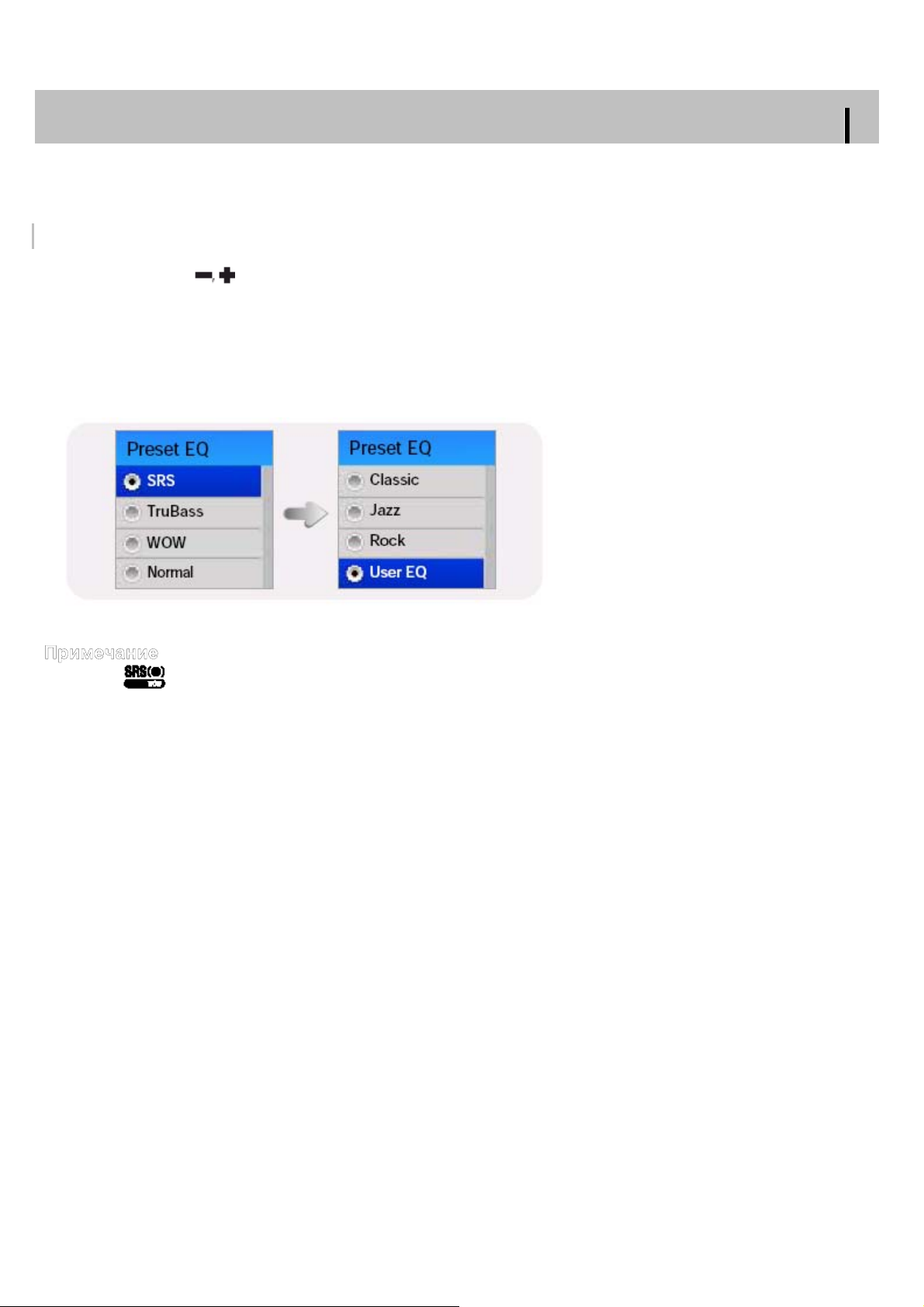
57
Настройки звука
Нажмите и удерживайте кнопку "М". Выберите пункт Settings (Настройки)→ My Sound (Мой звук).
Preset EQ (Предустановленный эквалайзер)
С помощью кнопок джойстика выберите нужный режим звучания и нажмите кнопку "М".
SRS → TruBass → WOW → Normal (Нормальный) → Classic (Классика) → Jazz (Джаз) → Rock (Рок) → User EQ
(Пользователь)
Если вы хотите самостоятельно выполнить настройку баланса частот, выберите пункт User EQ (Пользователь).
SRS: Позволяет получить объемный стереозвук.
TruBass: Функция подъема низких частот, придающая
WOW: Этот режим позволяет вам одновременно включить функции SRS и TruBass. Обеспечивает богатую окраску басов
одновременно с объемным звучанием.
звучанию полноту.
- Логотип
Технология WOW применена по лицензии от компании SRS Labs, Inc.
- Установите приемлемую громкость, поскольку эффекты SRS могут увеличить ее.
- Этот плеер поддерживает частоты дискретизации 32 КГц, 44,1 КГц или 48 КГц.
является товарным знаком компании SRS Labs, Inc.
Page 58
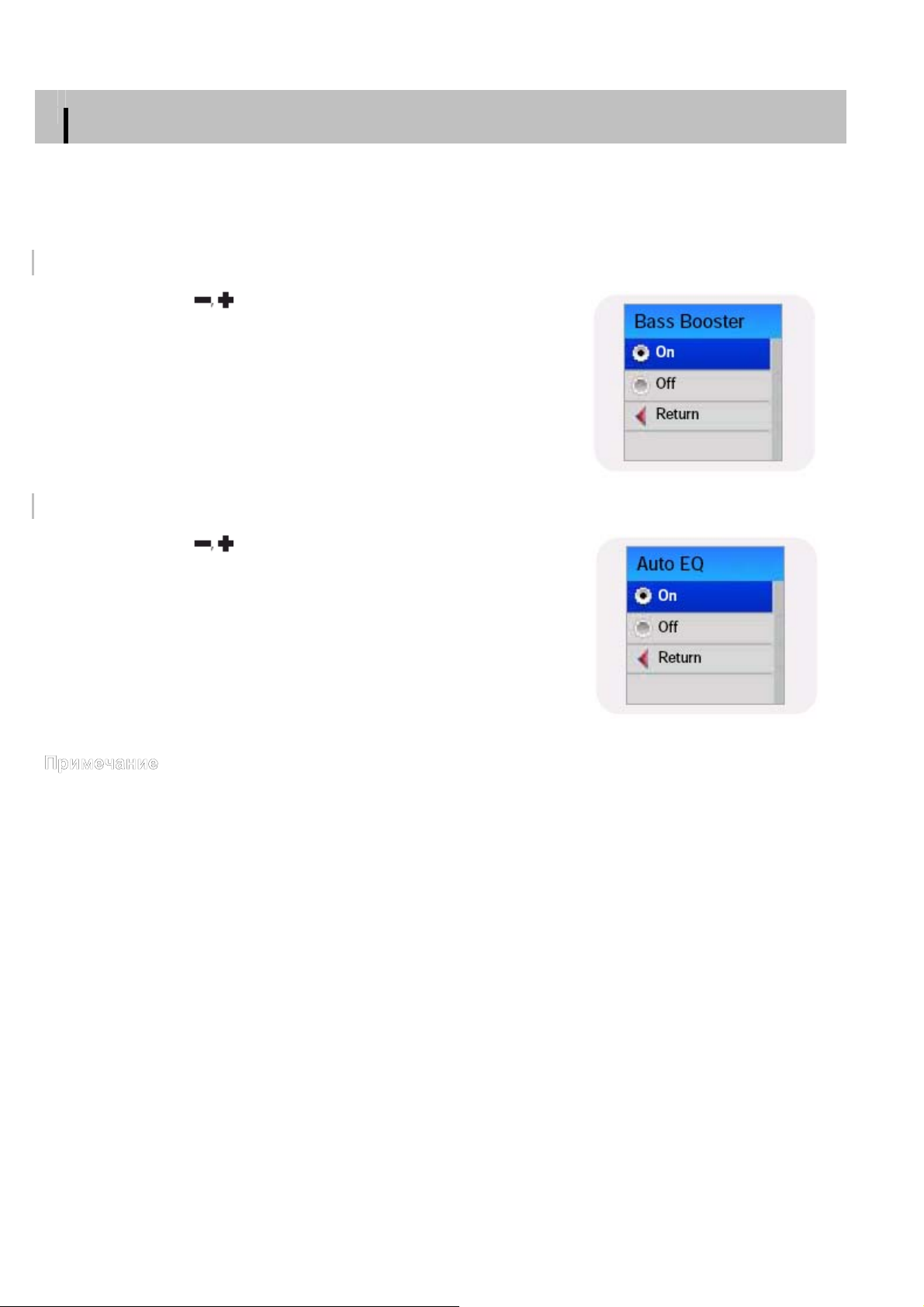
58
Настройки звука
Нажмите и удерживайте кнопку "М". Выберите пункт Settings (Настройки)→ My Sound (Мой звук).
Bass Booster (Усиление басов)
С помощью кнопок
состояние On (Вкл) или Off (Выкл), а затем нажмите кнопку "М".
Функция Bass Booster действует, только если вы выбрали режим Normal
(Нормальный), Classic (Классика), Jazz (Джаз) или Rock (Рок) в меню Preset
EQ (Предустановленный эквалайзер).
On (Вкл): При воспроизведении музыки в предустановленных настройках
звучания усиливаются басы.
Off (Выкл): Музыка воспроизводится обычным образом.
джойстика выберите для функции Bass Booster
Auto EQ (Автонастройки эквалайзера)
С помощью кнопок
или Off (Выкл), а затем нажмите кнопку "М".
On (Вкл): Звуковые эффекты Classic (Классика), Rock (Рок), Jazz (Джаз) SRS,
TruBass и WOW выбираются автоматически в зависимости от информации
тега ID3, содержащейся в музыкальном файле.
Off (Выкл): Музыка воспроизводится с текущим выбранным режимом
предустановленного эквалайзера.
- Что такое тег ID3?
Это приложенная к файлу MP3 информация, такая, как его название, исполнитель, название альбома, год выпуска,
музыкальный жанр и комментарии.
выберите для функции Auto EQ состояние On (Вкл)
Page 59

59
Настройки звука
- Таблица автоматических настроек эквалайзера.
Жанр из тега ID3 Автонастройка эквалайзера Жанр из тега ID3 Автонастройка эквалайзера
Blues JAZZ Classic Rock TruBass
Country JAZZ Dance JAZZ
Disco SRS Funk TruBass
Hip-Hop TruBass Jazz JAZZ
Metal TruBass New Age JAZZ
Pop JAZZ R&B JAZZ
Rap NORMAL Reggae JAZZ
Rock ROCK Techno WOW
Industrial NORMAL Soundtrack NORMAL
Euro-Techno TruBass Trip-Hop TruBass
Vocal NORMAL Jazz+Funk JAZZ
Fusion JAZZ Trance SRS
Classical CLASSIC House JAZZ
Gospel SRS Soul SRS
Musical SRS Rock & Roll TruBass
Chorus SRS Acoustic NORMAL
Symphonic Rock ROCK Gothic ROCK
Celtic CLASSIC AvantGarde CLASSIC
Page 60
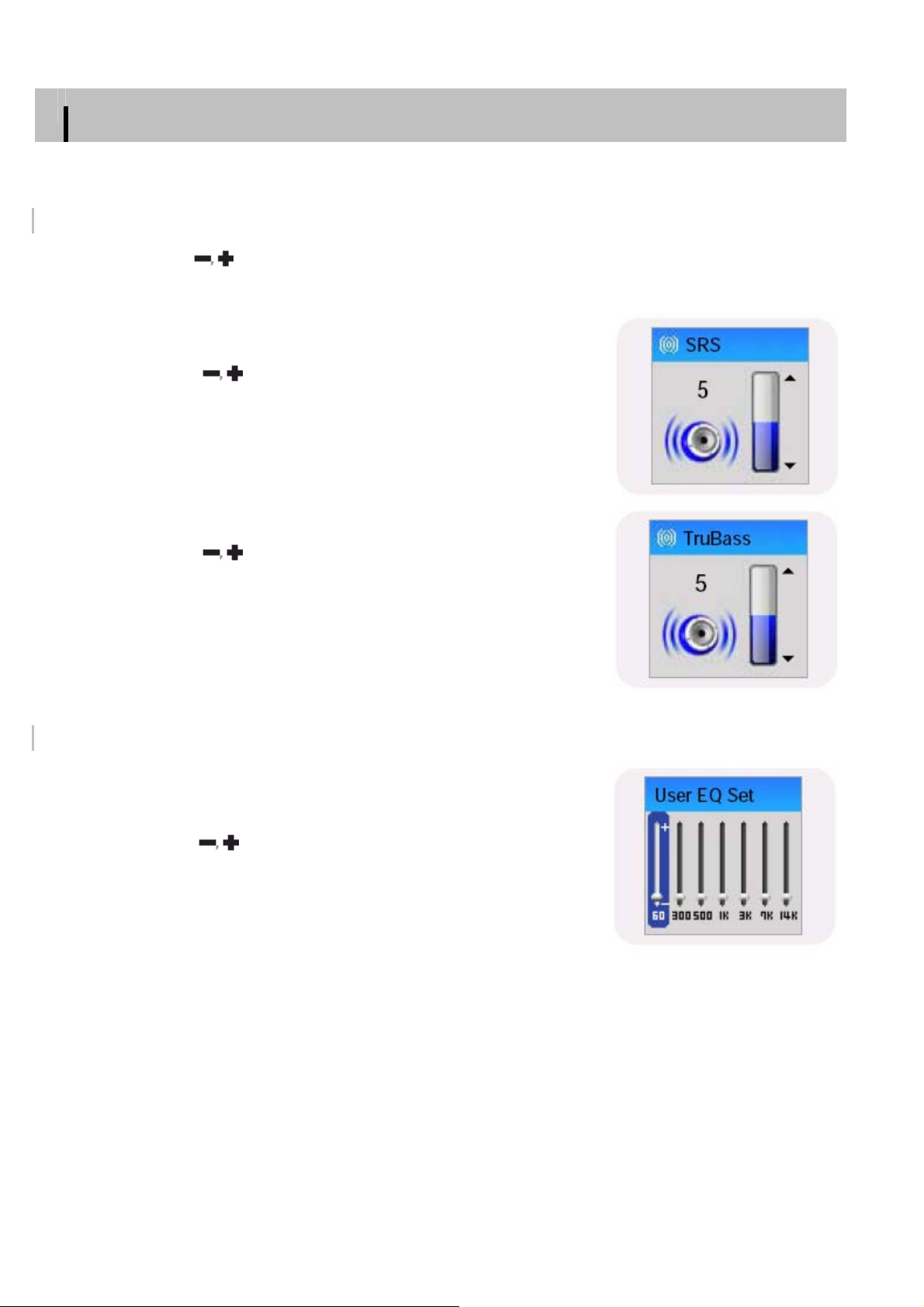
60
Настройки звука
Нажмите и удерживайте кнопку "М". Выберите пункт Settings (Настройки)→ My Sound (Мой звук).
WOW Set (Настройка WOW)
С помощью кнопок
SRS, а затем нажмите кнопку "М".
Функция SRS действует, только если вы выбрали режим SRS, TruBass или
WOW в меню Preset EQ (Предустановленный эквалайзер).
SRS:
Позволяет получить объемный стереозвук.
Используйте кнопки
TruBass:
Функция подъема низких частот, придающая звучанию полноту.
Используйте кнопки
джойстика выберите желаемую функцию системы
для настройки уровня функции SRS от 0 до 10.
для настройки уровня функции TruBass от 0 до 10.
User EQ Set (Пользовательская настройка эквалайзера)
Если вы выберете пункт User EQ SET (Пользовательская настройка), то
сможете выполнить настройку эквалайзера в соответствии со своими
предпочтениями.
Используйте кнопки I<<, >>I для перемещения вправо или влево, а затем
используйте кнопки
После завершения настройки нажмите кнопку "М".
для регулировки уровня выбранной частоты.
Page 61
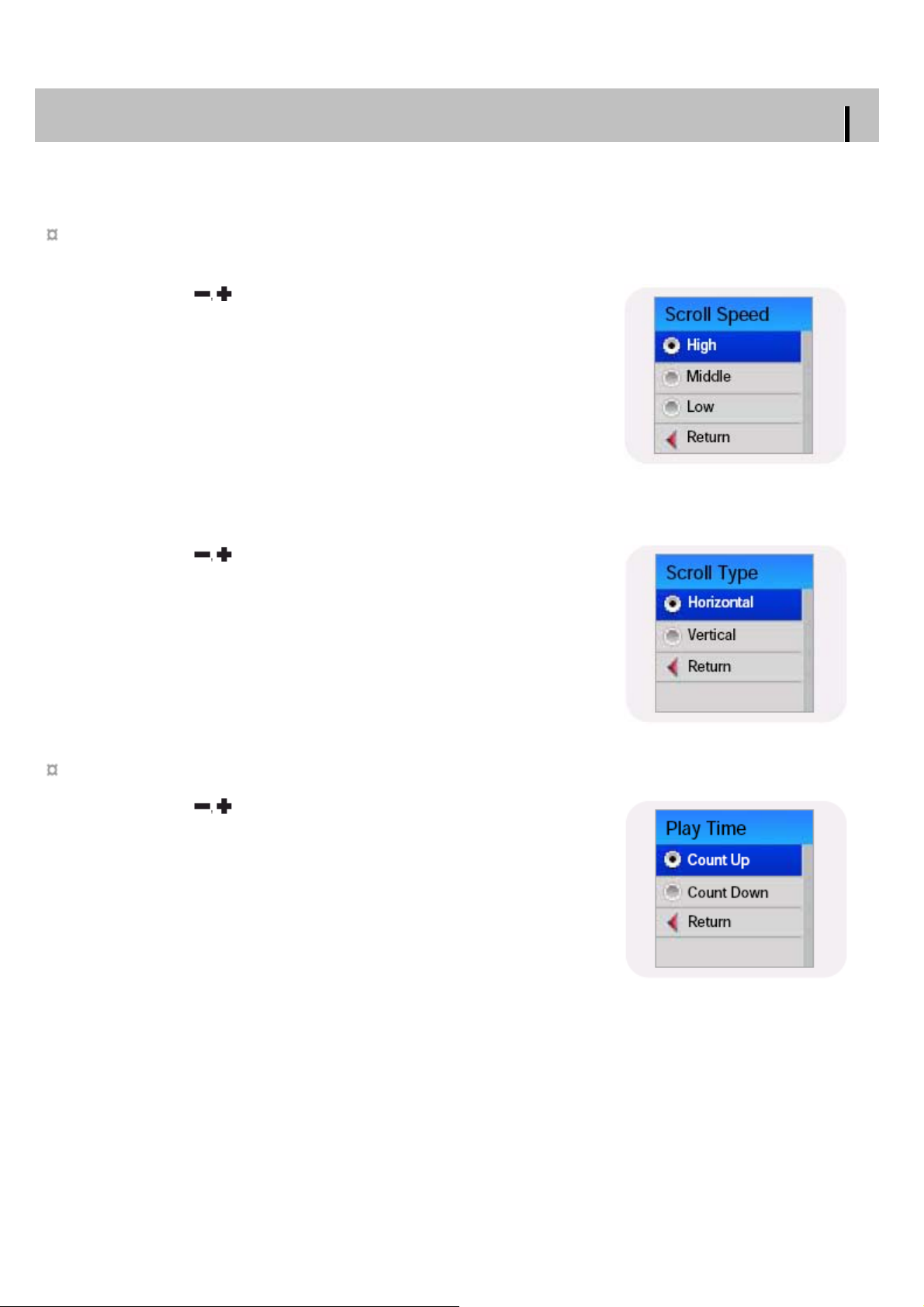
61
Настройки дисплея
Нажмите и удерживайте кнопку "М". Выберите Settings (Настройки) → Display (Дисплей).
Scroll (Прокрутка)
[Scroll Speed] (Скорость прокрутки)
С помощью кнопок
информации о названии музыкального файла.
High (Высокий) → Middle (Средний) → Low (Низкий).
отрегулируйте скорость прокрутки на дисплее
[Scroll Type] (Тип прокрутки)
С помощью кнопок
Horizontal (Горизонтальный): Название музыкального файла движется по
горизонтали.
Vertical (Вертикальный): Название музыкального файла движется по вертикали.
выберите тип прокрутки.
Play Time (Время воспроизведения)
С помощью кнопок
Count Up (Прямой счет): Показ текущего времени воспроизведения.
Count Down (Обратный счет): Показ оставшегося времени воспроизведения от
общего времени воспроизведения.
выберите режим индикации времени воспроизведения.
Page 62
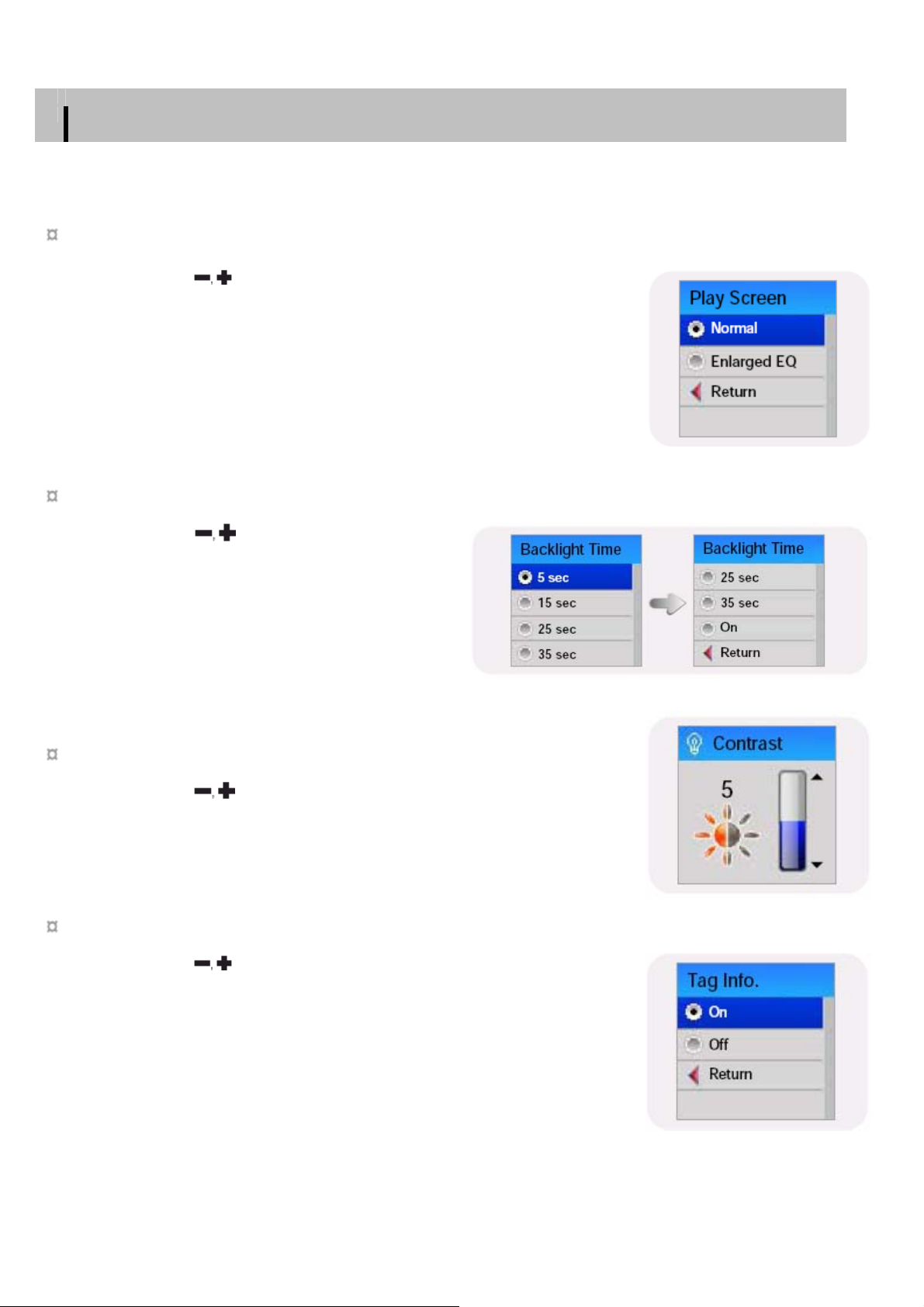
62
Настройки дисплея
Нажмите и удерживайте кнопку "М". Выберите Settings (Настройки) → Display (Дисплей).
Play Screen (Экран воспроизведения)
С помощью кнопок выберите вид экрана воспроизведения.
Normal (Нормальный): Экран воспроизведения отображается согласно
первоначальным установкам.
Enlarged EQ (Увеличенный эквалайзер): Во время воспроизведения отображается
экран эквалайзера.
Backlight Time (Продолжительность подсветки)
С помощью кнопок
подсветки в диапазоне от 5 до 35 секунд.
Если было выбрано значение On (Вкл), подсветка
работает постоянно.
установите время работы
Contrast (Контрастность)
С помощью кнопок
от 0 до 10.
отрегулируйте контрастность экрана дисплея в диапазоне
Tag Info (Информация тега)
С помощью кнопок
(Выкл).
On (Вкл): На дисплее показывается информация тега о названии и исполнителе
музыкального файла во время его воспроизведения.
Off (Выкл): На дисплее показывается имя музыкального файла.
выберите для пункта Tag Info состояние On (Вкл) или Off
Page 63

63
Настройки дисплея
- Что такое тег ID3?
Это приложенная к файлу MP3 информация, такая, как его название, исполнитель, название альбома, год выпуска,
музыкальный жанр и комментарии.
Нажмите и удерживайте кнопку "М". Выберите Settings (Настройки) → Display (Дисплей).
Screen Saver (Хранитель экрана)
С помощью кнопок
Если после воспроизведения не была нажата ни одна кнопка, автоматически включается хранитель экрана.
При установке состояния Off (Выкл): На дисплей показывается обычный экран воспроизведения.
выберите время от 5 до 45 секунд, по истечении которого включается хранитель экрана.
Language (Язык)
С помощью кнопок
выберите язык показа информации тега и меню.
Page 64
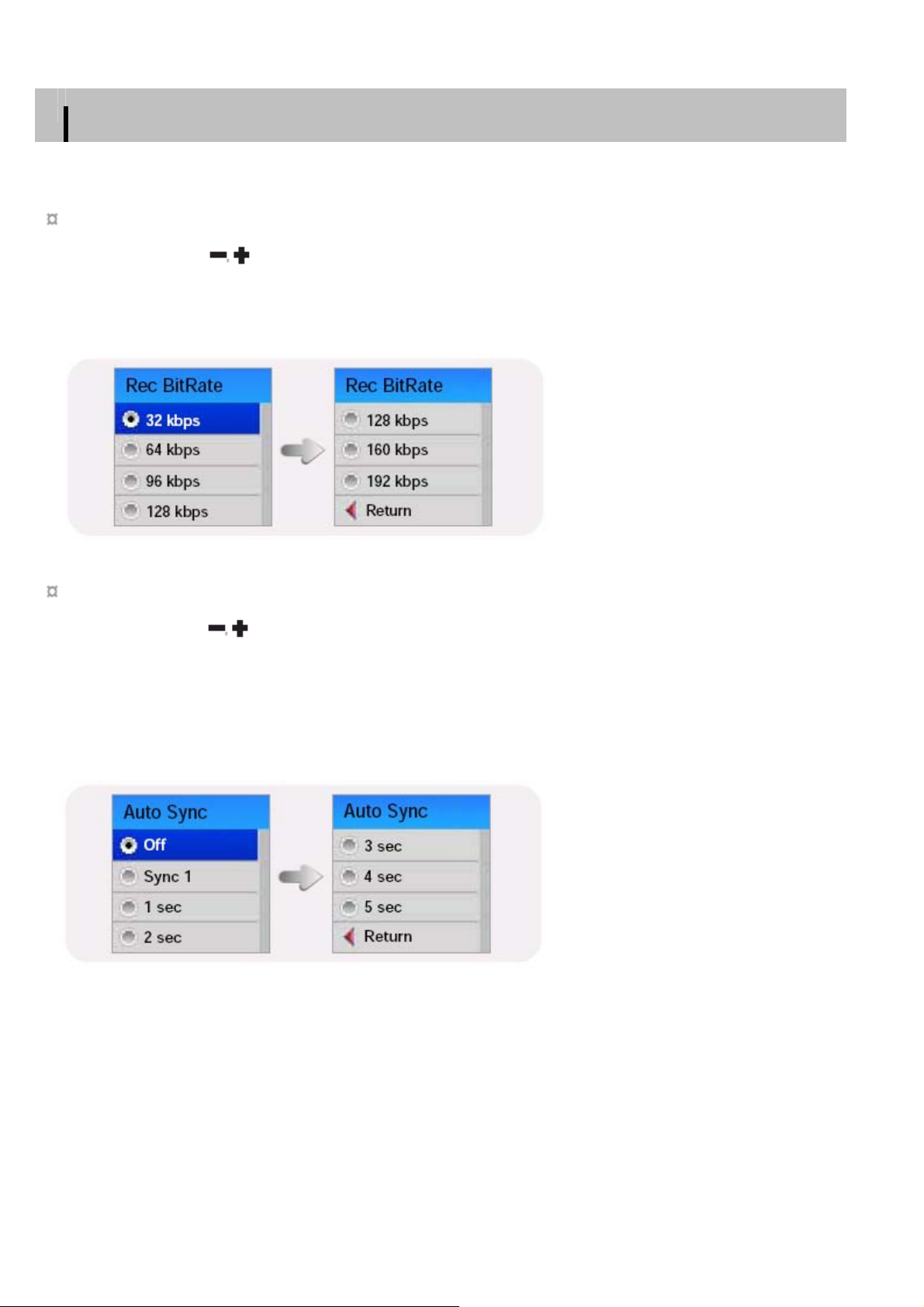
64
Настройки записи
Нажмите и удерживайте кнопку "М". Выберите Settings (Настройки) → Record (Запись).
Rec Bitrate (Битрейт записи)
С помощью кнопок выберите желаемый битрейт для записи.
Для записи музыки в формате MP3 вы можете выбрать одно из следующих значений битрейта: 32 Кбит/с, 48
Кбит/с, 64 Кбит/с, 96 Кбит/с и 128 Кбит/с.
При выборе более высокого значения битрейта достигается лучшее качество звучания, но требуется больше
памяти для сохранения файла.
AutoSync (Автосинхронизация)
С помощью кнопок установите время автоматической синхронизации в диапазоне от 1 до 5 секунд.
Функция Автоматической синхронизации позволяет во время записи в формате MP3 в случае отсутствия
звукового сигнала в течение установленного времени разделять кодируемую информацию на отдельные
файлы MP3 и сохранять эти файлы.
При установленном значении 1 секунда запись прекращается и плеер переходит в режим Music (Музыка), если
во время записи звуковой сигнал отсутствует более 2 секунд.
Если было выбрано значение Off (Выкл), то запись продолжается даже при отсутствии сигнала и затем вся
записанная информация сохраняется в одном файле.
Page 65
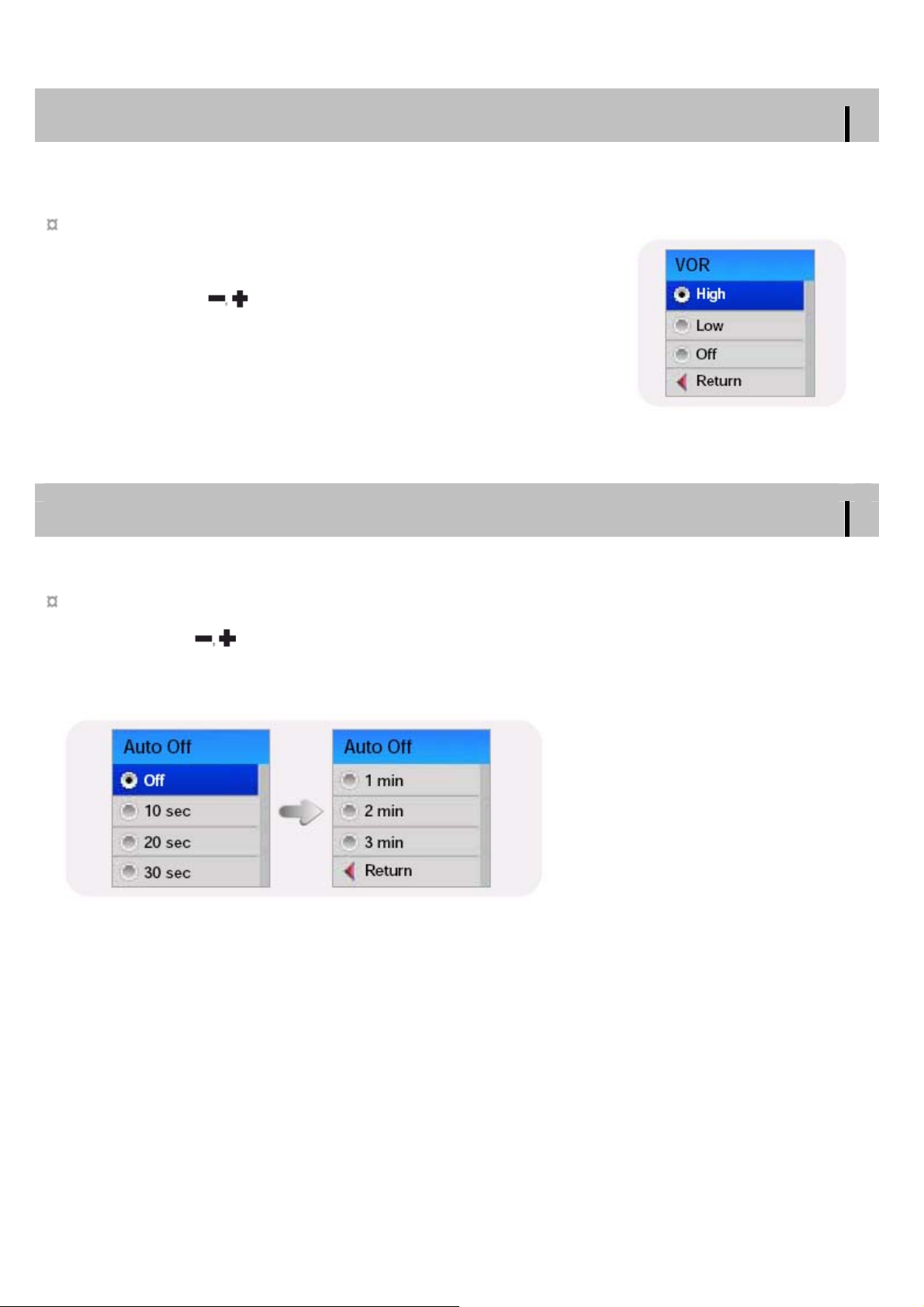
65
Настройки записи
Нажмите и удерживайте кнопку "М". Выберите Settings (Настройки) → Record (Запись).
VOR (Голосовая активация записи)
VOR представляет собой функцию голосовой активации записи, при
включении которой запись приостанавливается в случае, когда звук голоса
негромкий или слишком тихий.
С помощью кнопок установите уровень активации High (Высокий)
или Low (Низкий).
High (Высокий): Выберите это значение для записи вне помещения. Запись
прекращается, если голос звучит негромко.
Low (Низкий): Выберите это значение для записи в помещении. Запись
прекращается, если голос звучит слишком тихо.
Если было выбрано значение Off (Выкл), то запись продолжается
независимо от уровня громкости голоса.
Настройки времени
Нажмите и удерживайте кнопку "М". Выберите Settings (Настройки) → Time (Время).
Auto Off (Автоматическое выключение питания)
С помощью кнопок
Если по окончании воспроизведения не нажимается ни одна кнопка, питание автоматически выключится по истечении
заданного времени.
Если было выбрано значение Off (Выкл), то питание не будет выключаться автоматически.
установите время выключения питания в диапазоне от 10 секунд до 3 минут.
Page 66
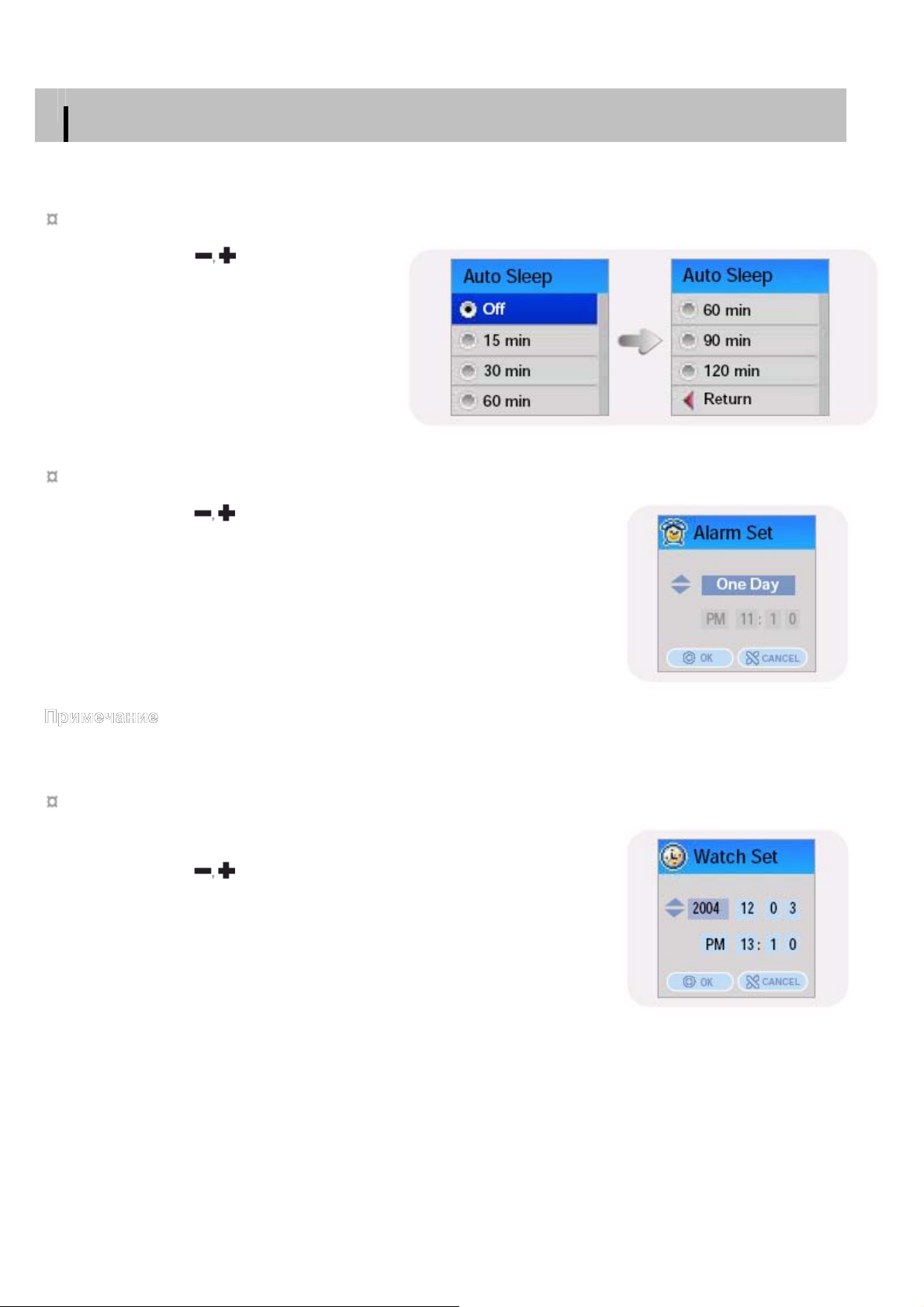
66
Настройки времени
Нажмите и удерживайте кнопку "М". Выберите Settings (Настройки) → Time (Время).
Auto Sleep (Таймер "Сон")
С помощью кнопок
работы таймера "Сон" в диапазоне от 15 до 120
минут.
По истечении этого времени плеер
автоматически выключится.
Если было выбрано значение Off (Выкл),
питание не будет выключаться автоматически.
Alarm Set (Установка будильника)
1. С помощью кнопок
кнопку >>I.
2. После установки будильника выберите поле OK и нажмите кнопку "М".
Плеер автоматически включится в установленное вами время.
установите время
установите время включения будильника и нажмите
- Для включения плеера по сигналу будильника питание плеера должно быть выключено.
- После установки будильника на дисплее отображается значок будильника.
Watch Set (Установка часов)
Используйте функцию установки часов для установки текущего времени.
1. С помощью кнопок
перехода к следующему шагу.
2. После установки текущего времени выберите поле OK и нажмите кнопку "М".
Будет показываться текущее время.
установите текущее время и нажмите кнопку >>I для
Page 67

67
Настройки времени
Нажмите и удерживайте кнопку "М". Выберите Settings (Настройки) → Time (Время).
Intro Time (Время ознакомительного воспроизведения)
С помощью кнопок установите время ознакомительного
воспроизведения из возможных значений 10, 20, 30 секунд или 1 минута.
Когда вы выберете функцию Intro (Нажмите и удерживайте кнопку "М".
Выберите Settings (Настройки) → Play Mode (Режим воспроизведения) →
Intro), начало каждого файла будет воспроизводиться в течение
установленного в этом пункте времени.
Установка скорости воспроизведения
Эта функция позволяет воспроизводить музыкальные файлы с различной скоростью.
Выберите Settings (Настройки) → Play Speed (Скорость
1
воспроизведения)
С помощью кнопок установите желаемую скорость
2
воспроизведения, а затем нажмите кнопку "М".
Чем больше установленное значение, тем больше скорость
воспроизведения, а чем меньше значение, тем она меньше.
Page 68

68
Удаление файла
Выберите Settings (Настройки) → Delete File (Удалить файл).
1
С помощью кнопок переместитесь к файлу, который вы хотите удалить, и затем нажмите кнопку "М".
2
С помощью кнопок переместитесь к пункту OK и затем нажмите кнопку "М"
3
Выбранный файл будет удален.
Page 69
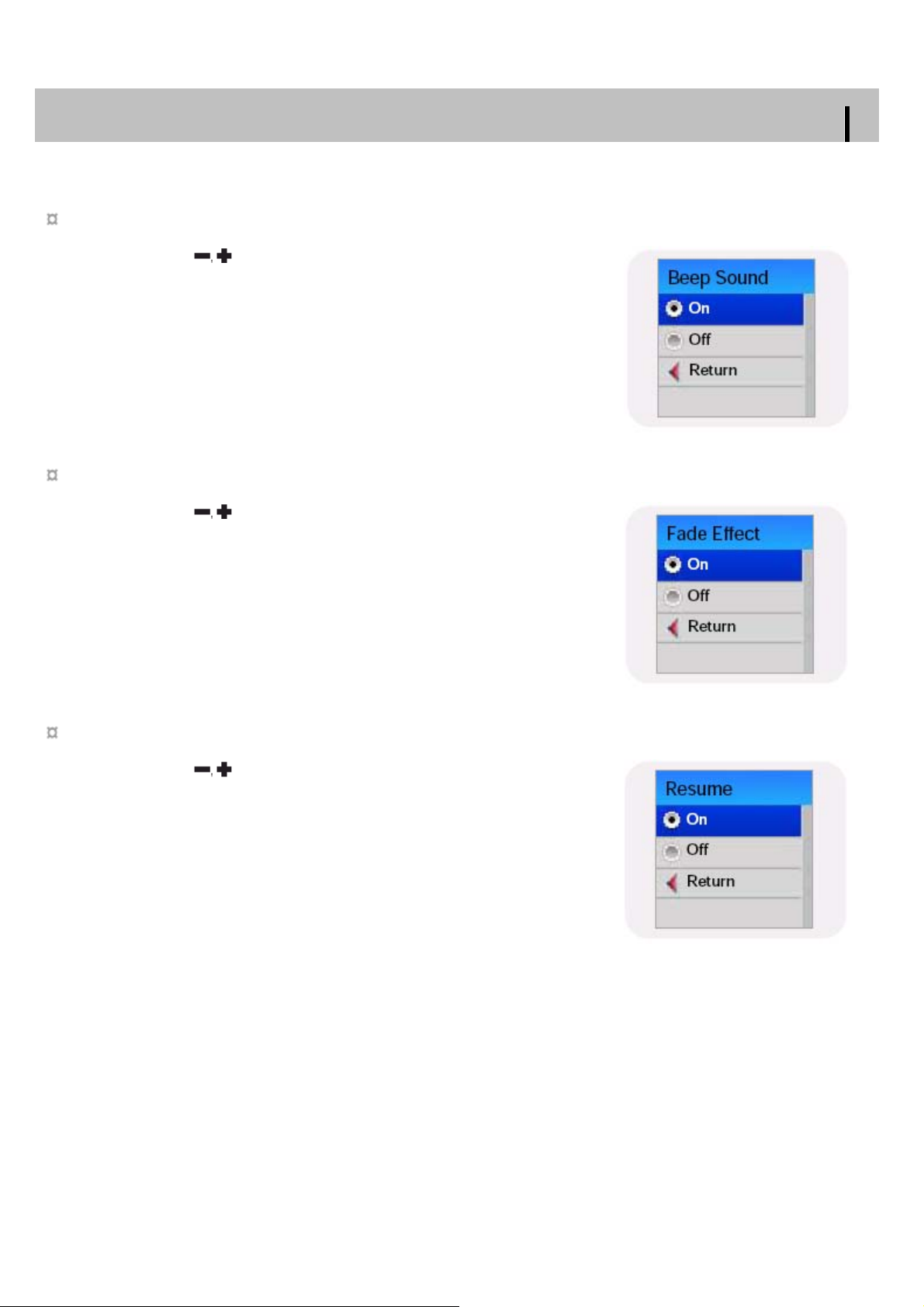
69
Настройка системы
Нажмите и удерживайте кнопку "М". Выберите Settings (Настройки) → System (Система).
Beep Sound (Звуковой сигнал)
С помощью кнопок
или Off (Выкл).
On (Вкл): Нажатие кнопок сопровождается звуковым сигналом.
Off (Выкл): Звуковой сигнал отключен.
выберите для звукового сигнала состояние On (Вкл)
Fade Effect (Плавное изменение громкости)
С помощью кнопок
или Off (Выкл).
On (Вкл): Когда начинается воспроизведение громкость плавно возрастает.
Off (Выкл): Воспроизведение выполняется на установленной вами громкости.
выберите для режима Fade Effect состояние On (Вкл)
Resume (Возобновление воспроизведения)
С помощью кнопок
Off (Выкл).
On (Вкл): Воспроизведение возобновляется с того места, где было остановлено.
Off (Выкл): Воспроизведение возобновляется с начала файла/дорожки,
воспроизводившейся в момент остановки.
выберите для режима Resume состояние On (Вкл) или
Page 70

70
Настройка системы
Нажмите и удерживайте кнопку "М". Выберите Settings (Настройки) → System (Система).
Default Set (Установка настроек по умолчанию)
С помощью кнопок
CANCEL (Отменить).
OK: Все выбранные настройки будут установлены в исходные состояния.
выберите для пункта Default Set состояние OK или
Форматирование
С помощью кнопок выберите состояние OK или CANCEL (Отменить).
OK: Будет выполнено форматирование памяти плеера и все сохраненные файлы
будут удалены.
- Рекомендуется производить форматирование через меню, а не на ПК.
About (О плеере)
Если вы выберете пункт About, то сможете проверить информацию о версии
плеера, общее количество записанных файлов и оставшийся свободный объем
памяти.
- Обновления ПО можно найти на web-узле samsung.com
Page 71
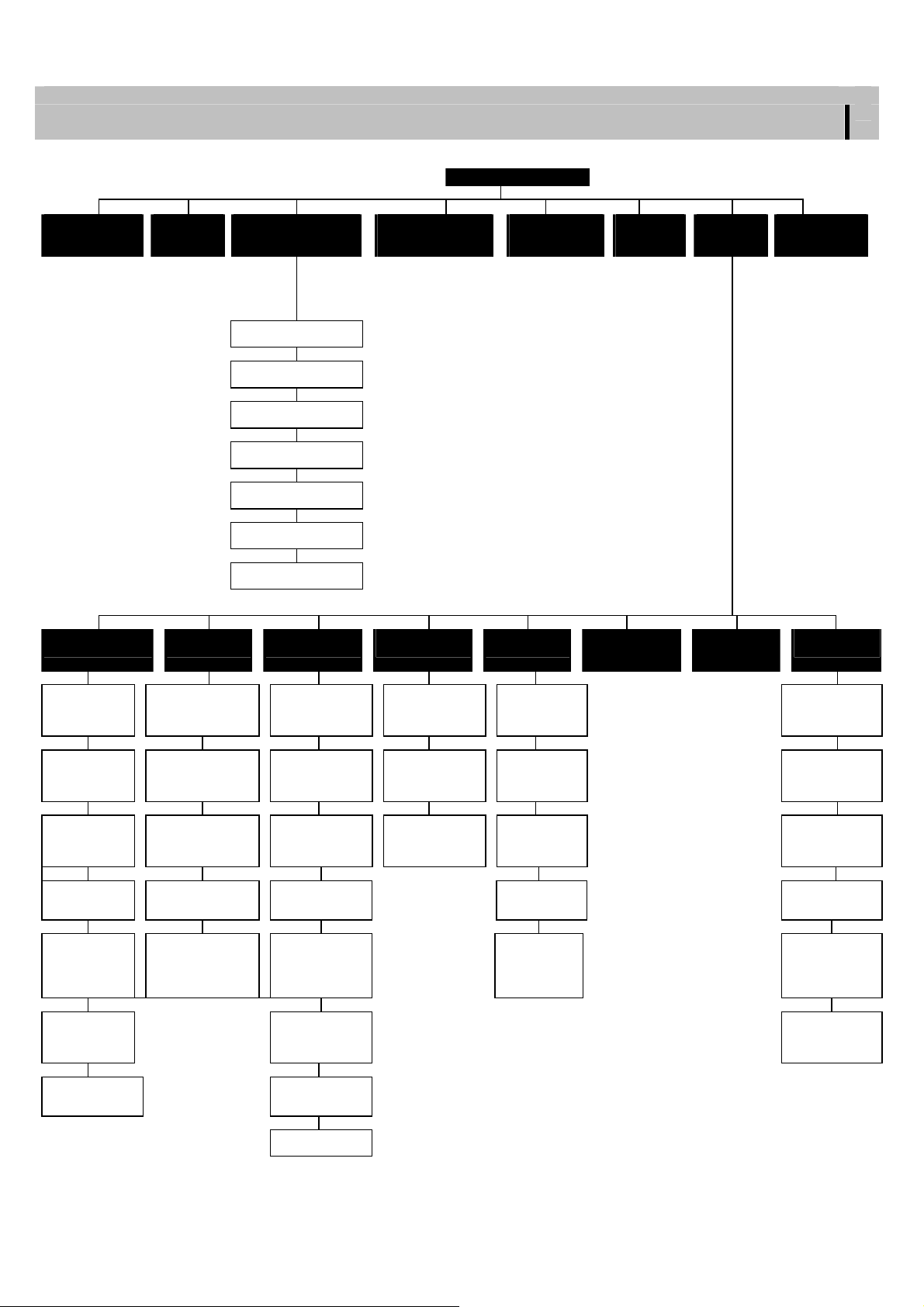
71
Структура МЕНЮ
Now Playing
(Воспроизве-
Navigation
(Навигация)
дение)
Normal
Preset
Auto Preset
Timer Rec
Del. Preset (Удаление
FM Region
FM Level (Уровень
Play Mode (Режим
воспроизведения)
Normal
(Нормальный)
Repeat One
(Повтор одного)
Repeat-F
(Повтор файлов
текущей папки)
Repeat All
(Повтор всех
файлов)
Shuffle-F (Вос-
произведение
файлов папки в
случайном
порядке)
Shuffle All (Вос-
произведение
файлов в слу-
чайном порядке)
Intro
(Ознакомительное
воспроизведение)
Language
My Sound
(Мой звук)
Preset EQ
(Предустановленный
эквалайзер)
Bass Booster
(Усиление басов)
Auto EQ
(Автоматические
предустановки
эквалайзера)
WOW Set
(Настройка WOW)
User EQ Set
(Пользовательская
настройка
эквалайзера)
Tag Info
Screen Saver
FM Radio
(FM-радио)
PLAYLIST
(Список вос-
произведения)
(Обычный)
(Предустановка)
(Авто предустановка)
(Запись по таймеру)
предустановки)
(FM-регион)
чувствительности FM)
Display
(Дисплей)
Scroll
(Прокрутка)
Play Time (Время
воспроизведения)
Play Screen
(Экран
воспроизведения)
BackLight Time
(Время подсветки)
Contrast
(Контрастность)
(Информация
тега)
(Хранитель
экрана)
(Язык)
Record
(Запись)
Rec BitRate
(Битрейт записи)
AutoSync (Авто-
синхронизация)
VOR
(Голосовая
активация записи)
Установка
Intro Time
About
Используйте кнопку "М" для перемещения по меню и выбора его пунктов.
MENU (МЕНЮ)
Image Viewer
(Просмотр
изображений)
Time
(Время)
Auto Off
(Авто
выключение
питания)
Auto Sleep
(Таймер "Сон")
Alarm Set
(Установка
будильника)
текущего
времени
(Время "Интро")
Text Viewer
(Просмотр
Settings
(Настройки)
Exit
(Выход)
текста)
Play Speed
(Скорость воспроизведения)
Beep Sound
Fade Effect
Resume
Default Set
Format
Delete File
(Удаление
файла)
System
(Система)
(Звуковой сигнал)
(Плавное
изменение
громкости)
(Возобновление
воспроизведения)
(Установки по
умолчанию)
(Форматирование
)
(Информация о
плеере)
Page 72
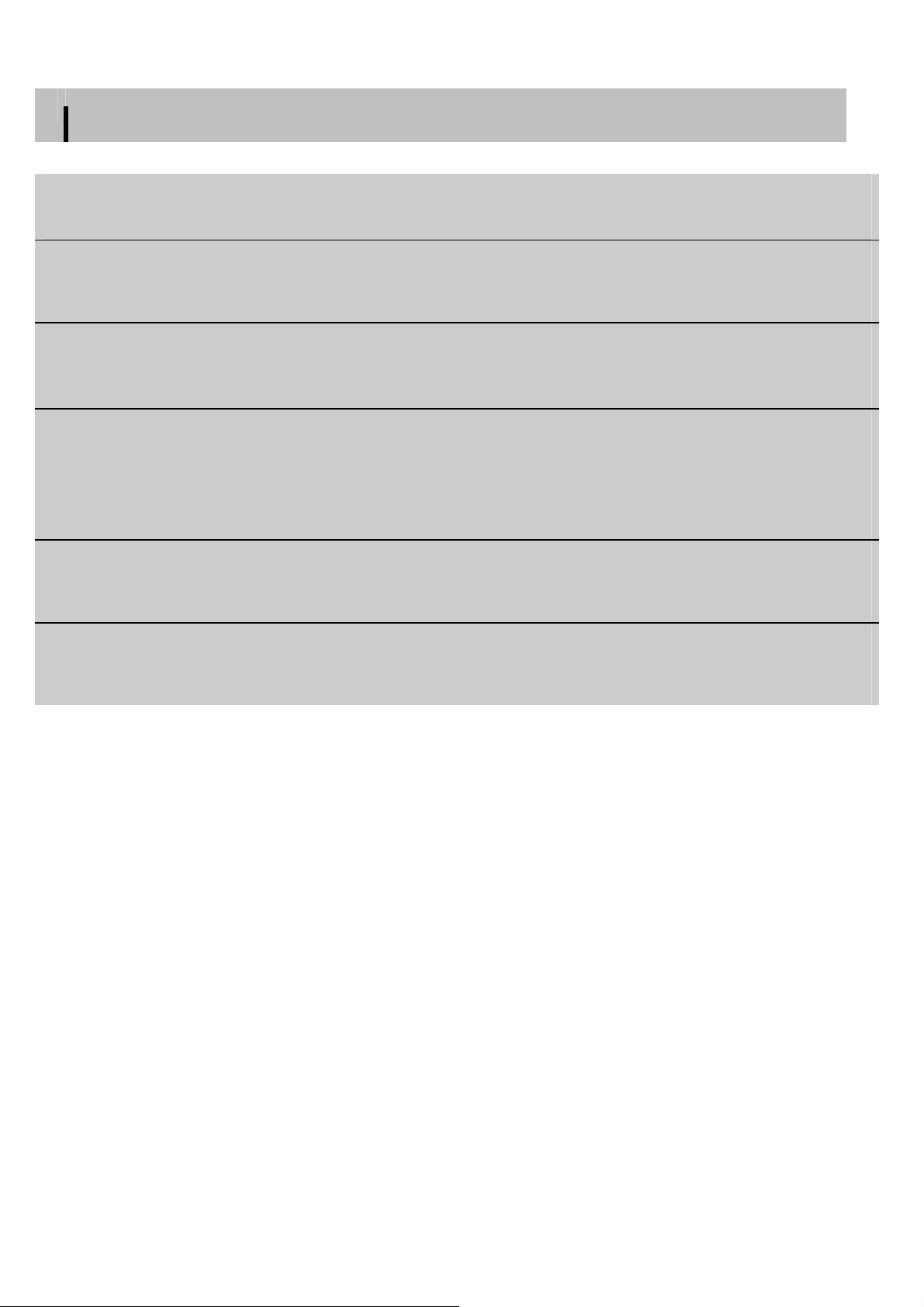
72
Устранение проблем
Программное обеспечение не работает
Проверьте, соответствует ли компьютер рекомендованным системным требованиям.
Плеер не работает, ЖК-дисплей ничего не показывает.
Нажмите кнопку RESET (Установка в исходное состояние).
Подключите зарядное устройство к электросети.
Не воспроизводится звуковой сигнал при нажатии кнопки >II в режиме "Воспроизведение".
Проверьте, записаны ли файлы формата MP3 или WMA во встроенную память.
Проверьте, не установлен ли переключатель блокировки в положение Hold (Блокировка).
Не загружаются файлы в память плеера.
Проверьте, правильно ли установлен драйвер на компьютере.
Проверьте соединение между плеером и компьютером.
Операционная система ограничивает количество файлов, которое вы можете сохранить в одной папке.
Для сохранения файлов создайте подпапку.
Проверьте, не заполнена ли память плеера.
Подсветка не работает.
Проверьте установленный режим подсветки.
Когда батарея почти разрядилась, подсветка перестает работать.
Кнопки плеера не работают.
Проверьте, не установлен ли переключатель блокировки в положение Hold (Блокировка).
Нажмите кнопку RESET (Установка в исходное состояние).
Page 73

73
Устранение проблем
Плеер все время выключается.
В режиме "Стоп" питание плеера автоматически выключается через десять секунд (время до выключения зависит от
сделанных вами настроек).
Проверьте, есть ли в памяти плеера сохраненные файлы.
Экран ЖК-дисплея слишком темный или слишком яркий.
Проверьте установленную контрастность.
Название файла отображается неправильно.
Выберите в меню Settings (Настройки) → Display (Дисплей) → Language (Язык) и поменяйте настройку языка.
В памяти плеера сохранен файл, но на экране появляется сообщение "No File" (Нет файлов).
Проверьте, не установлен ли режим воспроизведения папок и воспользуйтесь функцией "Навигация" для изменения
режима воспроизведения папок.
Файлы с сохраненными изображениями и текстами в режиме "Навигация" не отображаются.
Вы не можете надлежащим образом подключить плеер к ПК.
Win98: Попробуйте подключиться еще раз после установки драйвера.
WinME: Удалите программу драйвера и щелкните по кнопке Пуск (Start) на рабочем столе для выполнения
обновления Windows. После выбора важных обновлений и пакета обновлений Service Pack выполните обновление.
Win2000/XP: Перезагрузите ПК и попробуйте подключиться еще раз.
Page 74
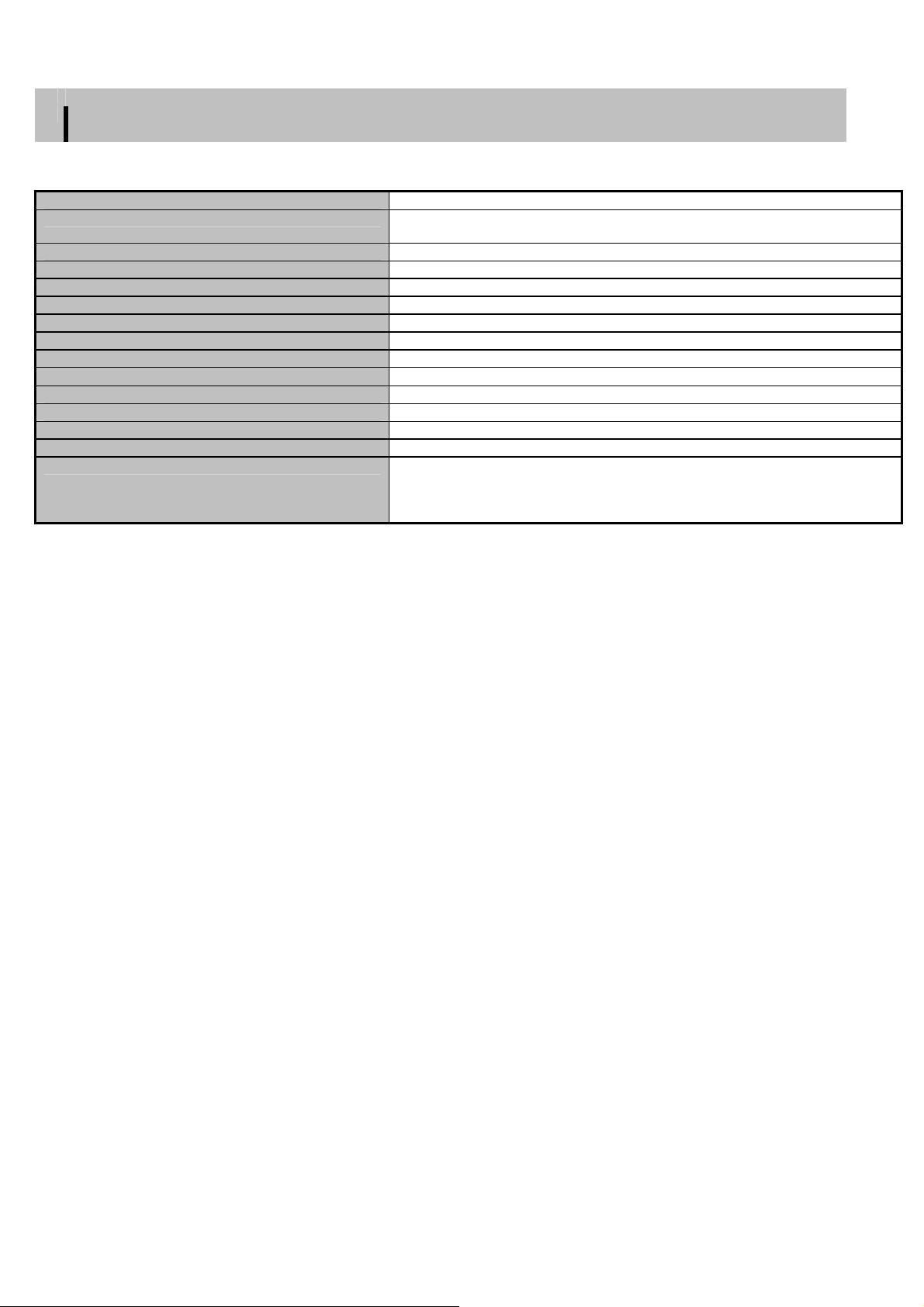
74
Технические характеристики
Модель
Объем встроенной памяти
Напряжение питания
Время воспроизведения
Габаритные размеры/ Масса
Корпус
Отношение сигнал/шум
Выходная мощность на наушники
Диапазон воспроизводимых частот
Диапазон рабочих температур
Принимаемые частоты в диапазоне FM
Отношение сигнал/шум FM-приемника
Полный коэффициент гармоник FM-приемника
Полезная чувствительность FM-приемника
Поддерживаемые файлы
YP-T7
128 Мбайт (YP-T7 H), 256 Мбайт (YP-T7 V), 512 Мбайт (YP-T7 X),
1 Гбайт (YP-T7 Z)
3,7 В (литиево-полимерная батарея)
до 10 часов (файлы MP3 128 Кбит/с, уровень громкости 20)
37 х 13,3 х 62 мм / 35,5 г
Магний/Пластик/Алюминий
90 дБ с ФНЧ 20 кГц
10 мВт/канал (на нагрузке 16 Ом)
20 Гц ~ 20 кГц
-5 ~ +35°C
87,5 ~ 108,0 МГц
45 дБ
1%
10 дБ
MPEG1/2/2.5 Layer 3 (8Кбит/с ~ 320Кбит/с, 8кГц ~ 48 кГц)
MPEG1 Layer 2 (32Кбит/с ~ 384Кбит/с, 32кГц, 44.1 кГц, 48 кГц)
WMA, ASF (Audio) (8Кбит/с ~ 192Кбит/с, 8кГц ~ 44.1кГц), Ogg
ISO/IEC 10918-1 (JPEG), Annex F – Sequential DCT-based mode of operation
Page 75

75
Технические характеристики
На изделие, к которому прилагается данная Инструкция для пользователя, дана лицензия определенными
третьими сторонами, обладающими определенными правами на интеллектуальную собственность. Эта лицензия
ограничена правом на частное некоммерческое использование лицензированного содержимого конечными
пользователями. Не даны никакие права на коммерческое использование. Лицензия не распространяется ни на
какое другое изделие кроме данного изделия и
лицензированное изделие или процесс, соответствующие стандартам ISO/IEC 11172-3 или ISO/IEC 13818-3,
используемые или продаваемые в комбинации с этим изделием. Лицензия распространяется только на
использование этого изделия для кодирования и/или декодирования аудио файлов, соответствующих стандартам
ISO/IEC 11172-3 или ISO/IEC 13818-3. Эта лицензия не дает никаких прав на возможности и функции
соответствующие стандартам ISO/IEC 11172-3 или ISO/IEC 13818-3.
, кроме того, она не распространяется на любое не
изделия, не
